Page 1
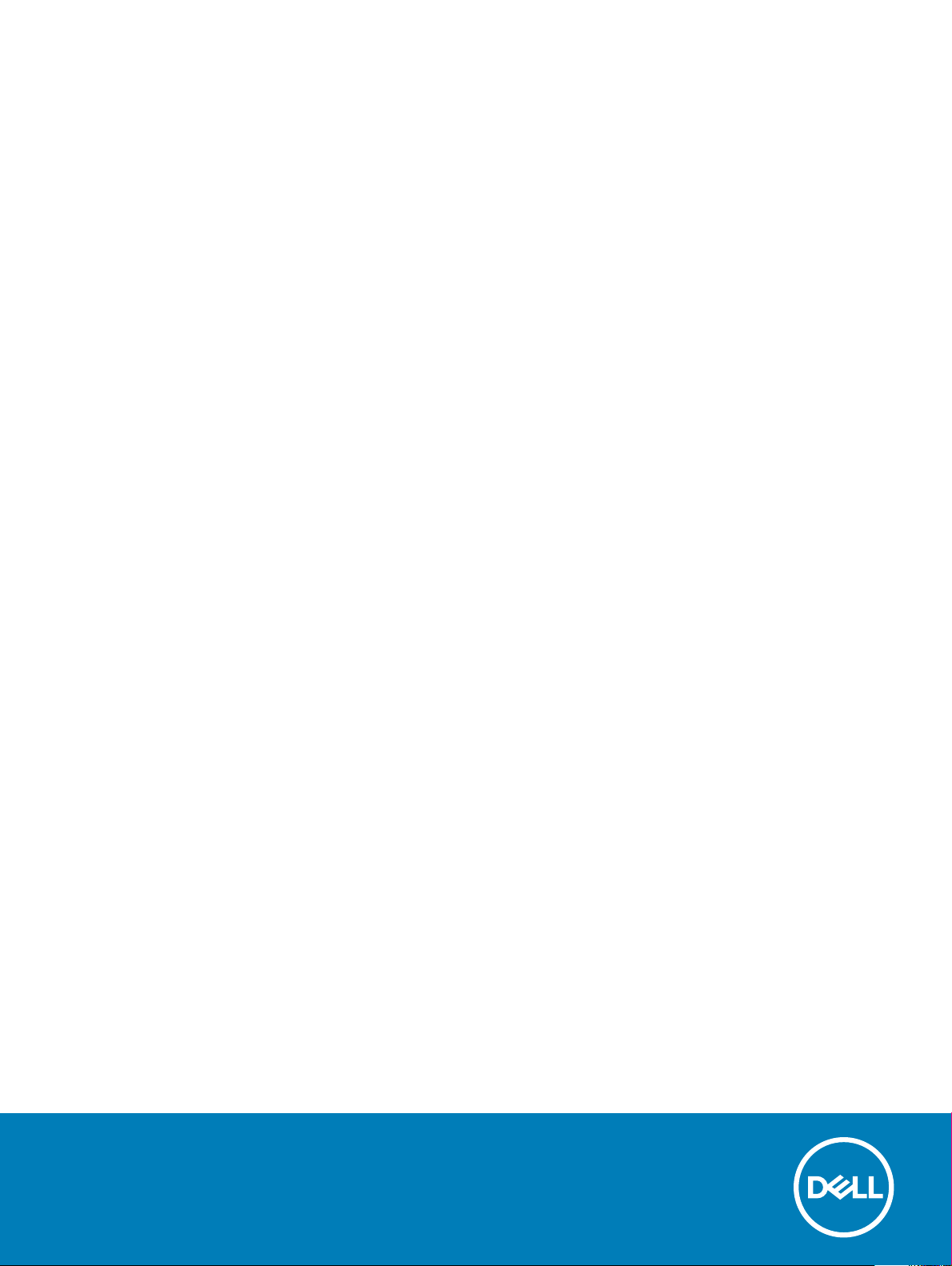
Latitude 3590
Brukerhåndbok
Forskriftsmessig modell: P75F
Forskriftmessig type: P75F001
Page 2
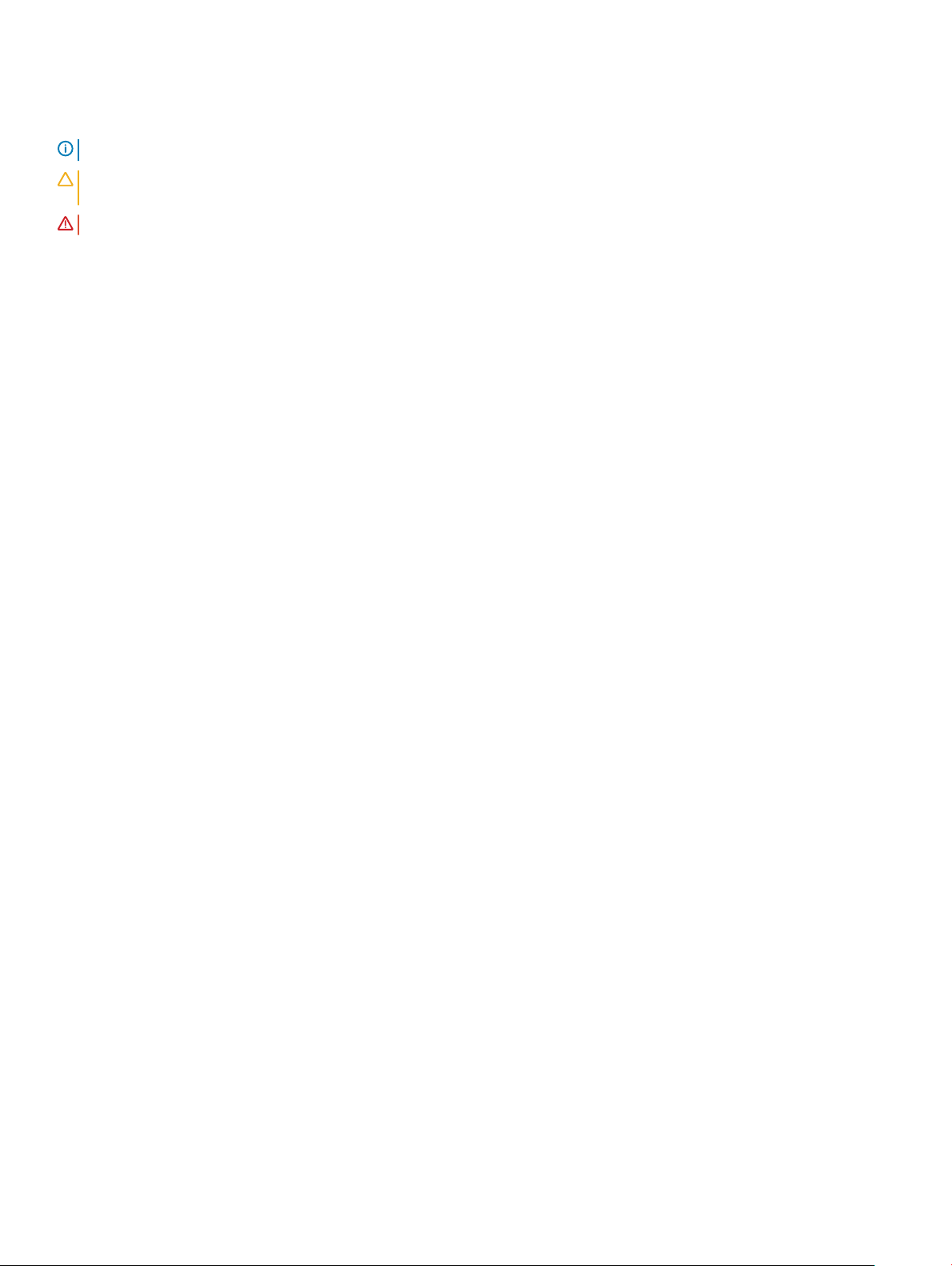
Merknader, forholdsregler og advarsler
MERK: En merknad inneholder viktig informasjon som hjelper deg med å bruke ditt produkt mer eektivt.
FORSIKTIG: En FORHOLDSREGEL angir enten potensiell fare for maskinvaren eller for tap av data og forteller hvordan du kan
unngå problemet.
ADVARSEL: En ADVARSEL angir potensiell fare for skade på eiendom, personskade eller død.
© 2018 Dell Inc. eller dets datterselskaper. Med enerett. Dell og EMC og andre varemerker er varemerker for Dell Inc. eller dets datterselskaper. Andre
varemerker kan være varemerker for deres respektive eiere.
2018 - 01
Rev. A00
Page 3
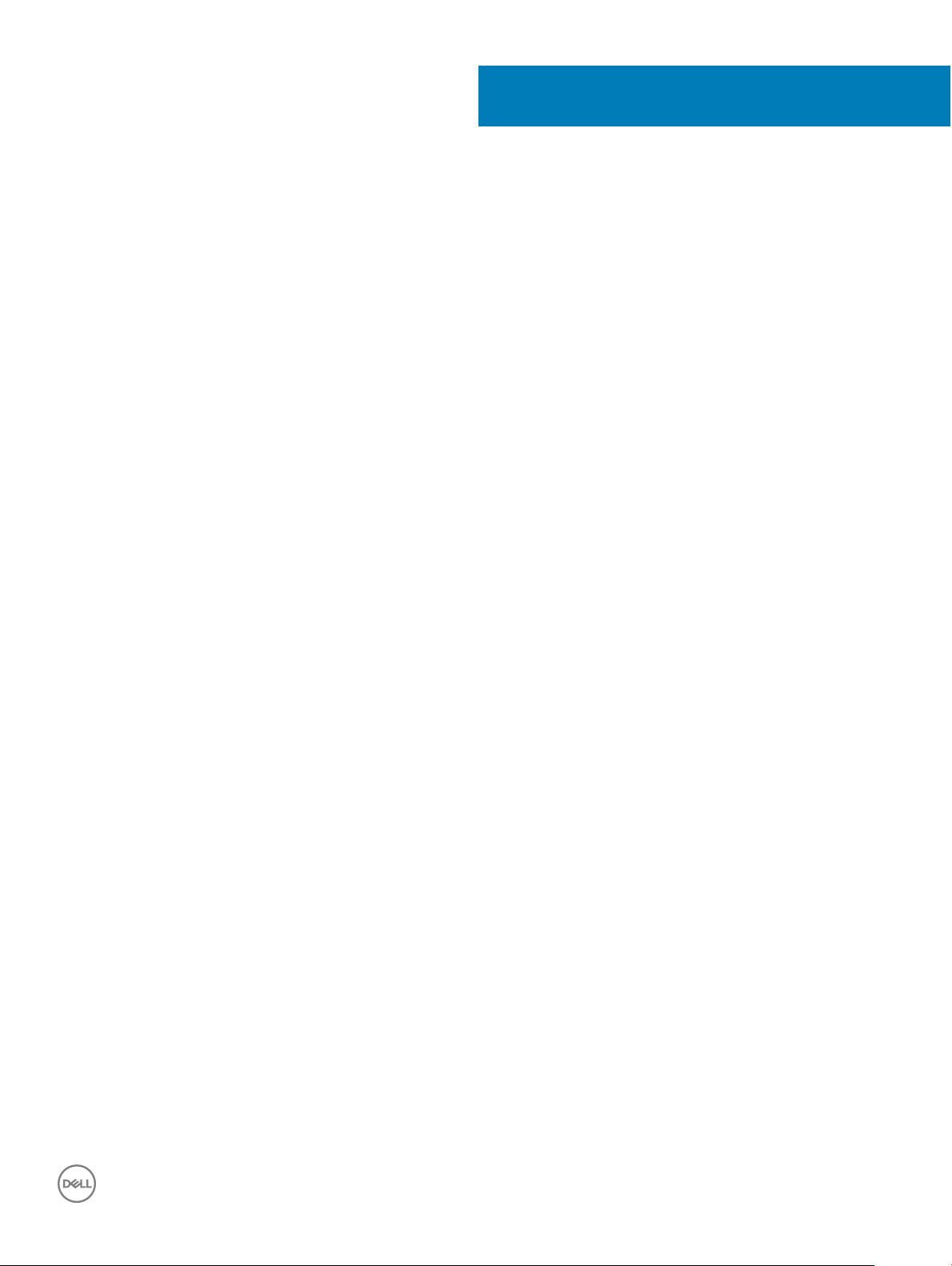
Innholdsfortegnelse
1 Arbeide på datamaskinen................................................................................................................................7
Sikkerhetsregler..................................................................................................................................................................7
Ventemodus.................................................................................................................................................................. 7
Avledning.......................................................................................................................................................................7
Beskyttelse mot elektrostatisk utladning (ESD).......................................................................................................7
Beskyttelsessett for statisk elektrisitet .................................................................................................................... 8
Transportere følsomme komponenter........................................................................................................................9
Før du foretar arbeid inne i datamaskinen.......................................................................................................................9
Etter at du har arbeidet inne i datamaskinen................................................................................................................ 10
2 Ta ut og installere komponenter.................................................................................................................... 11
Anbefalte verktøy.............................................................................................................................................................. 11
Liste med skruestørrelser................................................................................................................................................. 11
SIM-holder.........................................................................................................................................................................12
Ta ut SIM-holderen – WWAN-modeller...................................................................................................................12
Sette inn SIM-holderen – WWAN-modeller............................................................................................................13
SD-kort – tilleggsutstyr................................................................................................................................................... 13
Ta ut SD-kortet – WWAN-modeller.........................................................................................................................13
Sette inn SD-kortet – WWAN-modeller.................................................................................................................. 14
Bunndeksel........................................................................................................................................................................ 14
Ta av bunndekselet.....................................................................................................................................................14
Sette på bunndekslet................................................................................................................................................. 16
Batteri.................................................................................................................................................................................16
Ta ut batteriet..............................................................................................................................................................16
Sette inn batteriet.......................................................................................................................................................17
WLAN-kort........................................................................................................................................................................ 17
Ta ut WLAN-kortet..................................................................................................................................................... 17
Sette inn WLAN-kortet..............................................................................................................................................18
WWAN-kort – tilleggsutstyr............................................................................................................................................18
Ta ut WWAN-kortet....................................................................................................................................................18
Sette inn WWAN-kortet............................................................................................................................................ 19
VGA-kort............................................................................................................................................................................19
Ta ut VGA-kortet........................................................................................................................................................ 19
Sette inn VGA-kortet.................................................................................................................................................20
Minnemodul.......................................................................................................................................................................21
Ta ut minnemodulen................................................................................................................................................... 21
Sette inn minnemodulen............................................................................................................................................ 21
Harddisk............................................................................................................................................................................ 22
Ta ut harddisken......................................................................................................................................................... 22
Installere harddisken...................................................................................................................................................24
SATA SSD (Solid State Drive).........................................................................................................................................25
Ta ut SSD-kortet........................................................................................................................................................25
Sette inn SSD-kortet.................................................................................................................................................25
Innholdsfortegnelse
3
Page 4
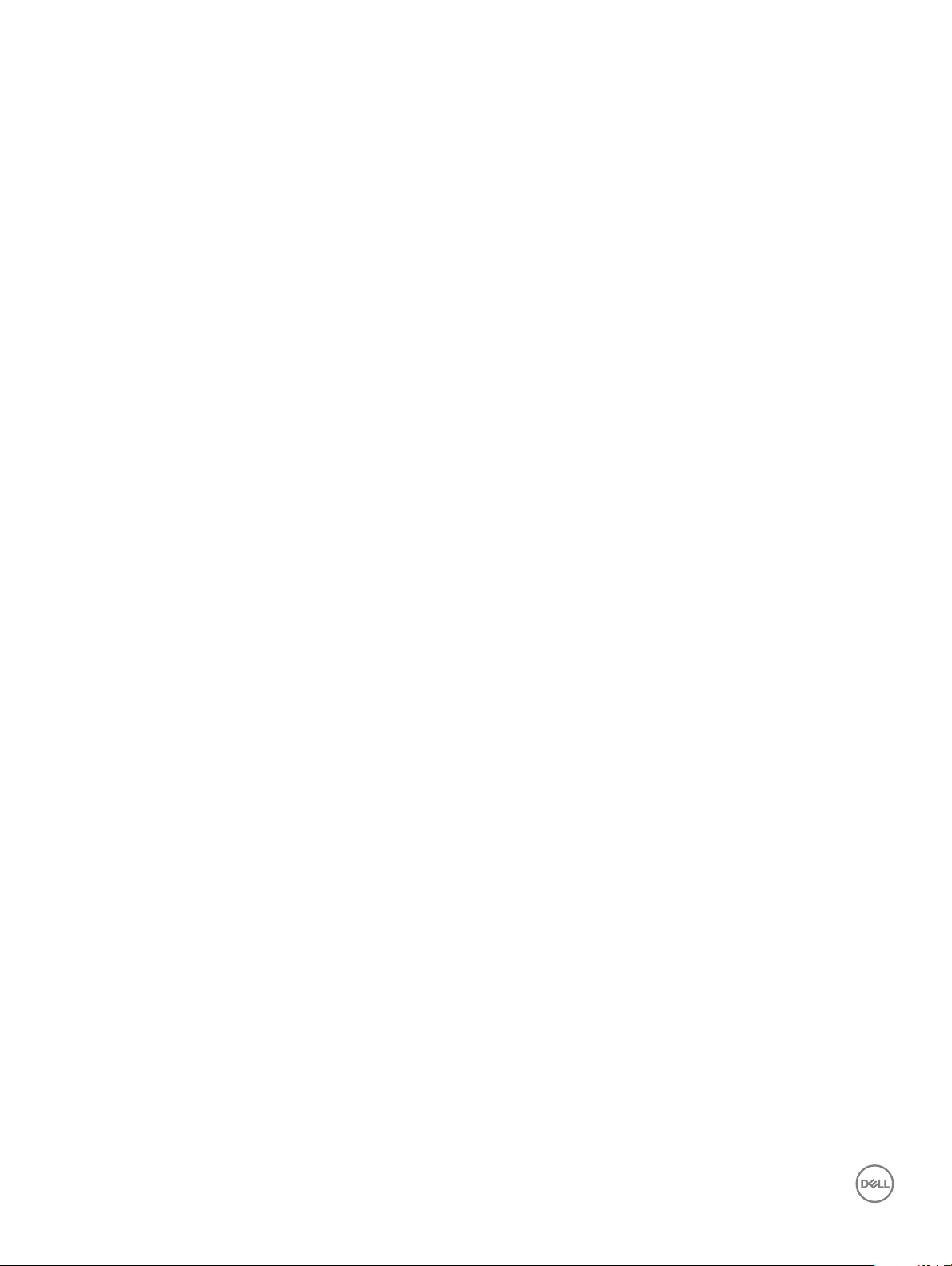
Høyttalere......................................................................................................................................................................... 26
Ta av høyttalerne........................................................................................................................................................26
Montere høyttalerne.................................................................................................................................................. 27
Klokkebatteri.....................................................................................................................................................................27
Ta ut klokkebatteriet.................................................................................................................................................. 27
Montere klokkebatteriet............................................................................................................................................28
Varmeavleder....................................................................................................................................................................28
Ta ut varmeavlederen................................................................................................................................................ 28
Installere varmelederen..............................................................................................................................................29
Systemvifte.......................................................................................................................................................................30
Ta ut systemviften..................................................................................................................................................... 30
Sette inn systemviften............................................................................................................................................... 31
Inn- og utgangskort..........................................................................................................................................................31
Ta ut inn- og utgangskortet.......................................................................................................................................31
Montere inn- og utgangskortet................................................................................................................................33
Fingeravtrykksleser – tilleggsutstyr...............................................................................................................................33
Fjerne ngeravtrykkleseren.......................................................................................................................................33
Montere ngeravtrykkleseren.................................................................................................................................. 35
Styreplatepanel.................................................................................................................................................................35
Fjerne styreplaten......................................................................................................................................................35
Sette inn styreplaten..................................................................................................................................................36
Skjermenhet......................................................................................................................................................................37
Ta av skjermenheten..................................................................................................................................................37
Montere skjermenheten............................................................................................................................................39
Likestrøm inn-port........................................................................................................................................................... 40
Ta av inngangsporten (DC-inn) til strøm.................................................................................................................40
Montere strømkontakten (DC-inn-porten).............................................................................................................40
strømknappkort.................................................................................................................................................................41
Fjerne strømknappkortet........................................................................................................................................... 41
Installer strømknappkortet........................................................................................................................................42
LCD-ramme...................................................................................................................................................................... 42
Fjerne LCD-rammen.................................................................................................................................................. 42
Installere LCD-rammen..............................................................................................................................................43
Kamera.............................................................................................................................................................................. 43
Fjerne kameraet......................................................................................................................................................... 43
Sette på kameraet......................................................................................................................................................44
LCD-panel.........................................................................................................................................................................44
Ta av LCD-panelet..................................................................................................................................................... 44
Sette på LCD-panelet................................................................................................................................................46
LCD-hengsel.....................................................................................................................................................................46
Ta ut LCD-hengselet..................................................................................................................................................46
Sette på LCD-hengselen...........................................................................................................................................47
eDP- og kamerakabel.......................................................................................................................................................47
Ta ut eDP- og kamerakabelen...................................................................................................................................47
Sette inn eDP- og kamerakabelen........................................................................................................................... 49
Hovedkort.........................................................................................................................................................................49
Ta ut hovedkortet.......................................................................................................................................................49
Innholdsfortegnelse
4
Page 5
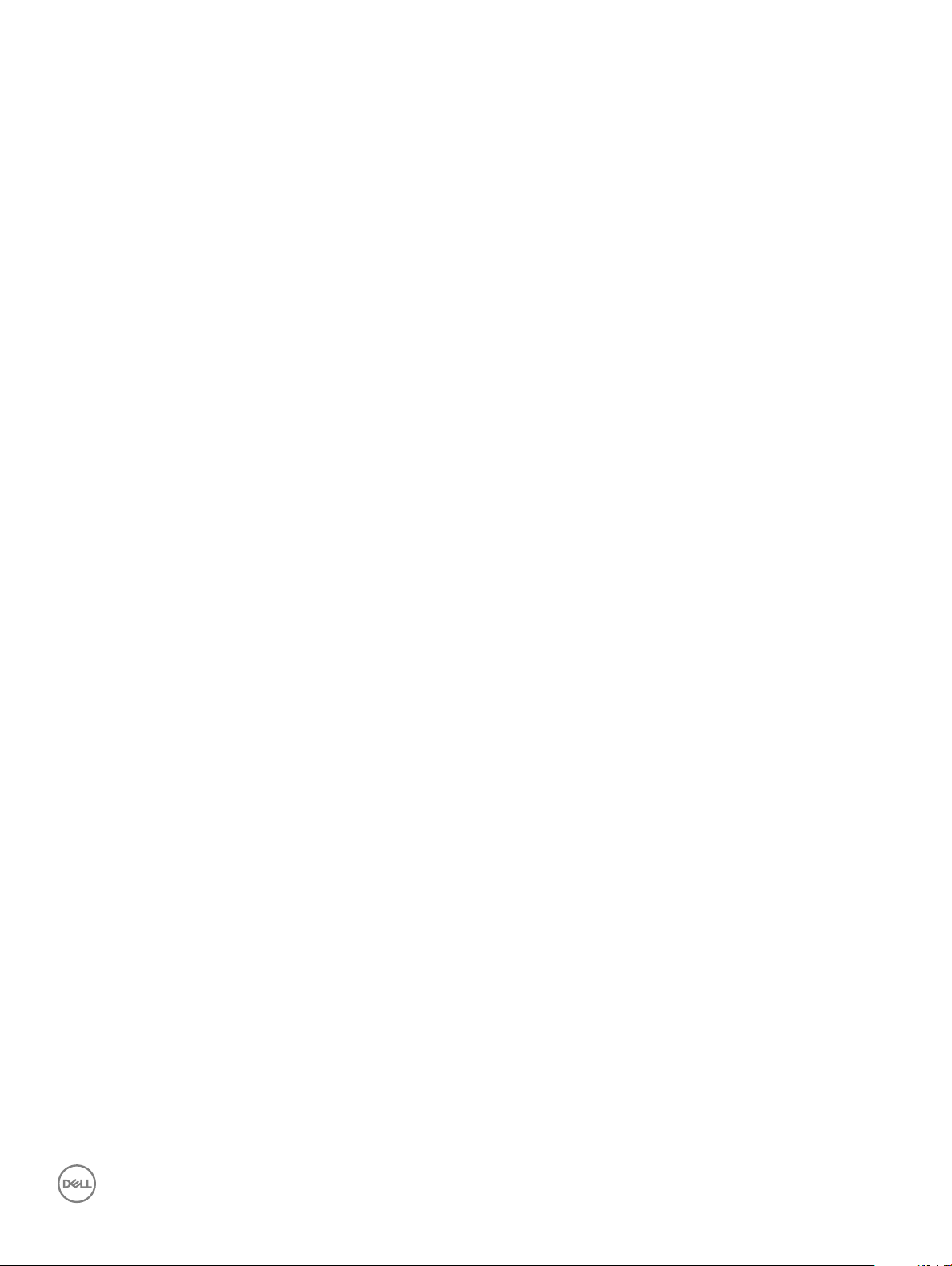
Sette inn hovedkortet................................................................................................................................................54
Håndleddstøtte................................................................................................................................................................ 55
Ta av håndleddstøtten...............................................................................................................................................55
3 Tekniske spesikasjoner...............................................................................................................................57
Prosessor.......................................................................................................................................................................... 57
Minne.................................................................................................................................................................................58
Lagringsspesikasjoner................................................................................................................................................... 58
Lydspesikasjoner............................................................................................................................................................58
Videospesikasjoner........................................................................................................................................................ 59
Webkameraspesikasjoner..............................................................................................................................................59
Kablet kommunikasjon.....................................................................................................................................................59
Trådløs kommunikasjon................................................................................................................................................... 60
Porter og tilkoblinger.......................................................................................................................................................65
Skjermspesikasjoner...................................................................................................................................................... 65
Denisjoner for hurtigtaster på tastaturet...................................................................................................................66
Pekeate............................................................................................................................................................................67
Batterispesikasjoner...................................................................................................................................................... 68
Adapteralternativer..........................................................................................................................................................68
Systemmål........................................................................................................................................................................ 69
Driftsforhold..................................................................................................................................................................... 69
4 Teknologi og komponenter........................................................................................................................... 70
DDR4................................................................................................................................................................................. 70
Detaljer om DDR4.......................................................................................................................................................70
Minnefeil.......................................................................................................................................................................71
USB-funksjoner.................................................................................................................................................................71
USB 3.0/USB 3.1 Gen 1 (Super-Speed USB)..........................................................................................................71
Hastighet.....................................................................................................................................................................72
Programmer................................................................................................................................................................72
Kompatibilitet..............................................................................................................................................................73
HDMI 1.4............................................................................................................................................................................73
HDMI 1.4 Funksjoner..................................................................................................................................................73
Fordeler med HDMI....................................................................................................................................................74
USB type-C.......................................................................................................................................................................74
Alternative modus...................................................................................................................................................... 74
USB-strømlevering.....................................................................................................................................................74
USB Type-C og USB 3.1.............................................................................................................................................74
5 Alternativer i systemoppsett........................................................................................................................ 76
Oppstartsrekkefølge........................................................................................................................................................ 76
Navigeringstaster.............................................................................................................................................................77
Oversikt over Systemoppsett.........................................................................................................................................77
Tilgang til System Setup (Systemoppsett)...................................................................................................................77
Alternativer i General-skjermbildet.................................................................................................................................77
Systemkongurasjon (skjermalternativer).....................................................................................................................78
Video (skjermalternativer).............................................................................................................................................. 80
Innholdsfortegnelse
5
Page 6
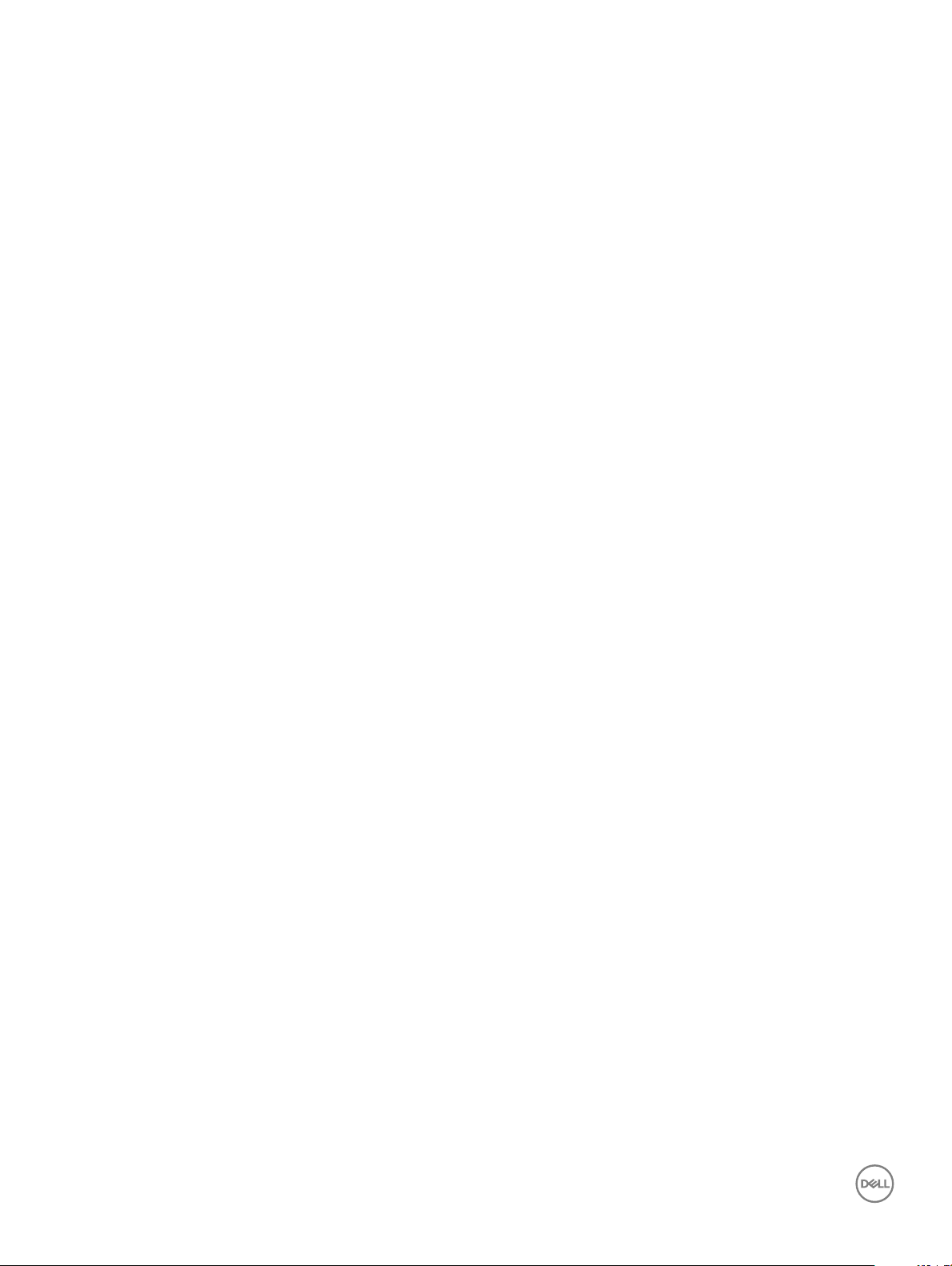
Sikkerhetskjermalternativer............................................................................................................................................ 80
Sikker oppstart (skjermalternativer)..............................................................................................................................82
Intel Software Guard Extensions (skjermalternativer).................................................................................................83
Ytelse (skjermalternativer)..............................................................................................................................................83
Strømstyring (skjermalternativer)..................................................................................................................................84
POST-atferd (skjermalternativer)..................................................................................................................................85
Støtte for virtualisering (skjermalternativer)................................................................................................................ 86
Trådløst (skjermalternativer)...........................................................................................................................................86
Vedlikehold (skjermalternativer)..................................................................................................................................... 87
Skjermalternativer for systemlogger..............................................................................................................................87
SupportAssist System Resolution..................................................................................................................................87
SupportAssist System Resolution..................................................................................................................................88
Oppdatere BIOS i Windows............................................................................................................................................88
Oppdatere systemets BIOS ved hjelp av en USB-ashstasjon.................................................................................. 88
System- og oppsettpassord........................................................................................................................................... 89
Tilordne et system- og oppsettpassord.................................................................................................................. 89
Slette eller endre et eksisterende system og/eller installasjonspassord..............................................................90
6 Programvare.................................................................................................................................................91
Operativsystemkongurering..........................................................................................................................................91
Laste ned drivere.............................................................................................................................................................. 91
Brikkesettdriver...........................................................................................................................................................91
Seriell I/U-driver.........................................................................................................................................................92
Grakkontroller-driver................................................................................................................................................92
USB-drivere................................................................................................................................................................93
Realtek-lyd..................................................................................................................................................................93
Seriell ATA-drivere......................................................................................................................................................93
Sikkerhetsdrivere....................................................................................................................................................... 93
7 Feilsøking.....................................................................................................................................................95
Tilbakestille sanntidsklokke............................................................................................................................................. 95
Dell Enhanced Pre-Boot System Assessment – ePSA-diagnostikk 3.0....................................................................95
6
Innholdsfortegnelse
Page 7
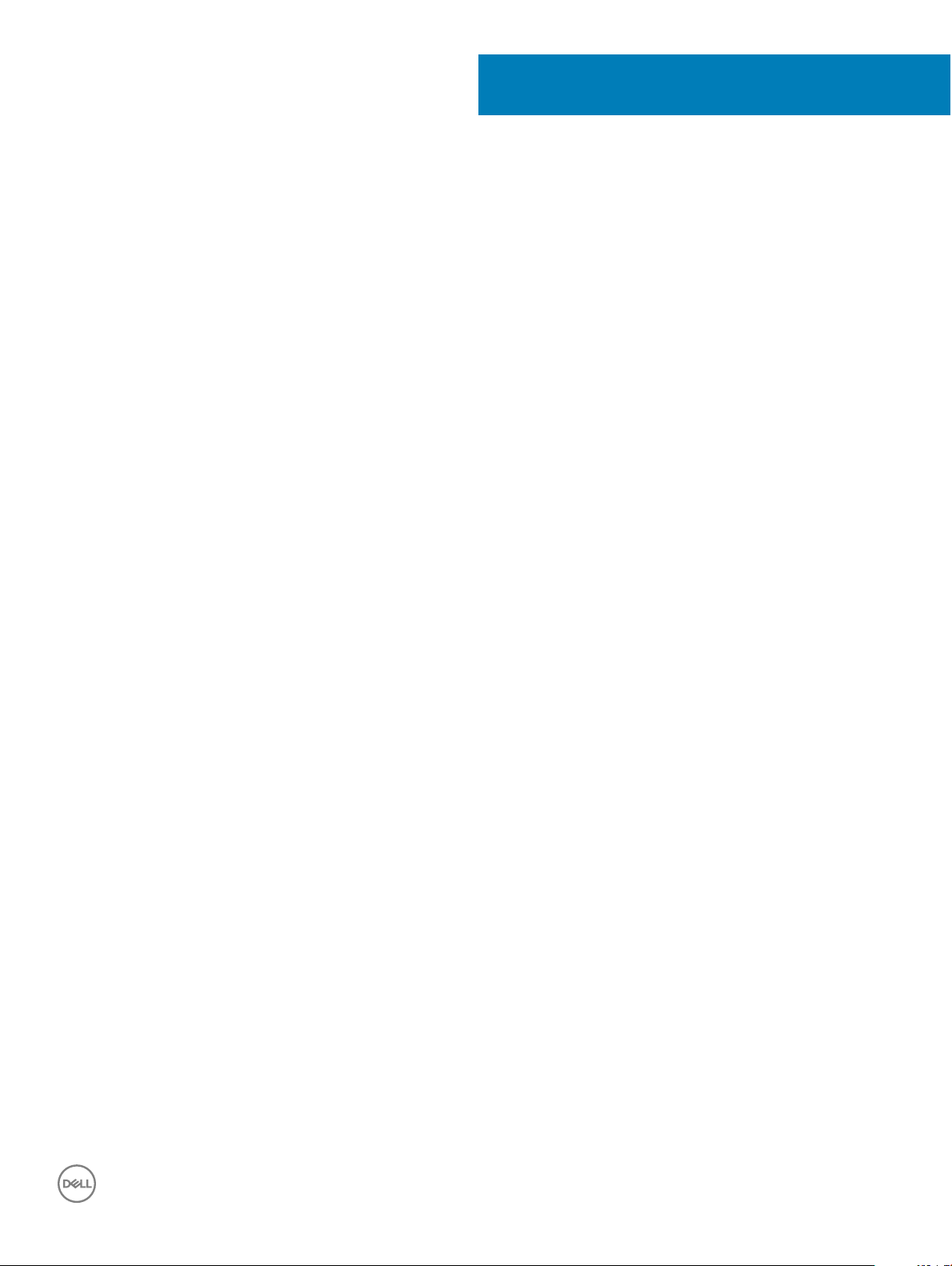
Arbeide på datamaskinen
Emner:
• Sikkerhetsregler
• Før du foretar arbeid inne i datamaskinen
• Etter at du har arbeidet inne i datamaskinen
Sikkerhetsregler
Kapitlet om sikkerhetsregler tar for seg viktige forholdsregler som skal følges før du begynner demonteringen.
Følgende forholdsregler skal tas før du utfører en installasjon eller reparasjonsprosedyre som involverer demontering eller montering:
• Slå av systemet og alle tilkoblede eksterne enheter.
• Koble systemet og alle eksterne enheter fra strømnettet.
• Koble alle nettverkskabler, telefon- og telekommunikasjonslinjer fra systemet.
• Bruk et beskyttelsessett for statisk elektrisitet når du arbeider inne i bærbar PC, for å unngå skader forårsaket av statisk elektrisitet.
• Når du har fjernet en systemkomponent, plasserer du den forsiktig på en antistatisk matte.
• Bruk sko med ikke-ledende gummisåler for å redusere faren for å få elektrisk støt.
1
Ventemodus
Dell-produkter med ventemodus skal være koblet fra strømkilden før du åpner kabinettet. I systemer med ventemodus er strømmen koblet
til også når de er slått av. Ventemodusen gjør det mulig å slå på systemet og sette det i hvilemodus eksternt (Wake on LAN), og den gir
også andre avanserte strømstyringsmuligheter.
Trekke ut kontakten, trykke og holde nede av/på-knappen i 15 sekunder burde lade ut resterende strøm i hovedkortet, minii-PC-er
Avledning
Avledning er en metode for sammenkobling av to eller ere jordingsledere til det samme elektriske potensialet. Dette gjøres ved hjelp av et
beskyttelsessett for statisk elektrisitet. Når du kobler til trådforbindelsen, må du kontrollere at den er koblet til bart metall og aldri til en
lakkert ate eller ate som ikke er av metall. Armbåndet må være godt festet og ligge tett inntil huden, og alle smykker og klokker skal
fjernes før du oppretter den jordforbindelsen mellom deg og utstyret.
Beskyttelse mot elektrostatisk utladning (ESD)
ESD er en stor bekymring når du håndterer elektroniske komponenter, spesielt følsomme komponenter som utvidelseskort, prosessorer,
DIMM-moduler og hovedkort. Svært små ladninger kan skade kretser på måter som kanskje ikke åpenbart, og kan gi for eksempel
midlertidige problemer eller forkortet levetid for produktet. Etter som bransjen jobber for lavere strømbehov og økt tetthet, er ESDbeskyttelse en stadig større bekymring.
På grunn av den økte tettheten i halvledere som brukes i de nyeste Dell-produktene, er følsomheten for statisk skade nå høyere enn i
tidligere Dell-produkter. Derfor er en del tidligere godkjente metoder for håndtering av deler ikke lenger aktuelt.
Arbeide på datamaskinen 7
Page 8
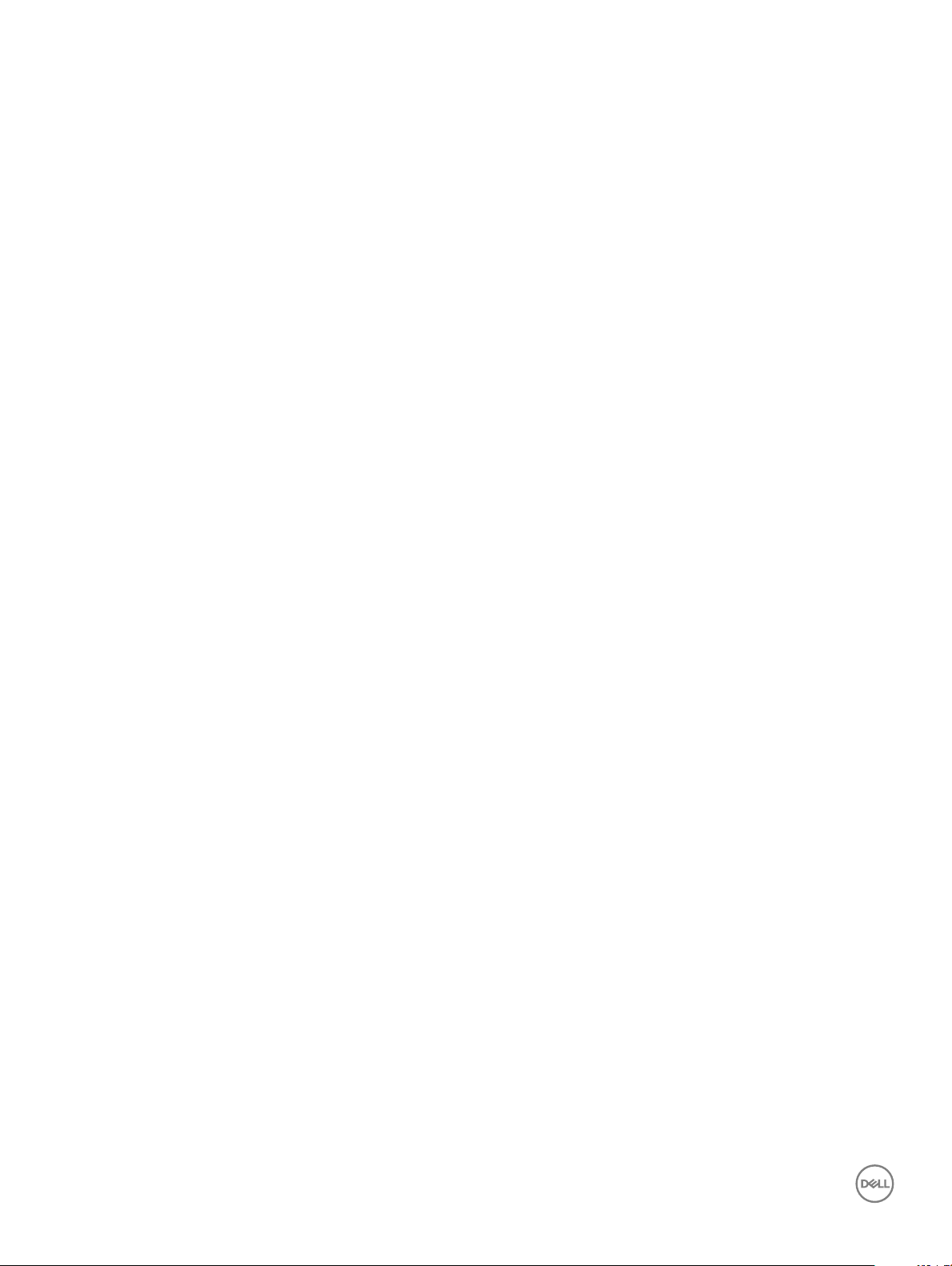
To kjente typer av elektrostatisk utladning er katastrofale og midlertidige feil.
• Katastrofale – katastrofale feil står for omtrent 20 prosent av ESD-relaterte feil. Skaden fører til et umiddelbart og fullstendig tap av
enhetens funksjonalitet. Et eksempel på katastrofal feil er en DIMM-modul som er utsatt for statisk støt og umiddelbart genererer et
"No POST/No Video" (Ingen POST / ingen video)-symptom med en signalkode som avgis for manglende eller ikke funksjonelt minne.
• Midlertidige – midlertidige feil står for omtrent 80 prosent av ESD-relaterte feil. Det store antallet midlertidige feil betyr at skade som
oppstår ikke umiddelbart oppdages størsteparten av tiden. DIMM-modulen utsettes for statisk støt, men sporingen bare svekkes og gir
ikke umiddelbare symptomer relatert til skaden. Det kan ta opptil ere uker eller måneder å smelte den reduserte sporingen, og i
mellomtiden kan det føre til redusert minneintegritet, midlertidige minnefeil osv.
En type skade som er vanskeligere å oppdage og feilsøke er en midlertidig feil (latent eller "såret" feil).
Utfør følgende trinn for å hindre ESD-skade:
• Bruk et kablet ESD-håndleddsbånd som er skikkelig jordet. Bruk av trådløse antistatiske bånd er ikke lenger tillatt, da de ikke gir
tilstrekkelig beskyttelse. Det er ikke nok å berøre kabinettet før du håndterer deler, da det ikke sikrer tilstrekkelig ESD-beskyttelse på
deler med økt følsomhet for ESD-skade.
• Håndter alle komponenter som er følsomme for statisk elektrisitet på et sted som er sikret mot statisk elektrisitet. Hvis det er mulig, bør
du bruke antistatiske gulvmatter og antistatisk underlag på arbeidsbenken.
• Når du pakker ut en komponent som er følsom overfor statisk elektrisitet, må du ikke fjerne komponenten fra den antistatiske
emballasjen før du er klar til å installere komponenten. Før du åpner den antistatiske emballasjen, må du passe på å utlade statisk
elektrisitet fra kroppen.
• Før du transporterer en følsom komponent, må du plassere den i en antistatisk beholder eller et antistatisk pakkemateriale.
Beskyttelsessett for statisk elektrisitet
Det uovervåkede beskyttelsessettet for statisk elektrisitet er det vanligste beskyttelsessettet. Beskyttelsessettet består av tre
hovedkomponenter: antistatisk matte, armbånd og avleder.
Komponentene i beskyttelsessettet for statisk elektrisitet
Følgende komponenter inngår i et beskyttelsessett for statisk elektrisitet:
• Antistatiske matte – Den antistatiske matten leder elektrisiteten bort, slik at delene trygt kan plasseres på denne under arbeidet. Når
du bruker en antistatisk matte, skal du ha armbåndet tett inntil håndleddet, og avlederen skal være koblet til matten og til eventuelle
deler i bart metall på systemet du arbeider på. Når settet brukes på riktig måte, kan reservedeler tas rett ut av den antistatiske posen og
legges på matten. Deler som er følsomme for statisk elektrisitet, er trygge i hånden din, på den antistatiske matten, inni systemet og i
posen.
• Armbånd og avleder – Armbåndet og avlederen kan enten kobles sammen direkte, fra håndleddet ditt og til bare metalldeler på
maskinvaren, hvis det ikke er behov for noen antistatisk matte, eller kobles til den antistatiske matten for å beskytte maskinvare som
ligger på matten midlertidig. Den fysiske koblingen fra armbåndet til avlederen, mellom huden, den antistatiske matten og maskinvaren,
kalles av og til «bonding». Bruk bare beskyttelsessett med armbånd, matte og avleder. Bruk aldri armbånd uten avleder. Vær klar over at
vanlig slitasje kan ødelegge de interne avlederne i armbåndet, og at det derfor bør kontrolleres regelmessig ved hjelp av en
armbåndstester for å unngå utilsiktet maskinvareskade forårsaket av statisk elektrisitet. Det anbefales å teste armbåndet og avlederen
minst én gang i uken.
• Funksjonstester for armbånd – ledningene inni et antistatisk armbånd blir slitt over tid. Når du bruker et uovervåket sett, bør du teste
armbåndet jevnlig, før hvert serviceoppdrag og minst en gang i uken. Dette gjøres best ved hjelp av en spesiell funksjonstester for
armbånd. Hvis du ikke har en egen funksjonstester for armbånd, kan dette være tilgjengelig fra nærmeste regionskontor. Test
armbåndet ved å koble armbåndets avleder til funksjonstesteren mens du har det på deg, og trykke på testknappen. Hvis armbåndet
fungerer som det skal, lyser det grønt. Hvis det ikke fungerer tilfredsstillende, lyser det rødt og du vil høre et alarmsignal.
• Isolatorelementer – Det er svært viktig å holde enheter som er følsomme for statisk elektrisitet, f.eks. plasthusene rundt
varmeavledere, unna innvendige deler som er isolatorer, og som ofte kan ha en stor ladning.
• Arbeidsmiljø – Før du tar i bruk beskyttelsessettet for statisk elektrisitet, bør du vurdere situasjonen i kundens lokaler. For eksempel vil
bruken av settet i servermiljøer være annerledes enn i miljøer med stasjonære eller bærbare PC-er. Servere er normalt installert i rack i
et datasenter, mens stasjonære eller bærbare PC-er som regel står på kontorpulter eller på små kontorer. Se alltid etter et stort og
åpent arbeidsområde som er fritt for rot og stort nok til å kunne brette ut den antistatiske matten og plassere systemet som skal
repareres. Arbeidsområdet bør også være fritt for isolatorer da disse kan gi problemer med statisk elektrisitet. Isolatorer som isopor og
annen plast bør alltid yttes minst 30 cm (12") unna følsomme deler før fysisk håndtering av maskinvarekomponenter i arbeidsområdet.
• Antistatisk emballasje – Alle enheter som er følsomme for statisk elektrisitet, skal sendes og mottas i antistatisk emballasje. Poser i
metall med antistatisk skjerming er å foretrekke. Du bør imidlertid alltid returnere den ødelagte delen i samme antistatiske pose og
Arbeide på datamaskinen
8
Page 9
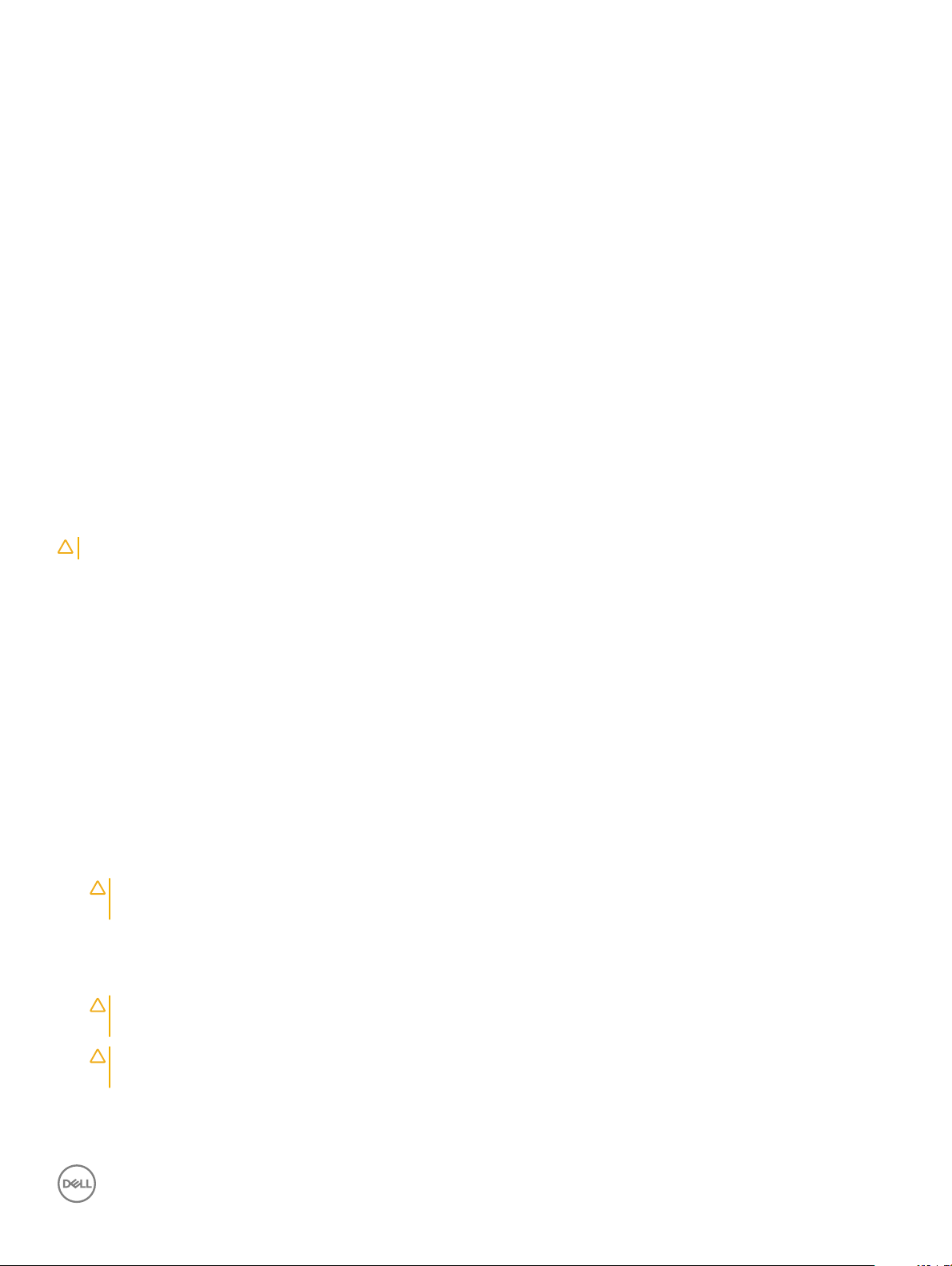
emballasje som den nye delen ble levert i. Den antistatiske posen bør lukkes og tapes igjen, og alt skumplastmateriale bør brukes om
igjen i den samme esken som den nye delen ble levert i. Enheter som er følsomme for statisk elektrisitet, bør alltid tas ut av emballasjen
på et sted som er beskyttet mot statisk elektrisitet, og siden kun innsiden av posen er skjermet, bør heller ikke delene plasseres oppå
den antistatiske posen. Legg alltid delene i hånden, på den antistatiske matten, inni systemet eller i en antistatisk pose.
• Transport av følsomme komponenter – Når du skal transportere komponenter som er følsomme for statisk elektrisitet, for eksempel
erstatningsdeler eller deler som skal returneres til Dell, er det svært viktig at du legger dem i antistatiske poser, slik at de kan
transporteres trygt.
Oppsummering – beskyttelse mot statisk elektrisitet
Vi anbefaler at serviceteknikerne alltid bruker det tradisjonelle armbåndet med avleder samt en antistatisk matte når de utfører service på
Dell-produkter. I forbindelse med servicearbeid er det i tillegg svært viktig at teknikerne holder følsomme deler atskilt fra isolatordeler, og at
de bruker antistatiske poser ved transport av følsomme komponenter.
Transportere følsomme komponenter
Når du skal transportere komponenter som er følsomme for statisk elektrisitet, f.eks. nye deler eller deler som skal returneres til Dell, er det
svært viktig å legge disse i antistatiske poser for sikker transport.
Løfteutstyr
Følg følgende retningslinjer når du løfter tungt utstyr:
FORSIKTIG
1 Sørg for å ha godt fotfeste. Stå med føttene et stykke fra hverandre og med tærne pekende utover.
2 Stram magemusklene. Magemusklene støtter ryggraden når du løfter, og jevner ut belastningen.
3 Løft med beina, ikke ryggen.
4 Holde børen tett inntil kroppen. Jo nærmere ryggsøylen du holder den, jo mindre belaster du ryggen.
5 Hold ryggen rett både når du løfter opp og setter fra deg børen. Ikke legg egen kroppsvekt til belastningen. Unngå å vri kroppen og
ryggen.
6 Følg de samme teknikkene i omvendt rekkefølge når du skal sette fra deg børen.
: Løft aldri mer enn 50 pund. Be om hjelp eller bruk en mekanisk løfteinnretning.
Før du foretar arbeid inne i datamaskinen
1 Pass på at arbeidsunderlaget er plant og rent, slik at du unngår riper i datamaskindekselet.
2 Slå av datamaskinen.
3 Hvis datamaskinen er koblet til en forankringsstasjon, frakoble denne.
4 Koble alle nettverkskabler fra datamaskinen, dersom dette er tilgjengelig.
FORSIKTIG
datamaskinen.
5 Trekk strømledningen for datamaskinen, samt alle tilkoblede enheter, ut av de respektive elektriske stikkontaktene.
6 Åpne skjermen.
7 Trykk og hold inne av- og på-knappen i noen sekunder for å jorde hovedkortet.
FORSIKTIG
støt.
: Hvis datamaskinen har en RJ45-port, koble fra nettverkskabelen ved først å trekke ut kabelen fra
: Trekk alltid ut strømledningen til datamaskinen fra stikkontakten før du utfører trinn 8, for å unngå elektrisk
FORSIKTIG: Unngå elektrostatisk utlading. Forbind deg selv til jord med en jordingsstropp rundt håndleddet eller berør med
jevne mellomrom en umalt metallate samtidig som du berører en kontakt på baksiden av datamaskinen.
8 Ta alle installerte ExpressCard- eller Smart-kort ut av de aktuelle sporene.
Arbeide på datamaskinen
9
Page 10
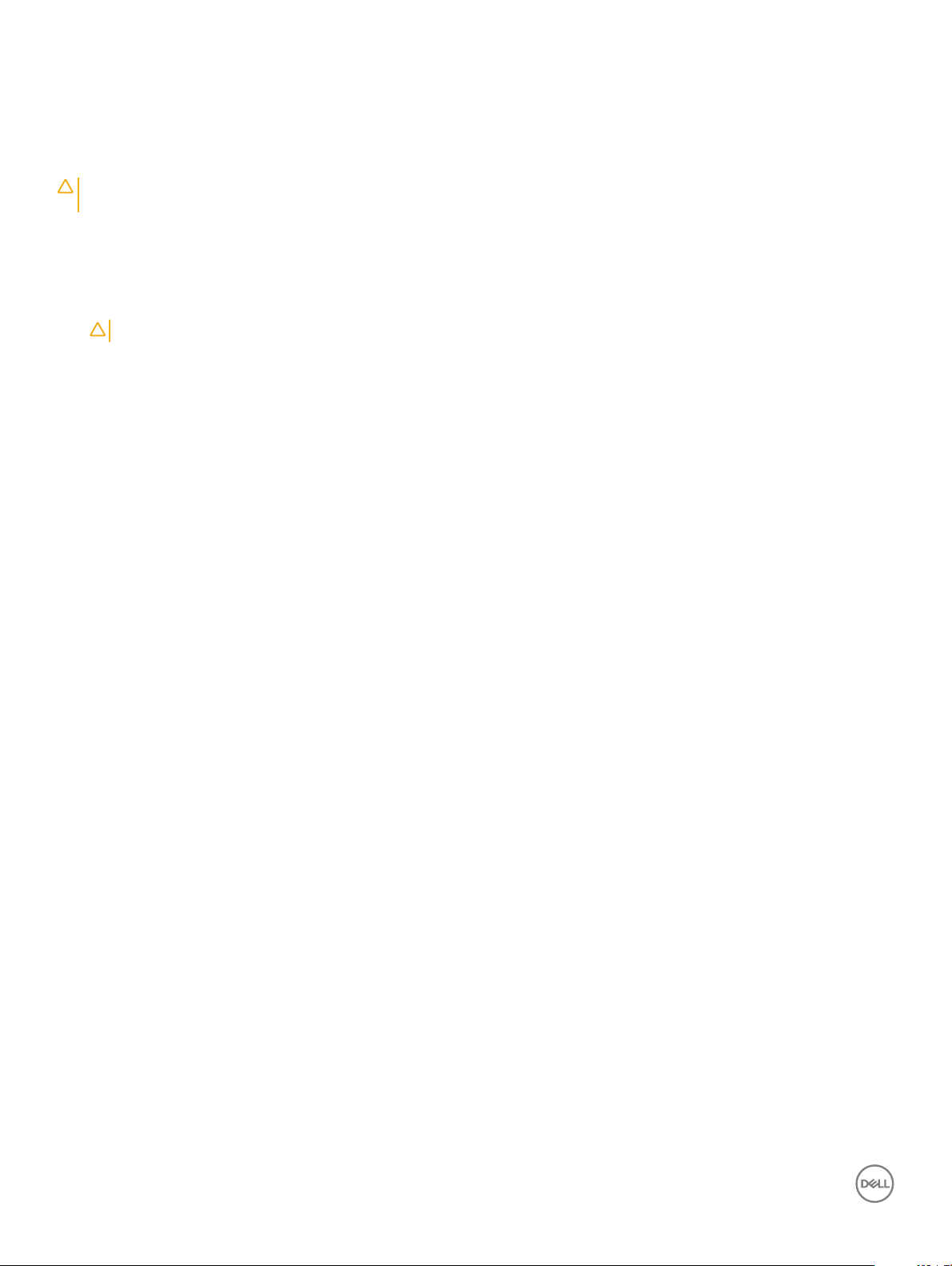
Etter at du har arbeidet inne i datamaskinen
Når du er ferdig med å sette alt tilbake, må du passe på at du kobler til eventuelle eksterne enheter, kort og kabler før du slår på
datamaskinen.
FORSIKTIG: For å unngå skade på datamaskinen må du kun bruke batteriet som er laget for denne bestemte Dell-datamaskinen.
Ikke bruk batterier som er laget for andre Dell-datamaskiner.
1 Sett inn batteriet.
2 Sett på bunndekselet.
3 Koble til eksternt utstyr, for eksempel portreplikator eller mediebase, og sett inn igjen eventuelle kort, som ExpressCard.
4 Koble telefon- og nettverkskablene til datamaskinen.
FORSIKTIG: Hvis du skal koble til en nettverkskabel, kobles først kabelen til nettverksenheten og deretter til datamaskinen.
5 Koble til datamaskinen og alle tilkoblede enheter i strømuttakene.
6 Slå på datamaskinen.
10 Arbeide på datamaskinen
Page 11
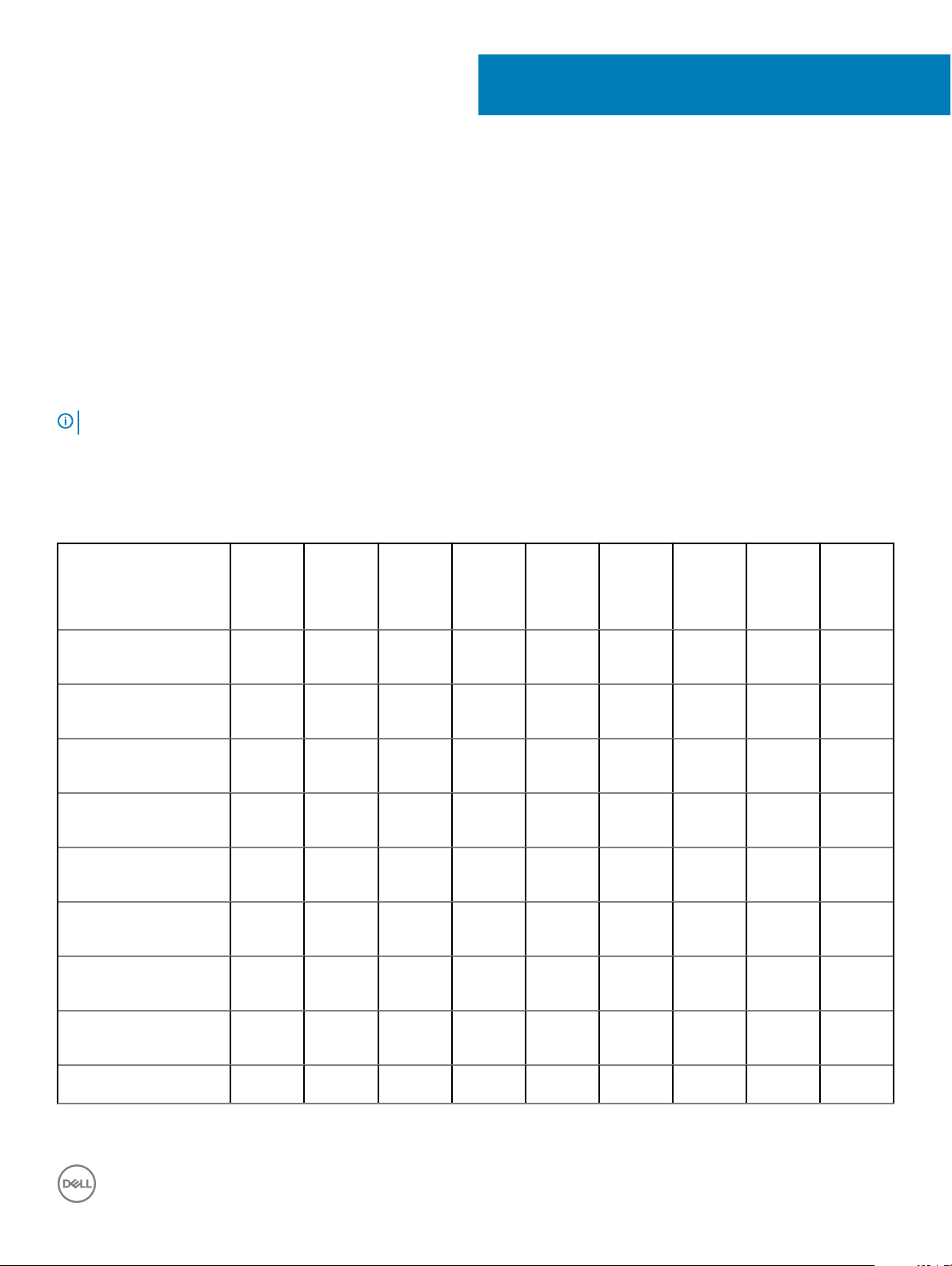
Ta ut og installere komponenter
Denne delen gir detaljert informasjon om hvordan du kan fjerne og installere komponentene i datamaskinen.
Anbefalte verktøy
Prosedyrene i dette dokumentet kan kreve at du bruker følgende verktøy:
• Stjerneskrujern nr. 0
• Stjerneskrujern nr. 1
• Plastspiss
MERK: Skrujern nr. 0 er for skruene 0–1 og skrujern nr. 1 er for skruene 2–4
Liste med skruestørrelser
Tabell 1. Liste med skruestørrelser
2
Komponent M2x2 M2x2OD
5(Ni)
Hengselbrakett L + R til
LCD-dekselet
Hengselbrakett L + R til
LCD-dekselet
LCD-modul til LCDdekselet
TP DOME SUPP BRK til
håndleddstøtten
CLICKPCB_SUPP_BRK_A
SSY to palmrest
Termisk (GPU) til
hovedkortet (For DSC)
Skriv inn C BRK til
hovedkortet
2 8
2 6
4
2
4
Mx3 M2x4 M2,5x2,5 M2,5x5 M2,0x5,5 M3x3 2.0D
0.8+2.2L
K 5D .8T
UC NL
3
1
HDD BRK til HDDmodulen
Dc-IN til håndleddstøtten 1
4
Ta ut og installere komponenter 11
Page 12
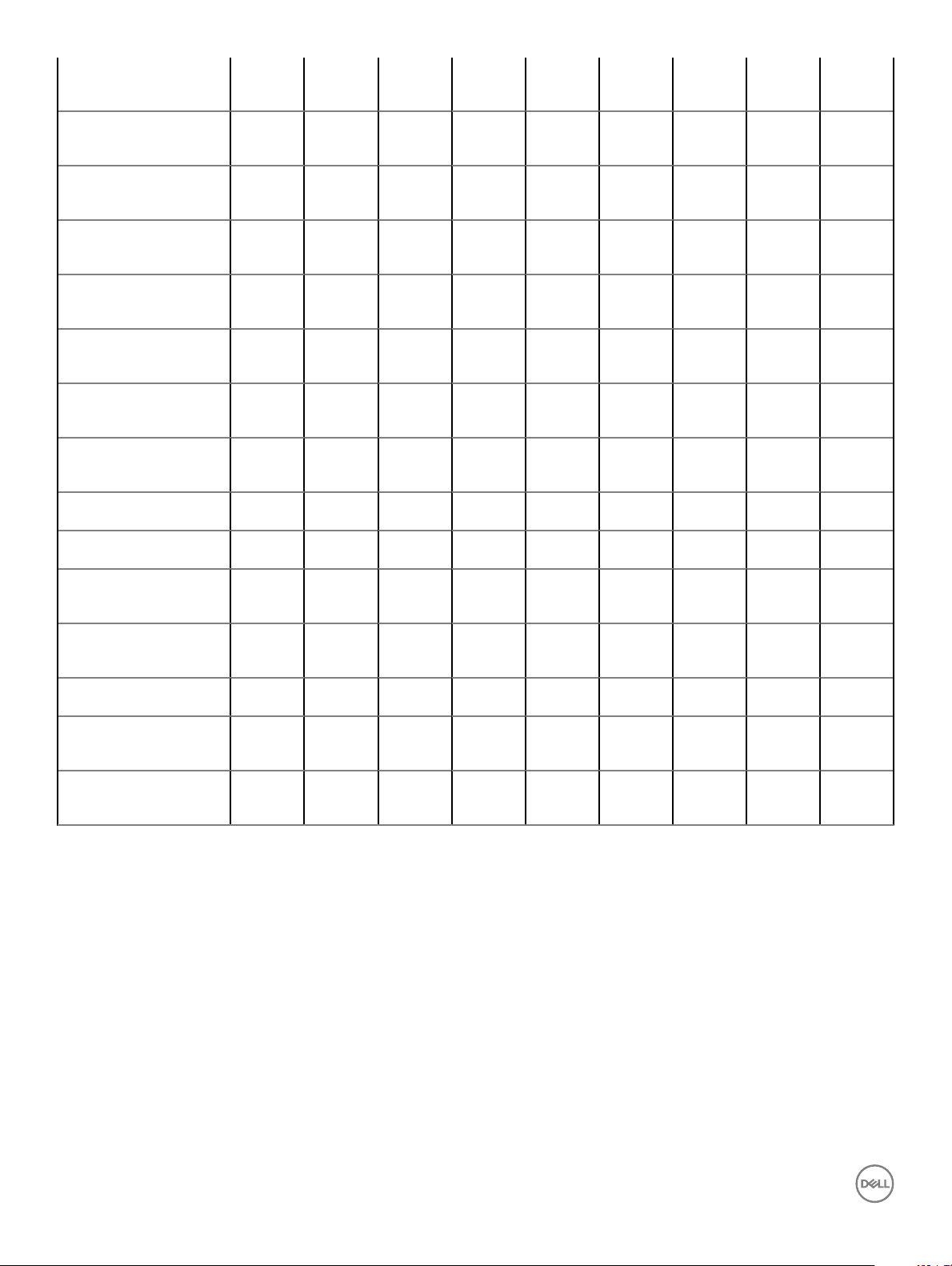
Hovedkort til
håndleddstøtten
1
Strømknapp til
håndleddstøtten
Strømkort til
håndleddstøtten
VGA-kort til
håndleddstøtten
WWAN-kort til
håndleddstøtten
I/U-kort til
håndleddstøtten
Hengselbrakett L + R til
håndleddstøtten
HDD BRK til
håndleddstøtten
Vifte til håndleddstøtten 3
Batteri til håndleddstøtten 5
WLAN-modul til
hovedkortet
1
1
2
2
1
1
6
4
WWAN-modul til WWANkortet
SSD til håndleddstøtten 1
FP BRK til
håndleddstøtten
Base til hengselplate L+R
til håndleddstøtten
1
1
SIM-holder
Ta ut SIM-holderen – WWAN-modeller
1 Følg prosedyren Før du arbeider inne i datamaskinen.
2 Åpne lokket på sporet til SIM-kortet på høyre side av systemet.
Ta ut og installere komponenter
12
Page 13
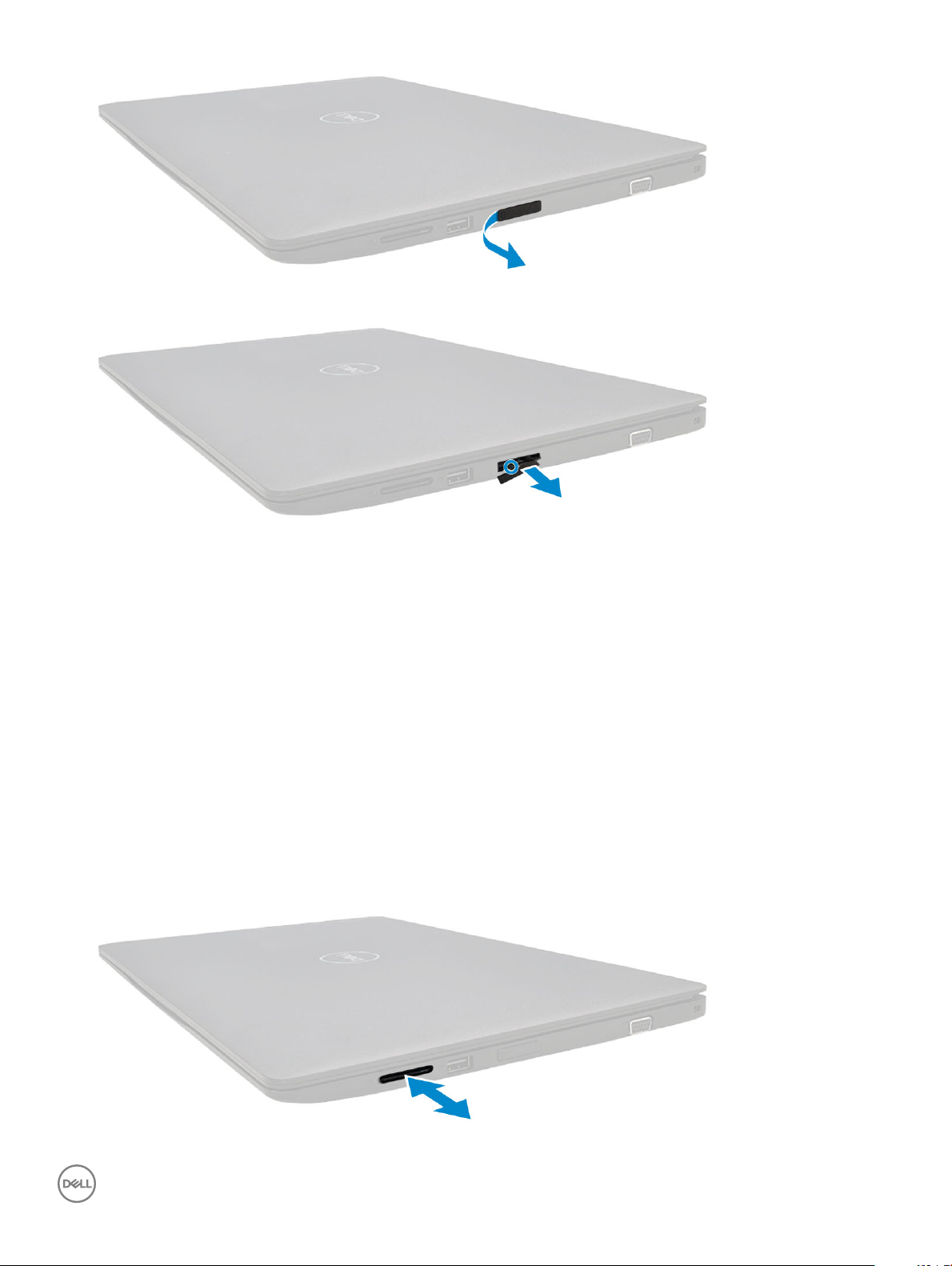
3 Sett tuppen på en binders inn i hullet på SIM-holderen inn i sporet og trekk ut og fjern SIM-holderen.
Sette inn SIM-holderen – WWAN-modeller
1 Rett inn og skyv SIM-holderen inn i SIM-sporet igjen.
2 Lukk lokket på sporet til SIM-kortet.
3 Følg fremgangsmåten i Etter at du har arbeidet inne i datamaskinen.
SD-kort – tilleggsutstyr
SD-kortet er en valgfri tilleggskomponent. Du vil bare nne et SD-kort i systemer som leveres med et WWAN-kort.
Ta ut SD-kortet – WWAN-modeller
1 Følg prosedyren i Før du arbeider inne i datamaskinen
2 Skyv SD-kortet slik at SD-kortet spretter ut av sporet, og ta det ut av systemet.
Ta ut og installere komponenter
13
Page 14

Sette inn SD-kortet – WWAN-modeller
1 Skyv SD-kortet inn i sporet til SD-kortet festes med en klikkelyd.
2 Følg fremgangsmåten i Etter at du har arbeidet inne i datamaskinen.
Bunndeksel
Ta av bunndekselet
1 Følg prosedyren i Før du arbeider inne i datamaskinen.
2 Ta ut SIM-holderen (WWAN-modeller).
3 Slik fjerner du bunndekselet:
a Løsne 10 M2,5 -festeskruene som fester bunndekslet til datamaskinen .
b Løsne bunndekselet fra øverste høyre kant [1 ] og fortsett å lirke ytterkantene av bunndekselet i retning med urviseren [2].
: Det kan hende du trenger en plastspiss for å lirke bunndekselet fra kanten [1].
MERK
14 Ta ut og installere komponenter
Page 15

4 Løft bunndekselet opp og bort fra datamaskinen.
Ta ut og installere komponenter
15
Page 16
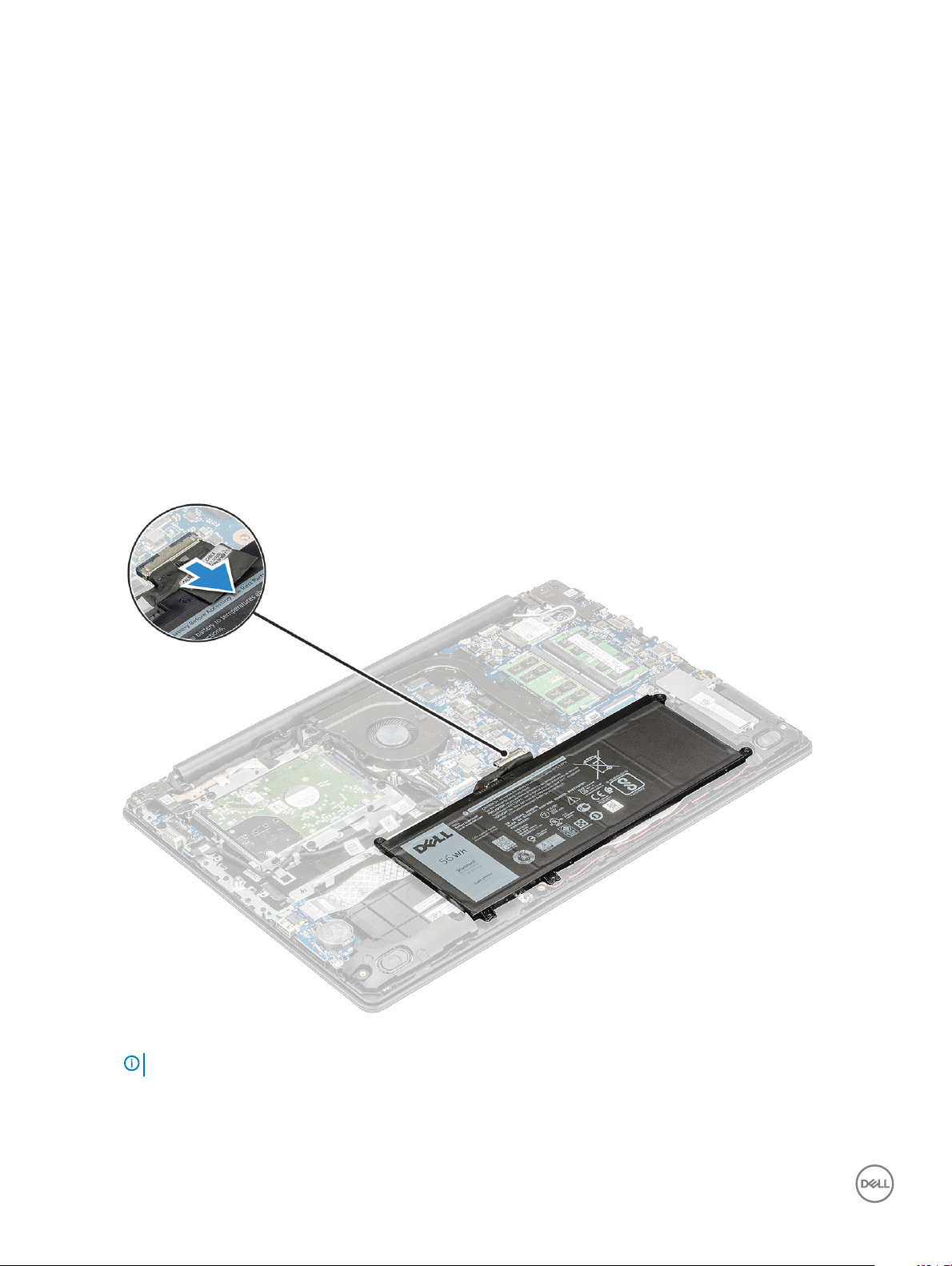
Sette på bunndekslet
1 Juster bunndekselet med skrueholderne på datamaskinen.
2 Trykk på kantene av dekselet til det klikker på plass.
3 Stram de 10 M2,5-skruene for å feste bunndekslet til datamaskinen.
4 Sett inn SIM-holderen (WWAN-modeller).
5 Følg fremgangsmåten i Etter at du har arbeidet inne i datamaskinen.
Batteri
Ta ut batteriet
1 Følg prosedyren i Før du arbeider inne i datamaskinen.
2 Ta av:
a bunndeksel
3 Slik tar du ut batteriet:
a Koble batterikabelen fra kontakten på hovedkortet .
b Fjern de 5 M2,0x3,0-skruene som fester batteriet til datamaskinen [1].
: For systemer som leveres med 3-cellers batteri, må du bare ta ut 3 skruer.
MERK
c Løft batteriet bort fra datamaskinen [2].
Ta ut og installere komponenter
16
Page 17
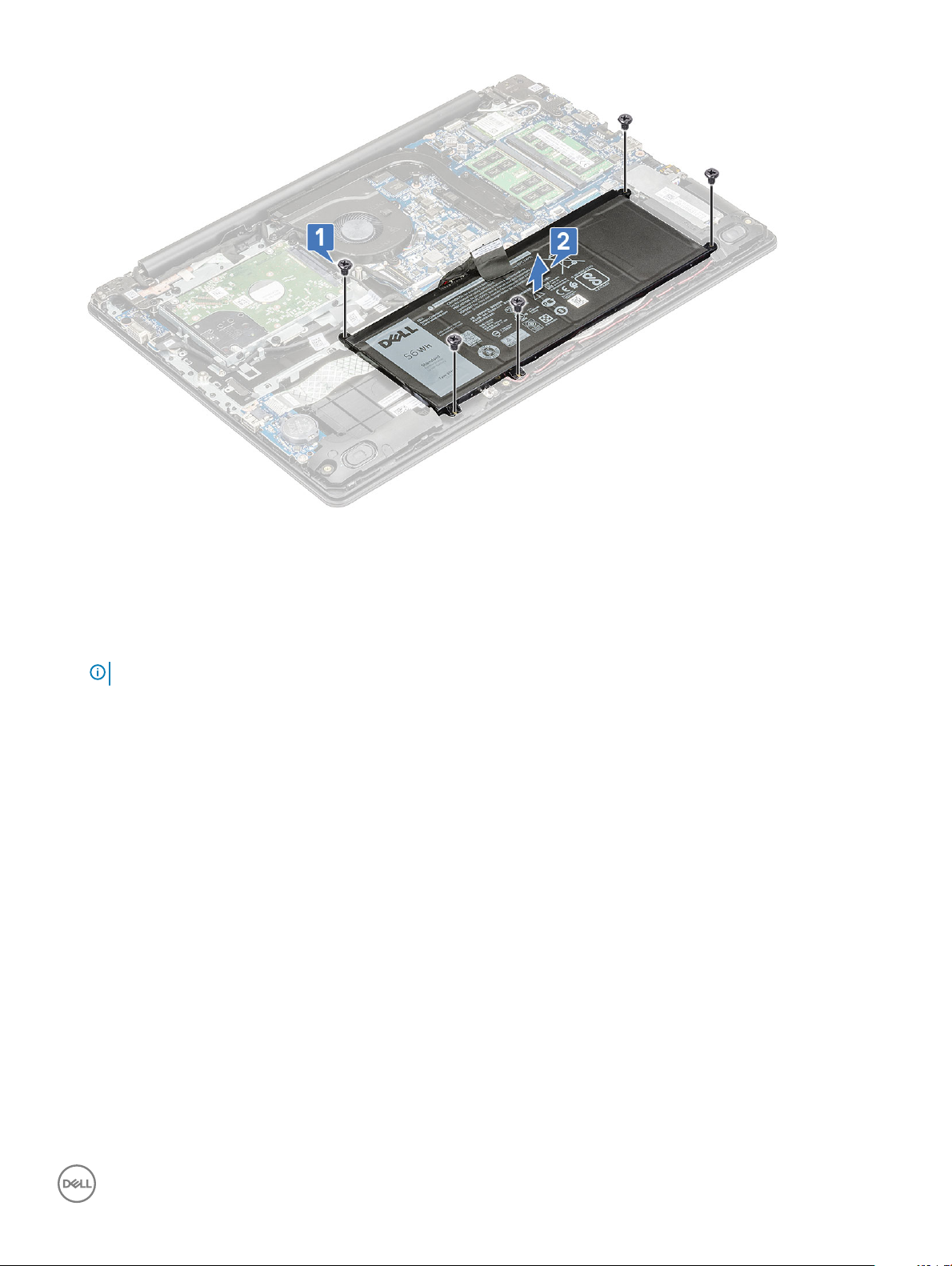
Sette inn batteriet
1 Plasser batteriet i sporet i datamaskinen.
2 Sett inn de 5 M2x3-skruene som fester batteriet til datamaskinen.
MERK
: 3-cellers batteriet har kun 3 skruer.
3 Koble batterikabelen til kontakten på hovedkortet.
4 Sett på plass:
a bunndeksel
b SIM-holderen (WWAN-modeller)
5 Følg fremgangsmåten i Etter at du har arbeidet inne i datamaskinen.
WLAN-kort
Ta ut WLAN-kortet
1 Følg prosedyren i Før du arbeider inne i datamaskinen.
2 Ta av:
a bunndeksel
b batteri
3 Slik tar du ut WLAN-kortet:
a Fjern M2x3-skruen som fester WLAN- kortholderen til systemet [1].
b Løft og ta kortholderen ut av WLAN-kortet [2].
c Koble WLAN-antennekablene fra kontaktene på WLAN-kortet [3].
d Dra WLAN-kortet ut av kontakten på hovedkortet [4].
Ta ut og installere komponenter
17
Page 18

Sette inn WLAN-kortet
1 Sett WLAN-kortet inn i kontakten på hovedkortet.
2 Putt antennekablene under venstre skjermhengsel og koble antennekablene til WLAN-kortet.
3 Sett inn igjen WLAN-kortholderen på WLAN-kortet.
4 Stram M2x3-skruen for å feste WLAN-kortet og kortholderen til hovedkortet.
5 Sett på plass:
a batteri
b bunndeksel
6 Følg fremgangsmåten i Etter at du har arbeidet inne i datamaskinen.
WWAN-kort – tilleggsutstyr
Ta ut WWAN-kortet
1 Følg prosedyren i Før du arbeider inne i datamaskinen.
2 Ta av:
a bunndeksel
b batteri
3 Slik tar du ut WWAN-kortet:
a Ta ut M2x3-skruen som holder WWAN-metallbraketten til systemet [1], og løft og ta deretter metallbraketten ut av WWAN-
kortet [2].
b Trekk de to antennekablene ut fra WWAN-kortet [3].
Ta ut og installere komponenter
18
Page 19
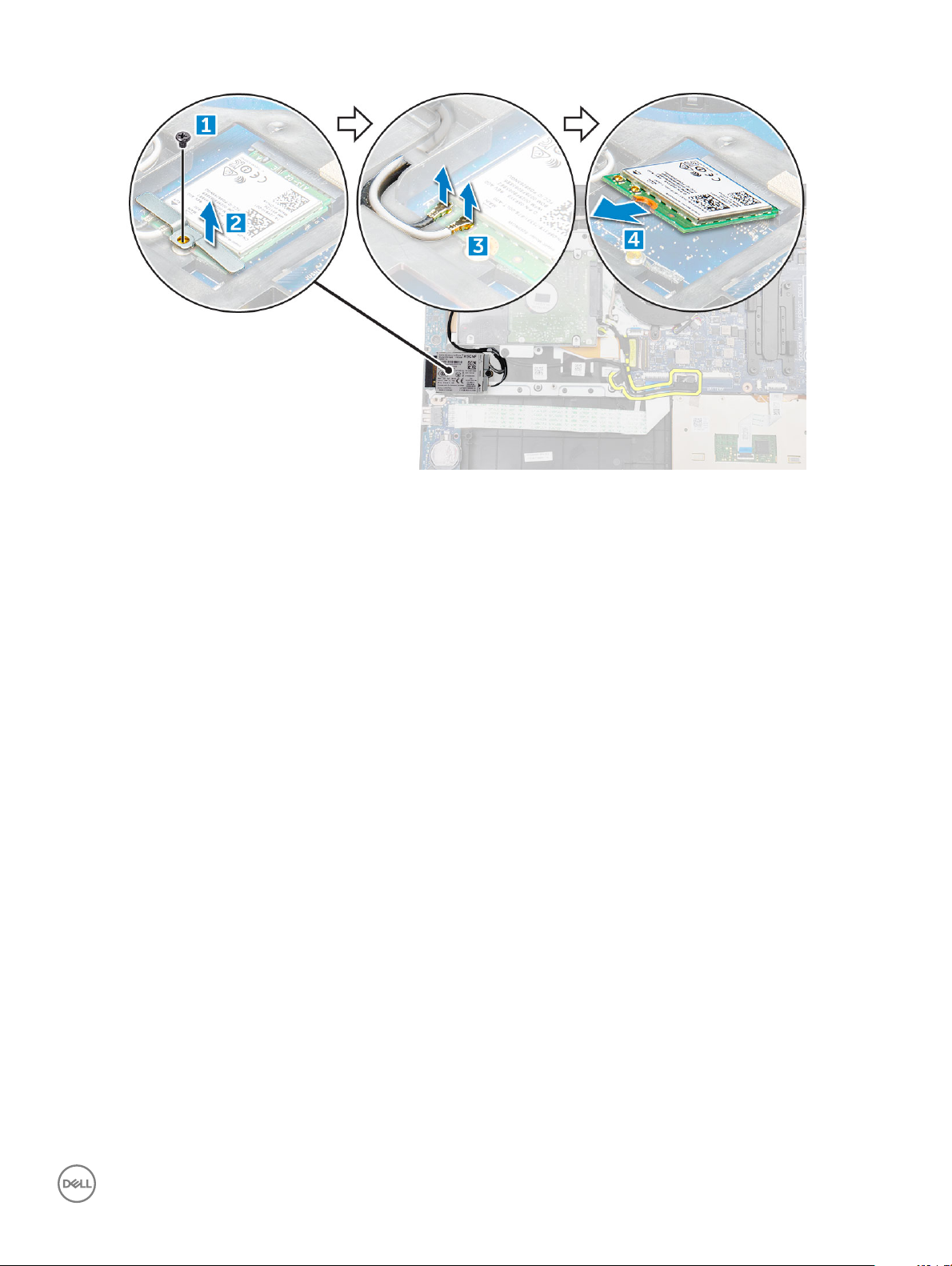
c Trekk WWAN-kortet ut av kontakten på hovedkortet [4].
Sette inn WWAN-kortet
1 Sett WWAN-kortet inn i kontakten på hovedkortet.
2 Koble de to antennekablene til WWAN-kortet.
3 Sett inn metallbraketten på WWAN-kortet.
4 Stram M2xL3-skruen for å feste WWAN-kortet og braketten til hovedkortet.
5 Sett på plass:
a batteri
b bunndeksel
6 Følg fremgangsmåten i Etter at du har arbeidet inne i datamaskinen.
VGA-kort
Ta ut VGA-kortet
1 Følg prosedyren i Før du arbeider inne i datamaskinen.
2 Ta av:
a bunndekselet
b batteri
3 Slik tar du ut VGA-kortet:
a Koble VGA-tilleggskortkabelen fra VGA-tilleggskortet [1].
b Fjern de to M2x3-skruene som fester VGA-kortet til systemet [2].
c Løft VGA-kortet fra systemet [3].
Ta ut og installere komponenter
19
Page 20

Sette inn VGA-kortet
1 Plasser VGA-kortet i sporet på systemet.
2 Sett på plass de to M2x3-skruene for å feste VGA-kortet til systemet.
3 Koble VGA-tilleggskortkabelen til VGA-tilleggskortet.
4 Sett på plass:
a batteri
b bunndeksel
5 Følg fremgangsmåten i Etter at du har arbeidet inne i datamaskinen.
Ta ut og installere komponenter
20
Page 21
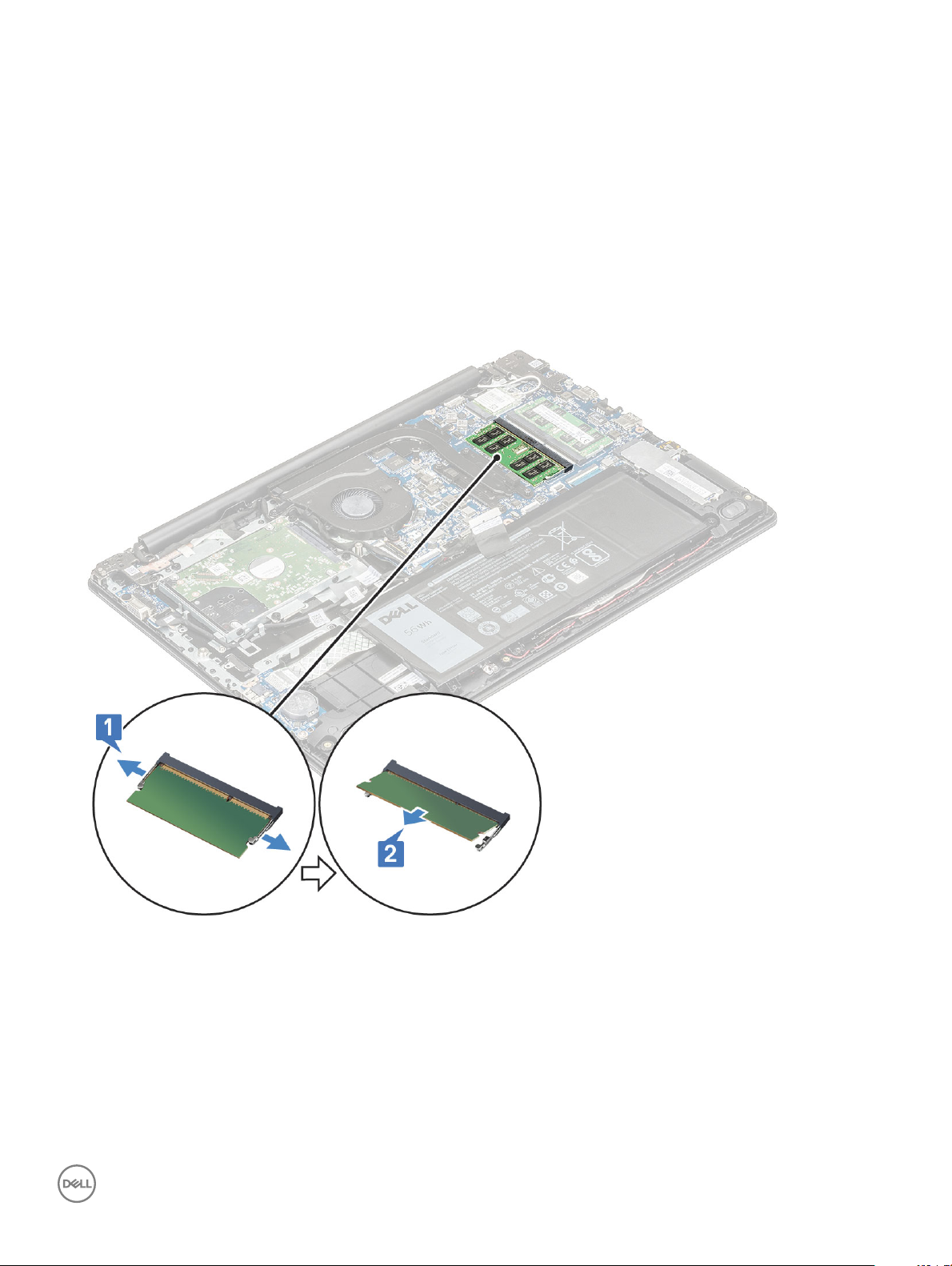
Minnemodul
Ta ut minnemodulen
1 Følg prosedyren i Før du arbeider inne i datamaskinen.
2 Ta av:
a bunndeksel
b batteri
3 Slik tar du ut minnemodulen:
a Lirk minnemodullåsene fra hverandre [1].
b Løft og fjern minnemodulen fra hovedkortet [2].
Sette inn minnemodulen
1 Sett minnemodulen inn i kontakten i en 30 graders vinkel helt til kontaktene sitter helt inne i sporet. Deretter trykker du på
minnemodulen slik at klemmene fester minnemodulen.
2 Sett på plass:
a batteri
b bunndeksel
3 Følg fremgangsmåten i Etter at du har arbeidet inne i datamaskinen.
Ta ut og installere komponenter
21
Page 22

Harddisk
Ta ut harddisken
1 Følg prosedyren i Før du arbeider inne i datamaskinen.
2 Ta av:
a bunndeksel
b batteri
3 Ta ut harddisken (HDD):
a Koble harddiskkabelen fra hovedkortet .
b Fjern 4 M3x3-skruene som fester harddisken til håndleddsstøtten [1].
c Løft harddisken bort fra datamaskinen [2].
22
Ta ut og installere komponenter
Page 23
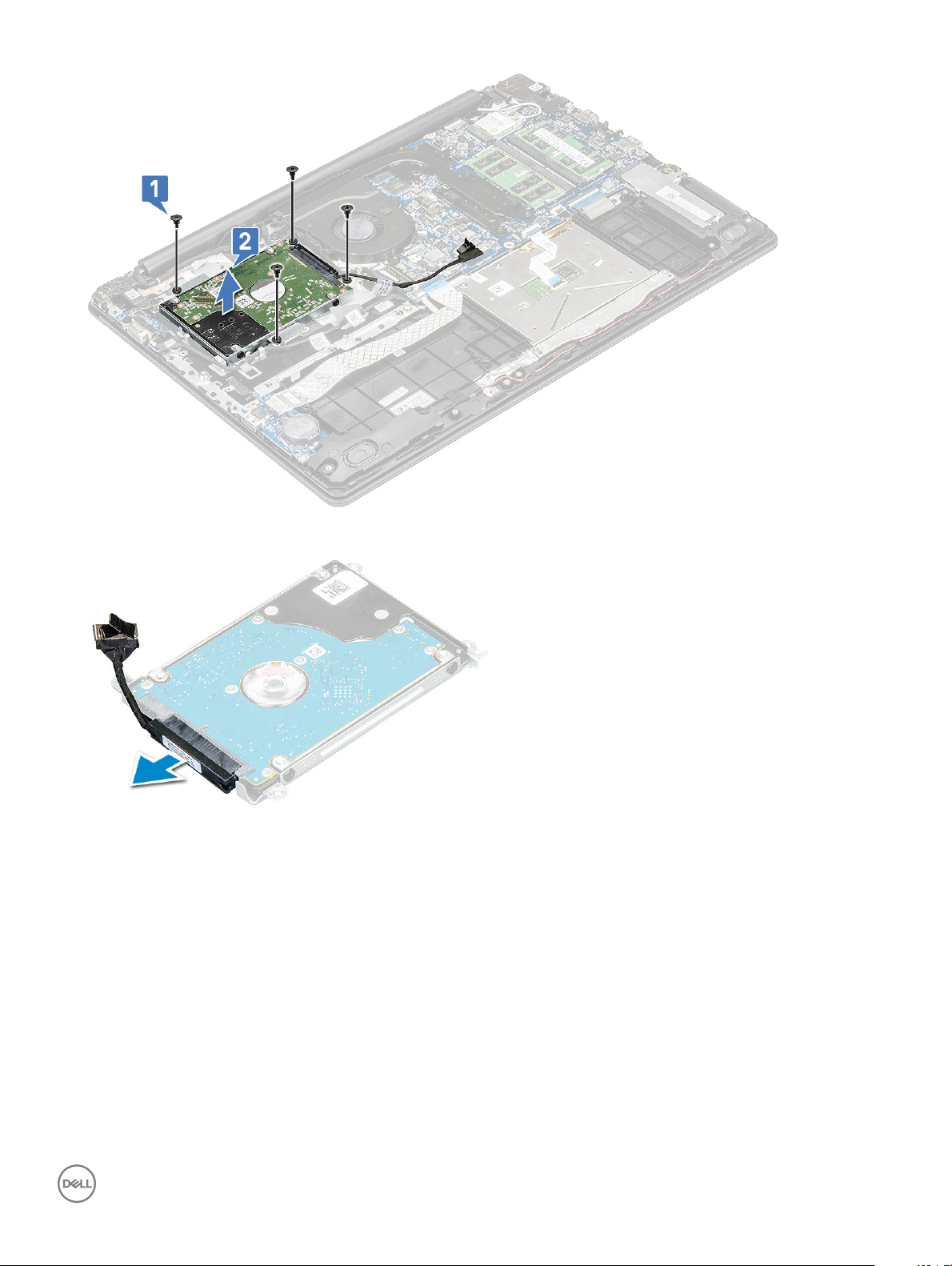
4 Koble fra tilkoblingsadapteren til harddiskkabelen.
5 Deretter fjerner du M3xL3-skruene for å løsne braketten fra harddisken.
Ta ut og installere komponenter
23
Page 24

6 Løft braketten ut av harddisken.
Installere harddisken
1 Stram M3x3-skruene som fester braketten til harddisken.
2 Koble til HDD-tilkoblingskabelen.
3 Sett HDD inn i kontakten på datamaskinen.
4 Stram de 4 M3x3-skruene for å feste harddisken til datamaskinen.
5 Koble harddiskkabelen til hovedkortet.
Ta ut og installere komponenter
24
Page 25
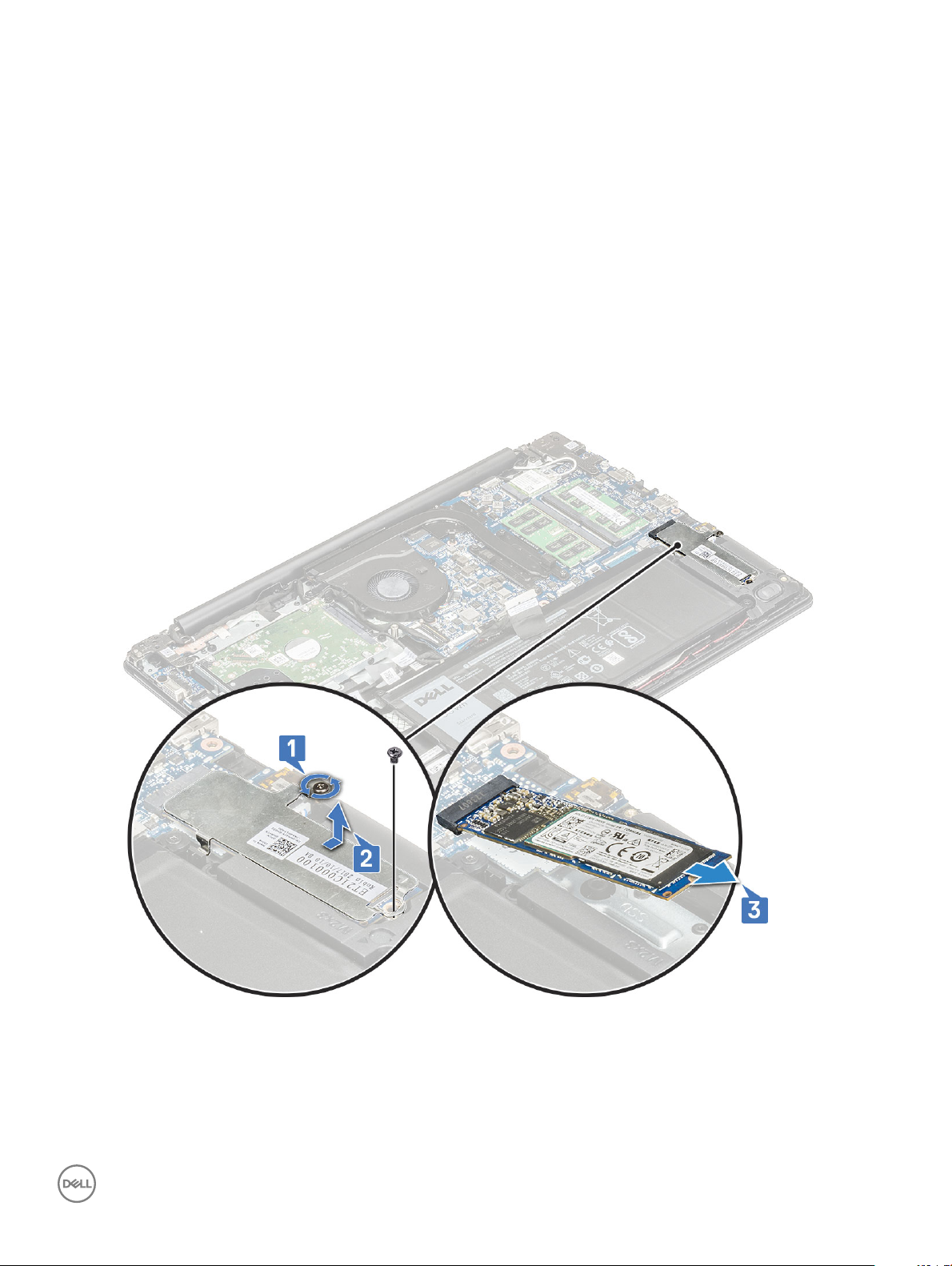
6 Sett på plass:
a batteri
b bunndeksel
7 Følg fremgangsmåten i Etter at du har arbeidet inne i datamaskinen.
SATA SSD (Solid State Drive)
Ta ut SSD-kortet
1 Følg prosedyren i Før du arbeider inne i datamaskinen.
2 Ta av:
a bunndekselet
b batteri
3 Slik fjerner du SSD-kortet:
a Fjern de to skruene som fester SSD-braketten til systemet [1], og løft braketten ut av systemet [2].
b Skyv og løft SSD-enheten ut av systemet [3].
Sette inn SSD-kortet
1 Sett SSD-kortet inn i sporet på systemet.
2 Plasser SSD-braketten inn i sporet på datamaskinen og sett inn de to skruene som fester den til systemet.
Ta ut og installere komponenter
25
Page 26

3 Sett på plass: .
a batteri
b bunndeksel
4 Følg fremgangsmåten i Etter at du har arbeidet inne i datamaskinen.
Høyttalere
Ta av høyttalerne
1 Følg prosedyren i Før du arbeider inne i datamaskinen.
2 Ta av:
a bunndeksel
b batteri
c SSD
3 Slik fjerner du høyttalerne:
a Koble høyttalerkabelen fra kontakten på hovedkortet [1].
b Fjern teipen som fester høyttalerkabelen til datamaskinen [2].
c Løsne høyttalerkabelen fra kabelføringen på systemet [3].
4 Løft høyttalerne fra datamaskinen.
Ta ut og installere komponenter
26
Page 27

Montere høyttalerne
1 Plasser høyttalerne i sporene på datamaskinen.
2 Sett på teipen som fester høyttalerkabelen til datamaskinen
3 Før høyttalerkabelen gjennom føringskanalen.
4 Sett kontakten til høyttalerkabelen inn i kontakten på hovedkortet.
5 Sett på plass:
a SSD
b batteri
c bunndeksel
6 Følg fremgangsmåten i Etter at du har arbeidet inne i datamaskinen.
Klokkebatteri
Ta ut klokkebatteriet
1 Følg prosedyren i Før du arbeider inne i datamaskinen.
2 Ta av:
a bunndekselet
b batteri
3 Slik tar du ut klokkebatteriet:
a Lirk klokkebatteriet slik at det spretter ut av sporet [1].
b Løft opp og fjern klokkebatteriet fra systemet [2].
Ta ut og installere komponenter
27
Page 28

Montere klokkebatteriet
1 Sett klokkebatteriet inn i sporet hovedkortet.
2 Koble batterikabelen til hovedkortet.
3 Sett på plass:
a batteri
b bunndeksel
4 Følg fremgangsmåten i Etter at du har arbeidet inne i datamaskinen.
Varmeavleder
Ta ut varmeavlederen
1 Følg prosedyren i Før du arbeider inne i datamaskinen.
2 Ta av:
a bunndeksel
b batteri
3 Slik fjernes varmeavlederen:
a Løsne de 4 festeskruene i rekkefølgen som vises på varmeavlederen [1], og ta deretter ut 3 skruer til [2] for å løsne
varmeavlederen.
.
Ta ut og installere komponenter
28
Page 29
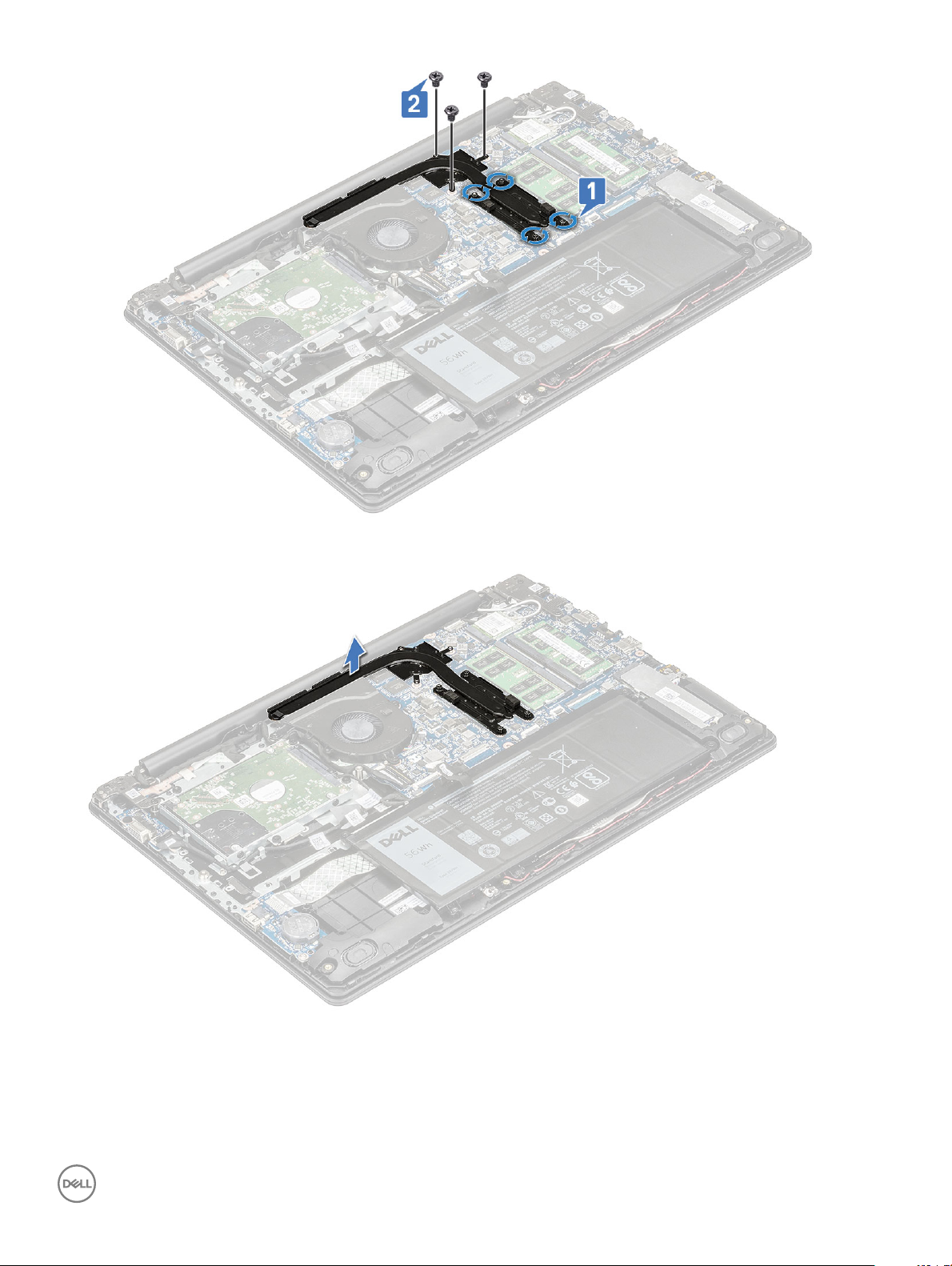
b Løft varmeavlederen bort fra datamaskinen.
Installere varmelederen
1 Sett varmeavlederen inn i sporet i datamaskinen.
2 Stram M2,5x2,5-skruene og skru inn igjen de tre M2x3-skruene for å feste varmeavlederen til datamaskinen.
Ta ut og installere komponenter
29
Page 30

MERK: Stram skruene til varmeavlederen i rekkefølgen som er angitt på varmeavlederen.
3 Sett på plass:
a batteri
b bunndeksel
4 Følg fremgangsmåten i Etter at du har arbeidet inne i datamaskinen.
Systemvifte
Ta ut systemviften
1 Følg prosedyren i Før du arbeider inne i datamaskinen.
2 Ta av:
a bunndeksel
b batteri
3 Slik tar du ut systemviften:
a Løsne eDP-kabelen fra kabelsporet på systemviften [1]. Koble systemviftekabelen fra kontakten på hovedkortet [2].
b Fjern de 3 M2,5x5-skruene som fester viften til håndleddstøtten [1] og løft viften ut av datamaskinen [2].
Ta ut og installere komponenter
30
Page 31

Sette inn systemviften
1 Plasser viften på datamaskinen.
2 Stram til de 3 M2,5x5-skruene for å feste viften til datamaskinen.
3 Koble viftekabelen til hovedkortet.
4 Før eDP-kabelen gjennom kabelføringen på systemviften.
5 Sett på plass:
a batteri
b bunndeksel
6 Følg fremgangsmåten i Etter at du har arbeidet inne i datamaskinen.
Inn- og utgangskort
Ta ut inn- og utgangskortet
1 Følg prosedyren i Før du arbeider inne i datamaskinen.
2 Ta av:
a bunndeksel
b batteri
3 Slik fjerner du inngangs-/utgangskortet (I/U-kort):
a Flytt HDD-kabelen til side for å få tilgang til I/U-kortkabelen [1] og ta I/U-kortkabelen ut av kontakten på hovedkortet [2].
Ta ut og installere komponenter
31
Page 32

4 Ta ut M2x4-skruen som holder I/U-kortet [1] til systemet og løft det ut av systemet [2].
32
Ta ut og installere komponenter
Page 33

Montere inn- og utgangskortet
1 Plasser inn-utgangskortet i sporet på håndleddstøtten.
2 Sett på plass M2x4-skruen for å feste I/U-kortet til håndleddstøtten.
3 Koble I/U-kortkabelen til kontakten på hovedkortet.
4 Sett på plass:
a batteri
b bunndeksel
5 Følg fremgangsmåten i Etter at du har arbeidet inne i datamaskinen.
Fingeravtrykksleser – tilleggsutstyr
Fjerne ngeravtrykkleseren
1 Følg prosedyren i Før du arbeider inne i datamaskinen.
2 Ta av:
a bunndeksel
b batteri
c I/U-kort
3 Slik fjerner du kortet til ngeravtrykksleseren:
a Koble kabelen til ngeravtrykksleseren fra kontakten på hovedkortet [1], trekk av den selvklebende teipen på kabelen for å løsne
den fra håndleddstøtten [2].
b Ta ut M2x2-skruen som fester kontaktens metallbrakett [3] og løft den ut av datamaskinen [4]
Ta ut og installere komponenter
33
Page 34

c Løft ngeravtrykksleseren ut av datamaskinen.
34
Ta ut og installere komponenter
Page 35

Montere ngeravtrykkleseren
1 Sett ngeravtrykksleseren inn i sporet på håndleddstøtten.
2 Plasser metallbraketten på ngeravtrykksleseren og sett inn -skruen som fester ngeravtrykksleseren til systemet.
3 Fest den selvklebende kabelen for å feste den til håndleddstøtten.
4 Koble ngeravtrykksleserkabelen til kontakten på hovedkortet.
5 Sett på plass:
a I/U-kort
b batteri
c bunndeksel
6 Følg fremgangsmåten i Etter at du har arbeidet inne i datamaskinen.
Styreplatepanel
Fjerne styreplaten
1 Følg prosedyren i Før du arbeider inne i datamaskinen.
2 Ta av:
a bunndekselet
b batteri
3 Fjern de to M2x2-skruene som fester styreplatebraketten til systemet [1].
4 Løft metallbraketten av systemet [2].
5 Trekk av teipen som fester styreplatepanelet [1].
6 Koble fra styreplatekabelen og kabelen til bakgrunnslyset på tastaturet fra de respektive kontaktene på hovedkortet [2,3]
Ta ut og installere komponenter
35
Page 36

7 Fjern de re M2x2-skruene som fester styreplaten til datamaskinen [1] og løft styreplaten ut av systemet [2].
Sette inn styreplaten
1 Plasser styreplaten inn i sporet på datamaskinen og skru inn igjen de re M2x2-skruene for å feste den til systemet.
2 Koble styreplaten og tastaturbaklyskablene til de respektive kontaktene på hovedkortet.
Ta ut og installere komponenter
36
Page 37

3 Fest den selvklebende teipen som fester styreplaten til systemet.
4 Juster og plasser metallbraketten under plastklemmen.
5 Sett inn igjen de to M2x2-skruene som holder metallbraketten til styreplaten.
6 Sett på plass:
a batteri
b bunndeksel
7 Følg fremgangsmåten i Etter at du har arbeidet inne i datamaskinen.
Skjermenhet
Ta av skjermenheten
1 Følg prosedyren i Før du arbeider inne i datamaskinen.
2 Ta av:
a bunndeksel
b batteri
c Ta ut WLAN-kortet
d Ta ut WWAN-kortet
3 Fjern eDP-kabelen fra kontakten på hovedkortet [1], og løsne kabelen fra føringssporet på systemviften [2].
4 Trekk av teipen som fester eDP-kabelen til systemet [3].
5 Løsne eDP-kabelen fra kroken på høyre LCD-hengselen og føringsklemmene på systemet [4].
6 Løsne WLAN-kablene fra kabelføringene [5].
7 Åpne deretter håndleddstøtte-enheten til minst 90 grader og sett systemet på kanten av et bord, slik at håndstøtten ligger att på
bordet og skjermenheten er over kanten.
Ta ut og installere komponenter
37
Page 38

FORSIKTIG: Hold systemet godt når systemet er plassert i denne posisjonen.
8 Fjern de 6 M2,5x2,5-skruene [1] og løft skjermenheten bort fra datamaskinen [2].
FORSIKTIG
unngå skade på skjermenheten.
: Hold skjermenheten godt når du plasserer skjermenheten i 90-graders vinkel i forhold til håndleddstøtten, for å
38 Ta ut og installere komponenter
Page 39

Montere skjermenheten
1 Sett skjermenheten på håndleddstøtten i en 90 graders vinkel og juster i ukt med skruehullene på håndleddstøtten.
MERK
: Hold skjermenheten godt når du plasser skjermenheten på håndleddstøtten i en 90-graders vinkel, for å unngå skade
på skjermenheten.
2 Stram de 6 M2,5x2,5-skruene som fester skjermenheten til datamaskinen.
3 Snu datamaskinen.
4 Før WLAN-kablene gjennom kabelføringene.
5 For modeller som leveres med et WWAN-kort, må WWAN-antennene føres langs undersiden av høyre skjermhengsel og over VGA-
tilleggskortet, og deretter festes med en selvklebende teip på strømknappens tilleggskort.
6 Før eDP-kabelen gjennom kroken av høyre LCD-hengsel og føringsklemmene på systemet.
7 Fest teipen som fester eDP-kabelen til systemet.
8 Før skjermkabelen gjennom kabelføringene på systemviften og koble skjermkabelen til kontakten på hovedkortet.
9 Sett på plass:
a Sette inn WWAN-kortet
b Sette inn WLAN-kortet
c batteri
d bunndeksel
10 Følg fremgangsmåten i Etter at du har arbeidet inne i datamaskinen.
Ta ut og installere komponenter
39
Page 40

Likestrøm inn-port
Ta av inngangsporten (DC-inn) til strøm
1 Følg prosedyren i Før du arbeider inne i datamaskinen.
2 Ta av:
a bunndeksel
b Ta ut WLAN-kortet
c Ta ut WWAN-kortet
d skjermenhet
3 Slik fjerner du DC-inn-porten:
a Koble DC-inn-kontakten fra kontakten på hovedkortet [1].
b Løsne DC-inn-kabelen fra kabelføringene på systemet [2].
c Fjern M2,5x3-skruen som fester DC-inn-porten til håndleddstøtten [3].
d Løft DC-inn-porten ut av systemet [4].
Montere strømkontakten (DC-inn-porten)
1 Plasser DC-inn-porten på sin plass på håndleddstøtten.
2 Sett inn M2x3 -skruen som fester DC-inn-porten til håndleddstøtten.
3 Før DC-inn-kabelen gjennom klipsen på systemet.
4 Koble DC-inn-kabelen til kontakten på hovedkortet.
5 Sett på plass:
Ta ut og installere komponenter
40
Page 41

a skjermenhet
b WLAN
c WWAN
d batteri
e bunndeksel
6 Følg fremgangsmåten i Etter at du har arbeidet inne i datamaskinen.
strømknappkort
Fjerne strømknappkortet
1 Følg prosedyren i Før du arbeider inne i datamaskinen.
2 Ta av:
a bunndeksel
b batteri
c Systemvifte
d Ta ut WLAN-kortet
e Ta ut WWAN-kortet
f skjermenhet
3 Slik tar du ut strømknappkortet:
a Koble kabelen til strømknappkortet fra kontakten på hovedkortet [1] og trekk av teipen for å løsne den [2].
b Skru ut M2x2-skruen som fester strømknappkortet til systemet [3].
c Fjern teipen som fester strømknappkabelen til systemet [4].
d Løft strømknappkortet fra systemet [5].
Ta ut og installere komponenter
41
Page 42

Installer strømknappkortet
1 Plasser strømknappkortet på plassen i sporet .
2 Stram M2x2-skruen som fester strømknappkortet til systemet.
3 Fest teipen som fester strømknappkortet til systemet.
4 Fest den selvklebende strømknappkort-kabelen til systemet og koble deretter kabelen til kontakten på hovedkortet.
5 Sett på plass:
a skjermenhet
b systemvifte
c Sette inn WWAN-kortet
d Sette inn WLAN-kortet
e batteri
f bunndeksel
6 Følg fremgangsmåten i Etter at du har arbeidet inne i datamaskinen.
LCD-ramme
Fjerne LCD-rammen
1 Følg prosedyren i Før du arbeider inne i datamaskinen.
2 Ta av:
a bunndeksel
b Ta ut WLAN-kortet
c Ta ut WWAN-kortet
d skjermenhet
3 Bruk en plastspiss til å åpne rammen varsomt ved å lirke fra den ytre kanten på oversiden av skjermrammen [1] , og fortsett deretter å
lirke i ytterkantene i hele systemet. Løft rammen bort fra systemet [2].
42
Ta ut og installere komponenter
Page 43

Installere LCD-rammen
1 Sett på rammen og trykk forsiktig på kantene for å smette rammen på plass.
2 Sett på plass:
a skjermenhet
b Sette inn WWAN-kortet
c Sette inn WLAN-kortet
d batteri
e bunndeksel
3 Følg fremgangsmåten i Etter at du har arbeidet inne i datamaskinen.
Kamera
Fjerne kameraet
1 Følg prosedyren i Før du arbeider inne i datamaskinen.
2 Ta av:
a bunndeksel
b Ta ut WLAN-kortet
c Ta ut WWAN-kortet
d skjermenhet
e LCD-ramme
3 Fjern den selvklebende teipen som fester kameraet til LCD-bakdekselet [1] og koble fra kamerakabelen [2].
4 Løft kameraet for å løsne det fra klebeteipen som holder det fast til LCD-bakdekselet [3].
Ta ut og installere komponenter
43
Page 44

Sette på kameraet
1 Plasser kameraet på LCD-bakdekselet.
2 Koble kamerakabelen til kontakten.
3 Sett på klebeteipen for å feste kameraet til LCD-bakdekselet.
4 Sett på plass:
a LCD-ramme
b skjermenhet
c WWAN
d WLAN
e batteri
f bunndeksel
5 Følg fremgangsmåten i Etter at du har arbeidet inne i datamaskinen.
LCD-panel
Ta av LCD-panelet
1 Følg prosedyren i Før du arbeider inne i datamaskinen.
2 Ta av:
Ta ut og installere komponenter
44
Page 45

a bunndeksel
b WLAN-kort
c WWAN-kort
d skjermenhet
e LCD-ramme
3 Fjern den selvklebende teipen som fester LCD-panelet til LCD-bakdekselet [1].
4 Skru ut de re M2x2-skruene som fester LCD-panelet til LCD-bakdekselet [2] og snu det rundt for å få tilgang til eDP-kabelkontakten
[3].
5 Løft opp klistremerket for å få tilgang til LCD-kontakten [1], og ta kontakten ut av panelet [2,3].
Ta ut og installere komponenter
45
Page 46

Sette på LCD-panelet
1 Sett LCD-kabelen inn i kontakten på baksiden av LCD-panelet.
2 Sett på klistremerket.
3 Plasser LCD-panelet på LCD-bakdekselet og juster LCD-panelet etter skruehullene på LCD-bakdekselet.
4 Skru inn de 4 M2x2-skruene som fester LCD-panelet til LCD-bakdekselet.
5 Før eDP-kabelen gjennom kabelføringene og fest kabelen til skjermpanelet med en selvklebende teip.
6 Sett på plass:
a LCD-ramme
b skjermenhet
c Sette inn WWAN-kortet
d Sette inn WLAN-kortet
e batteri
f bunndeksel
7 Følg fremgangsmåten i Etter at du har arbeidet inne i datamaskinen.
LCD-hengsel
Ta ut LCD-hengselet
1 Følg prosedyren i Før du arbeider inne i datamaskinen.
2 Ta av:
a bunndeksel
b WLAN-kort
c WWAN-kort
d skjermenhet
Ta ut og installere komponenter
46
Page 47

e LCD-ramme
f LCD-panel
3 Fjern de 8 M2,5x25,2 M2x2-skruene som fester metallbrakettene til LCD-bakdekselet [1].
4 Ta LCD-hengselet ut av systemet [2].
Sette på LCD-hengselen
1 Plasser det høyre og venstre hengseldekselet på LCD-bakdekselet, og juster med låsetappene på siden av LCD-bakdekselet.
2 Stram de -skruene som fester venstre og høyre hengselbrakett til LCD-bakdekselet.
3 Sett på plass:
a LCD-panel
b LCD-ramme
c skjermenhet
d Sette inn WLAN-kortet
e WWAN-kort
f batteri
g bunndeksel
4 Følg fremgangsmåten i Etter at du har arbeidet inne i datamaskinen.
eDP- og kamerakabel
Ta ut eDP- og kamerakabelen
1 Følg prosedyren i Før du arbeider inne i datamaskinen.
2 Ta av:
Ta ut og installere komponenter
47
Page 48

a bunndeksel
b WLAN-kort
c WWAN-kort
d skjermenhet
e LCD-ramme
f LCD-panel
3 Fjern den selvklebende teipen som fester kameraet og eDP-kabelen [1].
4 Skru ut skruene som holder den høyre braketten til LCD-bakdekselet [2] og løft braketten bort fra LCD-bakdekselet [3].
5 Koble kamerakabelen fra kontakten på LCD-bakdekselet [4].
6 Løsne kabelen fra føringsklemmene på LCD-bakdekselet, løsne den fra den selvklebende teipen som fester kabelen til bakdekselet.
48
Ta ut og installere komponenter
Page 49

Sette inn eDP- og kamerakabelen
1 Før skjermkabelen gjennom føringssporene og fest skjermkabelen til LCD-bakdekselet med den selvklebende teipen.
2 Koble kamerakabelen til kontakten på LCD-bakdekselet.
3 Skru inn igjen de -skruene for å feste den høyre hengselbraketten til LCD-bakdekselet.
4 Feste eDP-kabelen til LCD-bakdekselet med selvklebende teip.
5 Sett på plass:
a LCD-panel
b LCD-ramme
c skjermenhet
d Sette inn WWAN-kortet
e Sette inn WLAN-kortet
f batteri
g bunndeksel
6 Følg fremgangsmåten i Etter at du har arbeidet inne i datamaskinen.
Hovedkort
Ta ut hovedkortet
1 Følg prosedyren i Før du arbeider inne i datamaskinen.
2 Ta av:
a bunndeksel
b batteri
c WLAN-kort
d WWAN-kort
Ta ut og installere komponenter
49
Page 50

e skjermenhet
3 Koble fra følgende kabler og kontakter:
a VGA-kabel [1]
b Løsne VGA-kabelen fra kabelføringene [2]
c harddiskkabel [3]
d Kontakt for høyttalerkabel [4]
e Likestrøm-inn-kabel [5]
4 Koble fra følgende kabler:
a Kabel for strømknappkort [1]
b I/U-kabel [2]
c Styreplatekabel [3]
d Kabel til tastaturlyset [4]
e Tastaturkabel [5]
50
Ta ut og installere komponenter
Page 51

5 Skru ut M2x4-skruen som fester hovedkortet til systemet.
6 Slik tar du ut hovedkortet:
Ta ut og installere komponenter
51
Page 52

• For systemer som leveres med WWAN-kort og ngeravtrykksensor:
1 Løft forsiktig høyre side av hovedkortet og snu det.
2 Koble FPC-kabelen for WWAN-tilleggskortet [1] og VGA-tilleggskortkabelen [2] fra kontaktene på undersiden av hovedkortet.
3 Løft hovedkortet ut av systemet.
52
Ta ut og installere komponenter
Page 53

• For andre kongurasjoner, løft hovedkortet.
7 Fjern skruen som fester USB type-C-braketten til hovedkortet [1], og løft USB type-C-braketten vekk fra hovedkortet [2].
Ta ut og installere komponenter
53
Page 54

Sette inn hovedkortet
1 Koble WWAN- og ngeravtrykkskablene til kontaktene på undersiden av hovedkortet.
MERK
: Dette trinnet er bare aktuelt for systemer som leveres med WWAN-kort og ngeravtrykksleser.
2 Juster hovedkortet etter skrueholderne på datamaskinen.
3 Stram M2x4-skruen som fester hovedkortet til datamaskinen.
4 Koble kablene til strømknappkortet, I/U, styreplaten, tastaturbaklys og tastaturet til de respektive kontaktene.
5 Koble kablene til DC-inngangen, høyttaleren, harddisken og VGA til de respektive kontaktene.
6 Før VGA-kabelen gjennom føringskanalen.
7 Sett på plass:
a skjermenhet
b WWAN-kort
c WLAN-kort
d batteri
e bunndeksel
8 Følg fremgangsmåten i Etter at du har arbeidet inne i datamaskinen.
Ta ut og installere komponenter
54
Page 55

Håndleddstøtte
Ta av håndleddstøtten
1 Følg prosedyren i Før du arbeider inne i datamaskinen.
2 Ta av:
a bunndeksel
b batteri
c varmeavleder
d vifte
e WLAN-kort
f WWAN-kort
g minnemodul
h HDD
i DC-inngang
j I/U-kort
k Klokkebatteri
l høyttalere
m styreplate
n skjermenhet
o hovedkort
MERK
: Komponenten du står igjen med, er håndleddsstøtten.
3 Installer følgende komponenter på den nye håndleddstøtten.
a hovedkort
b skjermenhet
c styreplate
d høyttalere
Ta ut og installere komponenter
55
Page 56

e Klokkebatteri
f I/U-kort
g DC-inngang
h minnemodul
i WWAN-kort
j WLAN-kort
k HDD
l vifte
m varmeavleder
n batteri
o bunndeksel
4 Følg fremgangsmåten i Etter at du har arbeidet inne i datamaskinen.
56 Ta ut og installere komponenter
Page 57

Tekniske spesikasjoner
MERK: Tilbudene kan variere etter region. Du nner mer informasjon om hvordan du kongurerer datamaskinen her:
• Windows 10: Klikk eller trykk raskt på Start > Settings (Innstillinger) > System > About (Om).
Emner:
• Prosessor
• Minne
• Lagringsspesikasjoner
• Lydspesikasjoner
• Videospesikasjoner
• Webkameraspesikasjoner
• Kablet kommunikasjon
• Trådløs kommunikasjon
• Porter og tilkoblinger
• Skjermspesikasjoner
• Denisjoner for hurtigtaster på tastaturet
• Pekeate
• Batterispesikasjoner
• Adapteralternativer
• Systemmål
• Driftsforhold
3
Prosessor
Systemet er bygget med Intel Celeron prosessorer og Core i prosessorer.
Tabell 2. Støttede prosessorer
Liste over støttede prosessorer UMA Graphics
Intel® Celeron™ 3865U (2 MB hurtigbuer, opptil 1,8 GHz
Intel® Core™ i3-6006U (3 MB hurtigbuer, opptil 2,0 GHz
Intel® Core™ i5-7200U (3 MB hurtigbuer, opptil 3,1 GHz)
Intel® Core™ i3-7130U (3 MB hurtigbuer, opptil 2,7 GHz)
Intel® Core™ i5-8350U (6 MB hurtigbuer, opptil 3,6 GHz)
Intel® Core™ i7-8550U (8 MB hurtigbuer, opptil 4,0 GHz) Intel® UHD Graphics 620
Intel® Core™ i5-8250U (6 MB hurtigbuer, opptil 3,4 GHz) Intel® UHD Graphics 620
Intel HD Graphics 610
Intel HD Graphics 520
Intel HD Graphics 620
Intel HD Graphics 620
Intel® UHD Graphics 620
Tekniske spesikasjoner 57
Page 58

Minne
Datamaskinen støtter maksimalt 32 GB minne når du bruker to 16 GB DIMM-moduler, men 32-biters operativsystemer, slik som 32bitersversjonen av Microsoft Windows 10, kan bare bruke maksimalt 4 GB av adresseområdet. Dessuten krever visse komponenter i
datamaskinen et adresserbart minne i 4 GB-området. Et adresseområde som er reservert for disse komponentene kan ikke brukes av
datamaskinens minne. Derfor er mengden av tilgjengelig minne for et 32-biters operativsystem mindre enn 4 GB. • Mer enn 4 GB minne
krever et 64-biters operativsystem.
Minne Funksjon
SoDIMM-spor 2
Minste
minnekongurasjon
Største
minnekongurasjon
DIMMkongurasjoner:
4 GB
32 GB
(1 X 4 GB; 1 x 8 GB; 1 x 16 GB; 2 x 4 GB; 2 x 8 GB; 2 x 16 GB;) 2400 MHz DDR4
Lagringsspesikasjoner
• 2,5" 500 GB 7200 o/min (7 mm)
• 2,5" 500 GB 8 GB Value Hybrid (7 mm)
• 2,5" 1 TB 8 GB Value Hybrid (7 mm)
• 2,5" 1 TB 5400 o/min SMR (7 mm)
• 128 GB M.2 2280 SATA SSD
• 256 GB M.2 2280 SATA SSD
• 256 GB M.2 2280 PCIe SSD
• 512GB M.2 2280 PCIe SSD
Lydspesikasjoner
Funksjon
Spesikasjon
Typer Høydenisjonslyd
Kontroller
Stereokonvertering Stereokonvertering: 16/20/24-biters (analog-til-digital og digital-til-analog)
Internt grensesnitt lydkodek med høy denisjon
Eksternt grensesnitt mikrofoninngang og universal stereo hodetelefon-/høyttalerutgang
Høyttalere To
Intern
høyttalerforsterker
Volumkontroller Hurtigtaster
58 Tekniske spesikasjoner
Realtek ALC3246
• 2,5 W (RMS) per kanal (topp)
• 2 W (RMS) per kanal (gjennomsnitt)
Page 59

Videospesikasjoner
Tabell 3. Tabell som viser videospesikasjonene
Funksjon Spesikasjon
Type integrert på hovedkortet,
maskinvareakselerert
Kontroller UMA :
• Sky Lake: Intel HD Graphics 520
• Kaby Lake: Intel HD Graphics 610\620,
Intel UHD Graphics 620
Diskret:
• AMD Radeon 530
Støtte for ekstern skjerm VGA, HDMI 1.4
Webkameraspesikasjoner
Dette emnet lister opp de detaljerte spesikasjonene for kameraet.
Enkelt eksternt samarbeid:
• Nettbasert videokonferanse med et innebygd kamera.
• Berørings-kongurasjoner inkluderer infrarødt kamera som støtter Windows Hello-funksjonen, men som også fungerer som normalt
RGB-kamera.
Tabell 4.
Webkamerafunksjoner HD VGA-infrarødt
Modus RGB Infrarødt RGB
Kameratype HD fast fokus VGA fast fokus HD fast fokus
Sensortype CMOS-sensor teknologi CMOS-sensor
Oppløsning: bevegelsesvideo Opptil 1280 x 720 (0,92
Oppløsning: Stillbilde Opptil 1280 x 720
Bildefrekvens Opptil 30 bilder per
Webkameraspesikasjoner
MP)
(0,92 MP)
sekund
teknologi
Opptil 640 X 480 (0,3
MP)
Opptil 640 X 480 (0,3
MP)
Opptil 30 bilder per
sekund
CMOS-sensor teknologi
Opptil 1280 x 720 (0,92 MP)
Opptil 1280 x 720 (0,92 MP)
Opptil 30 bilder per sekund
Kablet kommunikasjon
Tabell 5. Realtek RTL8111-HSD Gigabit Ethernet-kontroller
Nettverksadapter (NIC)
Realtek RTL8111-HSD Gigabit Ethernet-kontroller Integrert på hovedkortet
Ekstern kontakttype RJ-45
Tekniske spesikasjoner 59
Page 60

Datahastigheter 10/100/1000 Mb/s
Kontrollerbuss-arkitektur PCI-e V1.1x1
Strømforbruk (full drift per datatilkoblingshastighet) 1000 Mb/s: 828 mW
100 Mb/s: 441,77 mW
10 Mb/s: 387,94 mW
Strømforbruk (ventemodus drift)
IEEE-samsvar med standarder 802.3, 802.3ab, 802.3u, 802.az
Boot ROM-støtte Støtte for oppstart fra PXE Option ROM
Nettverksoverføringshastighet
Driftstemperatur/Oppbevaringstemperatur 0C til70C/-55C til 125 C
Luftfuktighet for drift 30 °C / 60 % relativ fuktighet (nivå 3)
Operativsystemets driverstøtte Linux, Win7, Win10
Styrbarhet WOL, PXE
WOL Deaktivert: 10 mW (deaktiveres ved hjelp driver)
Ingen kobling (m/ WOL): 51,89 mW (kabel frakoblet)
10 Mb/s tomgang (m/ WOL): 68 mW
100 Mb/s tomgang (m/ WOL): 176 mW
Full dupleks ved 10, 100 eller 1000 Mb/s og
Halv dupleks ved 10 eller 100 Mb/s.
Trådløs kommunikasjon
Tabell 6. Qualcomm QCA9377 802.11ac MU-MIMO Dual Band (1x1) Wi-Fi + Bluetooth 4.1 LE M.2-trådløskort
Attributt Spesikasjon
Vertsgrensesnitt
Nettverksstandard
11ac Wave2-funksjon MU-MIMO RX
Wi-Fi Alliance-sertiseringer
Frekvensbånd ved drift
Dobbel multippelantenne-svitsjing Dobbel multippelantenne-svitsjing for systemer utviklet med hoved-
Datahastighet
Mottaksfølsomhet
M.2 2230 formfaktor (WiFi – PCIe, Bluetooth – USB)
802.11a, 802.11b, 802.11g, 802.11n og 802.11ac
802.11a, 802.11b, 802.11g, WPA, WPA2, WMM, 11ac, Wi-Direct,
WMM-Power Save, WPS (Wi Protected Setup), Voice-Personal
2,4 GHz (802.11b/g/n) og 5 GHz (802.11a/n/ac)
og hjelpe-antenner
802.11ac - opptil 433 Mb/s, 802.11n - opptil 150 Mb/s, 802.11a/g opptil 54 Mb/s
802.11b: opptil 11 Mb/s
802.11ac: -59 dBm@ 433,3 Mb/s
802.11n/a: -65 dBm@ 150 Mb/s ; -68 dBm @ 72,2 Mb/s
60 Tekniske spesikasjoner
Page 61

Attributt Spesikasjon
802.11g/a: -72 dBm@ 54 Mb/s
802.11b: -85 dBm@ 11 Mb/s
Security (Sikkerhet)
Godkjenning
EAP-metoder
Klientverktøy Integrert Wi-Fi og Bluetooth Microsoft UI-støtte
Radio På/Av
Roaming Sømløs roaming mellom 802.11a, 802.11b, 802.11b/g, 802.11n og
Wake On-trådløs Støttet
Miracast (WiFi-skjerm) Støtter Miracast (WiFi-skjerm) på Win8.1/10
Trådløs PAN-standard
Bluetooth-datahastigheter
Driftsfrekvensbånd for Bluetooth
Overføring FHSS (Frequency Hopping Spread Spectrum)
Bluetooth-datakryptering
Åpen, Delt, WPA, WPA-PSK, WPA2, WPA2-PSK
EAP-TLS, EAP-TTLS (MSCHAPv2), PEAPv0(EAP-MS-CHAPv2)
Maskinvare og programvare på/av deaktiverer funksjonen Send og
motta for å overholde ytekniske restriksjoner
802.11ac-tilgangspunkter
Dual-mode Bluetooth™ 4.1, BLE
Opptil 3 Mb/s
2,4 Ghz
128-biters kryptering
Bluetooth mottaksfølsomhet
Temperatur
Fuktighet Opptil 90 %
Tabell 7. Qualcomm QCA61x4A 802.11ac MU-MIMO Dual Band (2x2) Wi-Fi + Bluetooth 4.1 LE M.2-trådløstkort
Attributt Spesikasjon
Vertsgrensesnitt
Nettverksstandard
11ac Wave2-funksjon MU-MIMO RX
Wi-Fi Alliance-sertiseringer
Frekvensbånd ved drift
‐70dBm@BER≤0.01% (EDR)
-100dBm@BER≤30.8% (LE nominal)
Driftstemperatur -10° til +65 °C
Lagringstemperatur på -40° til +70 °C
M.2 2230 formfaktor (WiFi – PCIe, Bluetooth – USB)
802.11a, 802.11b, 802.11g, 802.11n og 802.11ac
802.11a, 802.11b, 802.11g, WPA, WPA2, WMM, 11ac, Wi-Direct,
WMM-Power Save, WPS (Wi Protected Setup), Voice-Personal
2,4 GHz (802.11b/g/n) og 5 GHz (802.11a/n/ac)
Tekniske spesikasjoner 61
Page 62

Attributt Spesikasjon
Dobbel multippelantenne-svitsjing
Datahastighet 802.11ac - opptil 867 Mb/s, 802.11n - opptil 450 Mb/s, 802.11a/g -
Dobbel multippelantenne-svitsjing for systemer utviklet med hovedog hjelpe-antenner 2x2 MIMO-drift under 802.11n-modus med 2x2
eller høyere tilgangspunkt
opptil 54 Mb/s
802.11b: opptil 11 Mb/s
Mottaksfølsomhet
Security (Sikkerhet)
Godkjenning
EAP-metoder
Klientverktøy Integrert Wi-Fi og Bluetooth Microsoft UI-støtte
Radio På/Av
Roaming
Wake On-trådløs Støttet
Miracast (WiFi-skjerm) Støtter Miracast (WiFi-skjerm) på Win8.1/10
Trådløs PAN-standard
802.11ac: -59 dBm@ 400 Mb/s; - 57dBm @ 866,7 Mb/s
802.11n/a: -67 dBm@ 300 Mb/s ; -70 dBm @ 144,4 Mb/s
802.11g/a: -75 dBm@ 54 Mb/s
802.11b: -85 dBm@ 11 Mb/s
Åpen, Delt, WPA, WPA-PSK, WPA2, WPA2-PSK
EAP-TLS, EAP-TTLS (MSCHAPv2), PEAPv0(EAP-MS-CHAPv2)
Maskinvare og programvare på/av deaktiverer funksjonen Send og
motta for å overholde ytekniske restriksjoner
Sømløs roaming mellom 802.11a, 802.11b, 802.11b/g,
802.11n og 802.11ac-tilgangspunkter
Dual-mode Bluetooth™ 4.1, BLE
Bluetooth-datahastigheter
Driftsfrekvensbånd for Bluetooth
Overføring FHSS (Frequency Hopping Spread Spectrum)
Bluetooth-datakryptering
Bluetooth mottaksfølsomhet
Temperatur
Fuktighet Opptil 90 %
62 Tekniske spesikasjoner
Opptil 3 Mb/s
2,4 Ghz
128-biters kryptering
‐70dBm@BER≤0.01% (EDR)
-100dBm@BER≤30.8% (LE nominal)
Driftstemperatur -10° til +65 °C
Lagringstemperatur på -45° til +70 °C
Page 63

Tabell 8. Intel Dual Band Wireless-AC 8265 802.11AC 2x2 Wi-Fi + BT 4.2 LE M.2-trådløskort
Attributt Spesikasjon
Vertsgrensesnitt
M.2 2230 formfaktor (WiFi – PCIe, Bluetooth – USB)
Nettverksstandard
Wi-Fi Alliance-sertiseringer
Frekvensbånd ved drift
Dual Stream N Støtte for to sendings- og mottakerantennener gir bedre
Datahastighet
Strømforbruk Optimaliserte strøm-moduser (hvilemodus) reduserer
Godkjenning
Godkjenningsprotokoller
Kryptering
Produktsikkerhet
Varsling av administrasjonsfunksjoner Støtte for Intel® AMT 11.x på KabyLake
Statlig samsvar FIPS, FISMA
IEEE 802.11a/b/g/n/ac MU-MIMO RX
802.11a/b/g/n/ac, WPA, WPA2, WMM, WPS, Wi-Fi-direkte
2,4 GHz og 5 GHz
trådløsforhold på samme avstand når sammenlignet med eldre
802.11a/b/g-løsninger.
Opptil 867 Mb/s
strømforbruket under perioder med inaktivitet
WPA og WPA2, 802.1X (EAP-TLS, TTLS, PEAP, LEAP, EAP-FAST),
EAP-SIM, EAP-AKA
PAP, CHAP, TLS, GTC, MS-CHAP, MS-CHAPV2
64-biters og 128-biters WEP, 128-biters AES-CCMP
UL, C-UL, CB (IEC60950-1)
Klientverktøy Intel PRO/Set Wireless Software v19.0 og senere.
Radio På/Av Støttet
Roaming Støtter sømløs roaming mellom respektive tilgangspunkter (802.11b,
802.11g, 802.11a/b/g- og 802.11a/b/g/n/ac)
Wake On-trådløs Støttet
Trådløs skjerm Opprinnelig Miracast-støtte av Windows 8.1 og 10
Trådløs PAN-standard Dual-mode Bluetooth 4.2, BLE (maskinvareklar, programvare
avhenger av OS, Windows 10 støtter opp til Bluetooth 4.1)
Bluetooth-datahastigheter 2,4 Ghz
Driftsfrekvensbånd for Bluetooth 128-biters kryptering
Bluetooth-proler som støttes
Bluetooth-datakryptering 128-biters kryptering
Bluetooth utgangseekt Strømklasse 1
For Windows 7, inkluderes DID, HID, PAN, HCRP, SPP, HFP, HSP
DUN, OPP, FTP, BIP, BPP, SYNCH, A2DP(kilde/varmeavleder),
AVRCP (mål/kontroller), HOGP (LE HID)
Støtte for Microsoft Innboks Bluetooth-proler i Windows 8.1 og
fremtidige OS-versjoner.
Tekniske spesikasjoner 63
Page 64

Attributt Spesikasjon
Temperatur
Fuktighet Opp til 90 % RH ikke-kondenserende (ved temperaturer fra 25 °C
Tabell 9. DW5811e Snapdragon™ X7 LTE (USA AT&T, Verizon, Sprint Wireless, Canada Rogers, Telus og generisk)
Transportør Verizon AT&T Sprint Rogers Telus Generisk
Nettverk LTE CAT6 LTE CAT6 LTE CAT6 LTE CAT6 LTE CAT6 LTE CAT6
Driftstemperatur 0° til +50 °C (Full ytelse på
beskyttelsestemperaturer på opptil 80 °C)
Lagringstemperatur på -40° til +70 °C
til 35 °C)
Hastighet
(Downlink)
Hastighet
(Uplink)
Reservenettverk IA HSPA+ IA HSPA+ HSPA+ HSPA+
Reservehastighe
t
(Downlink)
Frekvensbånd Bånd 4, 13 LTE
LTE/WWANantenne
Operativsystemstøtte
< 300 Mb/s < 300 Mb/s < 300 Mb/s < 300 Mb/s < 300 Mb/s < 300 Mb/s
< 50 Mb/s < 50 Mb/s < 50 Mb/s < 50 Mb/s < 50 Mb/s < 50 Mb/s
IA HSPA+ 42 Mb/s IA HSPA+ 42 Mb/s HSPA+ 42 Mb/s HSPA+ 42 Mb/s
Hoved (Tx/Rx)
+Aux (Rx/
GNSS)
Windows 8.1,
32/64-biter
Windows 7,
32/64-biter
Windows 10,
32/64-biter
Bånd 13 LTE
Bånd 2, 4, 5, 17
og 7
Hoved (Tx/Rx)
+Aux (Rx/
GNSS)
Windows 8.1,
32/64-biter
Windows 7,
32/64-biter
Windows 10,
32/64-biter
Bånd 25, 26, 41
LTE
Hoved (Tx/Rx)
+Aux (Rx/
GNSS)
Windows 8.1,
32/64biter
Windows 7,
32/64-biter
Windows 10,
32/64-biter
Bånd 13 LTE
Bånd 2, 4, 5, 17
og 7
Hoved (Tx/Rx)
+Aux (Rx/
GNSS)
Windows 8,1,
32/64-biter
Windows 7,
32/64-biter
Windows 10,
32/64-biter
Bånd 13 LTE
Bånd 2, 4, 5, 17
og 7
Hoved (Tx/Rx)
+Aux (Rx/
GNSS)
Windows 8,1,
32/64-biter
Windows 7,
32/64-biter
Windows 10,
32/64-biter
Bånd 1, 2, 3, 4, 5, 7, 8, 12,
13, 17, 20, 25, 26, 29, 30,
41 LTE
Hoved (Tx/Rx) +Aux
(Rx/GNSS)
Windows 8,1, 32/64-biter
Windows 7, 32/64-biter
Windows 10, 32/64-biter
Vertsgrensesnitt
Tabell 10. Qualcomm Snapdragon X7 HSPA+ (DW5811e) for Kina og Indonesia-regioner
Transportør Generisk Kina / Indonesia
Nettverk HSPA+ HSPA+
Hastighet (Downlink) < 100 Mb/s < 100 Mb/s
Hastighet (Uplink) < 50 Mb/s < 50 Mb/s
Reservenettverk HSPA+ HSPA+
64 Tekniske spesikasjoner
Begge støttes
USB 3.1 Gen 1/
USB 2.0
Begge støttes
USB 33.1 Gen 1/
USB 2.0
Begge støttes
USB 3.1 Gen 1/
USB 2.0
Begge støttes
USB 3.1 Gen 1/
USB 2.0
Begge støttes
USB 3.1 Gen 1/
USB 2.0
Begge støttes
USB 3.1 Gen 1/ USB 2.0
Page 65

Transportør Generisk Kina / Indonesia
Reservehastighet
(Downlink)
Frekvensbånd Bånd 1, 2, 3, 4, 5, 8, HSPA+ Bånd 1, 2, 3, 4, 5, 8, HSPA+
SIM Ja Ja
LTE/WWAN-antenne Hoved (Tx/Rx) +Aux (Rx/GNSS) Hoved (Tx/Rx) +Aux (Rx/GNSS)
HSPA+ 42 Mb/s HSPA+ 42 Mb/s
Operativsystem-støtte
GNSS Støtter både selvstendig GNSS (GPS +
Vertsgrensesnitt USB 3.1 Gen 1/USB 2.0 USB 3.1 Gen 1/USB 2.0
Windows 8.1, 32/64-biter
Windows 10, 32/64-biter
GLONASS) og assistert GNSS (A-GNSS)
Windows 8.1, 32/64-biter
Windows 10, 32/64-biter
Støtter både selvstendig GNSS (GPS +
GLONASS) og assistert GNSS (A-GNSS)
Porter og tilkoblinger
Tabell 11. Porter og tilkoblinger
Funksjon Spesikasjoner
USB
Modem IA
Audio Tokanals høydenisjonslyd
USB Type-C med displayport og strømlevering
Waves MaxxAudio Pro
Stereokonvertering: 24-biters (analog-til-digital og digital-til-analog)
Internt grensesnitt – høydenisjons lydkodek.
Eksternt grensesnitt – mikrofoninngang og universal stereo
hodetelefon-/høyttalerkontakt
Høyttalere: eekt / toppeekt: 2X2 Wrms/2X2,5 W topp, Intern
høyttalerforsterker: 2 W per kanal, Intern mikrofon: digital mikrofon
dobbel mikrofon med kamera)
Ingen volumknapper, bare støtte for hurtigtastkortknapp på
tastaturet
Utvidelseskort SD 3.0-minnekortleser
ExpressCard IA
Skjermspesikasjoner
Dette emnet lister opp de detaljerte skjermspesikasjonene.
Tekniske
spesikasjoner 65
Page 66

Tabell 12. 3590 Skjermspesikasjoner
15,6– HD uten berøringsskjerm 15,6– FHD antireeks uten
Type HD Anti-Glare FHD Anti-Glare HD True-Life
Lystetthet/
Lysstyrke
(typisk)
Diagonalt 15,6 tommer 15,6 tommer 15,6 tommer
Native
Resolution
(standardopplø
sning)
Megapiksler
(millioner av
piksler)
Piksler per
tomme (PPI)
Kontrastforhold
(minimum)
Oppdateringsfr
ekvens
HD 220 nit FHD 220 nit HD 200 nit
HD 1366x768 FHD 1920x1080 HD 1366x768
HD 1,05 FHD 2,07
101 for HD 141 for FHD 101 for HD
400:1 for HD 400:1 for FHD 400:1 for HD
60 Hz 60 Hz 60 Hz
berøringsskjerm
15,6– HD med berøringsskjerm
HD 1,05
Horisontal
visningsvinkel
Vertikal
visningsvinkel
Piksel-pitch HD 0,252 mm FHD 0,179 mm HD 0,252 mm
Strømforbruk
(maks)
HD +40/- 40 grader FHD +40/- 40 grader HD +40/- 40 grader
HD +10/- 30 grader FHD +10/- 30 grader
HD 4,0 W FHD 3,7 W HD 4,0 W
HD +10/- 30 grader
Denisjoner for hurtigtaster på tastaturet
Tabell 13.
Fn-tastkombinasjon Funksjon
Fn+ESC Fn, Veksle
Fn+ F1 Demping av høyttaler
Fn + F2 Volum ned
Fn + F3 Volum opp
Denisjoner for hurtigtaster på tastaturet
Fn + F4
Fn + F5
Fn + F6
66 Tekniske spesikasjoner
Spole bakover
Spill av / pause
Foroverspoling
Page 67

Fn + F8 Skjerm, Veksle (Win + P)
Fn + F9 Søk
Fn + F10 Øke tastaturbaklysets lysstyrke
Fn + F11 Lysstyrke opp
Fn + F12 Lysstyrke ned
Fn + Printscreen
• Primær virkemåte er F1–F12-tastene; sekundær virkemåte er mediataster.
• Fn Lock bare svitsjer primær og sekundær virkemåte for F1-F12
• F7 vil oppføre seg på samme måte fordi det ikke er noen sekundær virkemåte
Trådløs
Pekeate
Tabell 14. Pekeate
Dimensjoner
Bredde
Høyde 79,4 mm
Tabell 15. Støttede styreplatebevegelser for Windows 10
Støttede bevegelser
Markøren beveger seg
Klikke/ trykke
104,4 mm
Klikke og dra
Rulle med 2 ngre
Knipe sammen/ zoom med 2 ngre
Trykke med 2 ngre
Trykke med 3 ngre (Åpne Cortana)
Dra opp med 3 ngre (Se alle åpne vinduer)
Dra ned med 3 ngre (Vis skrivebord)
Dra til høyre eller venstre med 3 ngre (Veksle mellom åpne vinduer)
Trykk med 4 ngre (Åpne Handlingssenter)
Dra til høyre eller venstre med 4 ngre (Bytte virtuelle skrivebord)
Tekniske spesikasjoner 67
Page 68

Batterispesikasjoner
Dette emnet lister opp de detaljerte spesikasjonene for batteriet.
Tabell 16. Batterispesikasjoner
42 Wh (3-cellers) prismatisk batteri med
ExpressCharge
Type Li-polymer Li-polymer
Lengde 184,00 mm (7,24 tommer) 233,06 mm (9,17 tommer)
Bredde 97,00 mm (3,82 tommer) 90,73 mm (3,572 tommer)
Vekt 185 g 250,00 g
Høyde 5,9 mm (0,23 tommer) 5,9 mm (0,23 tommer)
Spenning 11,4 V DC 15,2 VDC
Typisk Amperetime-kapasitet 3,5 Ahr 3,67 Ah
Typisk wattime-kapasitet 42 Wh 56 Wh
Temperatur:
Ved bruk
Ikke i bruk -20 °C til 65 °C (4 °F til 149 °F) -20 °C til 65 °C (4 °F til 149 °F)
Ladetid:
Ekspresslademodus
• Lading: 0 °C til 50 °C (32 °F til 122 °F)
• Utlading: 0 °C til 70 °C (32 °F til
158 °F)
• 0~15 °C: 4 timer
• 16~45 °C: 2 timer
• 46~60 °C: 3 timer
56 Wh (4-cellers) prismatisk batteri med
ExpressCharge
• Lading: 0 °C til 50 °C (32 °F til 122 °F)
• Utlading: 0 °C til 70 °C (32 °F til
158 °F)
• 0~15 °C: 4 timer
• 16~45 °C: 2 timer
• 46~60 °C: 3 timer
Standardmodus
ExpressCharge-kapasitet Ja Ja
BattMan-kompatibel Ja Ja
• 0~15 °C: 4 timer
• 16~60 °C: 3 timer
• 0~15 °C: 4 timer
• 16~60 °C: 3 timer
Adapteralternativer
Dette temaet lister opp adapterspesikasjonene.
Tabell 17. AC-adapteralternativer
Wattstyrke E4 65 W - 65 Wàtt AC-AdapterE4 E4 65 W BFR/uten PVC
Systemets støtteevne UMA/diskret UMA/diskret
Inngangsspenning 100 V vs til 240 V vs 100 V vs til 240 V vs
Inngangsstrøm (maks.) 1,7 A 1,7 A
Inngangsfrekvens
68 Tekniske spesikasjoner
50 Hz til 60 Hz
50 Hz til 60 Hz
Page 69

Utgangsstrøm 3,34 A (kontinuerlig) 3,34 A (kontinuerlig)
Nominell utgangsspenning
Vekt (kg) 0,23 0,29
Mål (Hxbxd tommer)
Mål (Hxbxd mm)
Temperaturområde: 0° til 40 °C 0° til 40 °C
Ved bruk 32° til 104 °F 32° til 104 °F
Oppbevaring -40° til 70 °C
19,5 VDC 19,5 VDC
1,1 x 1,9 x 4,3 1,1 x 1,9 x 4,3
28 x 47 x 108 28 x 47 x 108
-40° til 70 °C
-40° til 158 °F
-40° til 158 °F
Systemmål
Dette emnet lister opp målene for datamaskinen i detalj.
Systemmål
Vekt (pund/
kilogram)
Dimensjoner
tommer:
Starter fra 4,45 pund / 2,02 kg
Høyde 22,7 mm (0,89 tommer)
Bredde 380,0 mm (14,96 tommer)
Dybde 258,0 mm ( 10,15 tommer)
MERK: Systemvekt og transportvekt er basert på en typisk kongurasjon og kan variere avhengig av den faktiske
kongurasjonen.
Driftsforhold
Tabell 18. Driftsforhold
Modell Dell Latitude 3000-serien
Temperaturområde
Relativ fuktighet (maks.) Drift 10 % til 90 %
Høyde over havet (maks.):
Drift 0° til 35 °C (32° til 95 °F)
Lagring -40° til 65 °C (-40° til 149 °F)
Lagring 0 % til 95 %
Drift 0 til 3048 m (0 til 10 000 fot)
Lagring 0 til 10 668 m (0 til 35 000 fot)
Tekniske spesikasjoner 69
Page 70

4
Teknologi og komponenter
I dette kapittelet nner du informasjon om teknologien og komponentene som er tilgjengelig i systemet.
Emner:
• DDR4
• USB-funksjoner
• HDMI 1.4
• USB type-C
DDR4
Minnet DDR4 (fjerde generasjons dobbel datahastighet) er en etterfølger til teknologiene DDR2 og DDR3. Det har høyere hastighet og gir
opptil 512 GB i kapasitet, sammenlignet med DDR3s maksimale 128 GB per DIMM-modul. DDR4 er et synkront og dynamisk minne med
tilfeldig tilgang, og er laget forskjellig fra både SDRAM og DDR for å hindre brukeren i å sette inn feil type minne i systemet.
DDR4 trenger 20 prosent mindre elektrisk strøm eller bare 1,2 volt, sammenlignet med DDR3, som krever 1,5 volt for å fungere. DDR4
støtter også en ny, dyp strømsparende modus som lar vertsenheten gå inn i ventemodus uten at minnet trenger å oppdateres. Dyp
strømsparende modus er forventet å redusere strømforbruket i ventemodus med 40 til 50 prosent.
Detaljer om DDR4
Det nnes små forskjeller mellom DDR3- og DDR4-minnemoduler, som vist nedenfor.
Forskjell i «key notch»
«Key notch»-en på en DDR4-modul er plassert på et annet sted enn «key notch»-en på en DDR3-modul. Begge benner seg på
innsettingskanten, men plasseringen på DDR4 er litt forskjellig, for å hindre at modulen installeres på et inkompatibelt kort eller plattform.
Figur 1. Forskjell i «notch»
Økt tykkelse
DDR4-moduler er litt tykkere enn DDR3, for å få plass til ere signallag.
70 Teknologi og komponenter
Page 71

Figur 2. Forskjell i tykkelse
Avrundet kant
DDR4-modulene har avrundet kant for enklere innsetting og for å lette belastningen på PCB under installasjon av minne.
Figur 3. Avrundet kant
Minnefeil
Minnefeil på systemet vises med den nye feilkoden PÅ-BLINK-BLINK eller PÅ-BLINK-PÅ. Ved total minnesvikt slår ikke LCD-en seg på.
Foreta søk etter mulige minnefeil ved å prøve kjente, gode minnemoduler i minnekontaktene på undersiden av systemet, eller under
tastaturet, som i enkelte bærbare systemer.
USB-funksjoner
Universal Serial Bus, eller USB, ble lansert i 1996. Den gjorde det dramatisk mye enklere å koble sammen vertsdatamaskiner og eksterne
enheter som mus, tastatur, eksterne drivere og skrivere.
La oss ta en rask kikk på utviklingen av USB med henvisning til tabellen nedenfor.
Tabell 19. USB-utvikling
Type Dataoverføringshastighet Kategori Introduksjonsår
USB 3.0/USB 3.1 Gen 1 5 Gbps Superhastighet 2010
USB 2.0 480 Mbps Høy hastighet 2000
USB 3.0/USB 3.1 Gen 1 (Super-Speed USB)
USB 2.0 har i en årrekke vært grensesnittstandarden i dataverdenen med om lag 6 milliarder solgte enheter. Samtidig vokser behovet for
mer hastighet gjennom stadig raskere maskinvare og stadig høyere krav til båndbredde. USB 3.0/USB 3.1 Gen 1 er i teorien 10 ganger
raskere enn forgjengeren og kan endelig møte forbrukernes behov. USB 3.1 Gen 1s funksjoner i et nøtteskall:
• Høyere overføringshastigher (opp til 5 Gbps)
• Økt maksimal buss og økt strømforbruk på enheten for å bedre tilpasse seg kraftkrevende enheter
Teknologi og komponenter
71
Page 72

• Nye funksjoner for strømbehandling
• Full dupleks-dataoverføringer og støtte for nye typer overføring
• Bakover USB 2.0-kompatibel
• Nye kontakter og kabel
Emnene nedenfor dekker noen av de vanligste spørsmålene om USB 3.0/USB 3.1 Gen 1.
Hastighet
Det er for tiden 3 hastighetsmoduser som deneres av den nyeste USB 3.0/USB 3.1 Gen 1-spesikasjonen. De er Super-Speed, Hi-Speed
og Full-Speed. Den nye Super-Speed-modusen har en overføringshastighet på 4,8 Gbps. Samtidig som denne spesikasjonen beholder
USB-modusene Hi-Speed og Full-Speed, ofte kalt henholdsvis USB 2.0 og 1.1, kjører de langsommere modusene fortsatt på henholdsvis
480 Mbps og 12 Mbps, og er beholdt for å opprettholde kompatibilitet bakover.
USB 3.0/USB 3.1 Gen 1 oppnår mye høyere ytelse med de tekniske endringene nedenfor:
• En ekstra fysisk buss som er lagt inn parallelt med den eksisterende USB 2.0-busseb (se bildet nedenfor).
• USB 2.0 hadde tidligere re ledninger (strøm, jord og et par for dierensielle data). USB 3.0/USB 3.1 Gen 1 legger til re for to par med
dierensialsignaler (motta og overføre), som til sammen gir åtte tilkoblinger i kontaktene og ledningene.
• USB 3.0/USB 3.1 Gen 1 benytter toveis datagrensesnitt i stedet for USB 2.0s halv-dupleks-oppstilling. Dette gir en tidobbel økning av
den teoretiske båndbredden.
Med dagens stadig økende krav i forhold til dataoverføringer med HD-videoinnhold, terabyte-lagringsenheter, høyt antall megapiksler på
digitale kameraer osv., er USB 2.0 kanskje ikke rask nok. Dessuten kan ingen USB 2.0-tilkobling noensinne komme i nærheten av den
teoretisk maksimale gjennomstrømningen på 480 Mbps, som gir en dataoverføring på rundt 320 Mbps (40 MB/s) – som er faktisk reellt
maksimum. På samme måten vil USB 3.0/USB 3.1 Gen 1-tilkoblinger aldri oppnå 4,8 Gbps. Vi vil sannsynligvis se en reell maksimal hastighet
på 400 MB/s med administrasjonsbiter. Med denne hastigheten er USB 3.0/USB 3.1 Gen 1 en tidobbel forbedring i forhold til USB 2.0.
Programmer
USB 3.0/USB 3.1 Gen 1 åpner banene og gir større takhøyde for enheter til å gi en bedre generell opplevelse. Der USB-video tidligere så vidt
kunne passere (både i forhold til maksimal oppløsning, ventetid og videokomprimering), er det lett å forestille seg at med 5–10 ganger større
båndbredde, vil USB-videoløsninger fungere mye bedre. DVI med enkeltkobling krever nesten 2 Gbps gjennomstrømning. Der 480 Mbps var
Teknologi og komponenter
72
Page 73

begrensende, er 5 Gbps mye mer lovende. Med en lovet hastighet på 4,8 Gbps vil standarden nne veien til enkelte produkter som tidligere
ikke var forenelige med USB, for eksempel eksterne RAID-lagringssystemer.
Nedenfor er noen av de tilgjengelige Super-Speed USB 3.0/USB 3.1 Gen 1-produktene:
• Eksterne stasjonære USB 3.0/USB 3.1 Gen 1-harddisker
• Bærbare USB 3.0/USB 3.1 Gen 1-harddisker
• USB 3.0/USB 3.1 Gen 1-dokkingstasjoner og -adaptere
• USB 3.0/USB 3.1 Gen 1-ash-stasjoner og -avlesere
• USB 3.0/USB 3.1 Gen 1-SSD-disker
• USB 3.0/USB 3.1 Gen 1-Raider
• Stasjoner for optiske medier
• Multimedieenheter
• Nettverk
• USB 3.0/USB 3.1 Gen 1-adapterkort og -huber
Kompatibilitet
Den gode nyheten er at USB 3.0/USB 3.1 Gen 1 har blitt nøye planlagt fra starten for å kunne fungere godt sammen med USB 2.0. Fremfor
alt, selv om USB 3.0/USB 3.1 Gen 1 angir nye fysiske tilkoblinger og dermed nye kabler for å dra nytte av den nye protokollens høyere
hastighet, har selve kontakten den samme rektangulære formen med re USB 2.0-kontakter på nøyaktig samme sted som før. Det nnes
fem nye tilkoblinger som skal motta og overføre data separat på USB 3.0/USB 3.1 Gen 1-kabler, og de kommer bare i kontakt når de er
koblet til en ordentlig Super-Speed USB-tilkobling.
Windows 8/10 vil ha innebygd støtte for USB 3.1 Gen 1-kontrollere. Dette er i motsetning til tidligere versjoner av Windows, som fortsetter å
kreve separate drivere for USB 3.0/USB 3.1 Gen 1-kontrollere.
Microsoft har annonsert at Windows 7 ville ha støtte for USB 3.1 Gen 1, kanskje ikke i den umiddelbare utgivelsen, men i en påfølgende
servicepakke eller oppdatering. I etterkant av en vellykket lansering av støtte for USB 3.0/USB 3.1 Gen 1 i Windows 7, er det ikke umulig å
tenke seg at støtte for Super-Speed også kommer til Vista. Microsoft har bekreftet dette ved å si at de este av partnerne deres er enige i
at Vista også bør støtte USB 3.0/USB 3.1 Gen 1.
Super-Speed-støtte for Windows XP er for øyeblikket ukjent. Ettersom XP er et sju år gammelt operativsystem, er slik støtte lite sannsynlig.
HDMI 1.4
Dette emnet forklarer HDMI 1.4 og funksjonene sammen med fordelene.
HDMI (High-Denition Multimedia Interface) er et bransjestøttet, ukomprimert, heldigitalt grensesnitt for lyd/video. HDMI gir et grensesnitt
mellom en hvilken som helst kompatibel digital lyd-/videokilde, for eksempel en DVD-spiller eller A/V-mottaker og en kompatibel digital lydog/eller videoskjerm, for eksempel en digital-TV (DTV). De tilsiktede bruksområdene for HDMI-TV-apparater og DVD-spillere. De viktigste
fordelene er færre kabler og beskyttelse av innhold. HDMI støtter videotypene standard, forsterket og høydenisjon, i tillegg til erkanals
digital lyd på én enkelt kabel.
: HDMI 1.4 gir 5.1-kanals lydstøtte.
MERK
HDMI 1.4 Funksjoner
• HDMI Ethernet-kanal - Legger til høyhastighetsnettverk til en HDMI-kobling slik at brukere kan dra full nytte av deres IP-aktiverte
enheter uten separat Ethernet-kabel
• Lydreturkanal - Brukes på en HDMI-tilkoblet TV med innebygd tuner til å sende lyddata "oppstrøms" til en surround-lyd, noe som
fjerner behovet for en separat lydkabel
• 3D - Denerer inndata-/utdata-protokoller for store 3D-videoformater som danner grunnlaget for sann 3D-spill- og 3Dhjemmekinoprogrammer
Teknologi og komponenter
73
Page 74

• Innholdstype - Sanntid signalisering av innholdstypene mellom display- og kildeenheter som gjøre at en TV kan aktiveres for å optimere
bildeinnstillinger basert på typen innhold
• Ekstra fargelagringsplass - Legger til støtte for ekstra fargemodeller som brukes i digital fotografering og datagrakk
• 4K-støtte - Aktiverer videooppløsninger langt utover 1080p som støtter neste generasjons visninger som vil konkurrere med digitale
kinoanlegg som brukes i mange kommersielle kinoer
• HDMI Micro-kontakt - En ny, mindre kontakt til mobiltelefoner og andre bærbare enheter som støtter videooppløsninger på opptil
1080p
• Selvbevegende tilkoblingssystem - Nye kabler og kontakter for selvbevegende videosystemer, utformet for å oppfylle de unike
kravene i det motoriske miljøet når vi leverer sann HD-kvalitet
Fordeler med HDMI
• Kvalitet HDMI overfører usammentrykket digital lyd og video for den høyeste, klareste bildekvaliteten.
• Lavkostnad HDMI gir den kvaliteten og funksjonaliteten til et digitalt grensesnitt, samtidig som den også støtter usammentrykkete
videoformater på en enkel, kostnadseektiv måte
• Audio-HDMI støtter ere lydformater, fra standard stereo til erkanals surround-lyd
• HDMI kombinerer lyd og erkanals lyd i én enkelt kabel. Dette eliminerer kostnader, kompleksitet og forvirring med ere ledninger som i
øyeblikket brukes i A/V-systemer
• HDMI støtter kommunikasjon mellom videokilden (for eksempel en DVD-spiller) og DTV. Dette muliggjør ny funksjonalitet
USB type-C
USB Type-C er en ny, liten fysisk kontakt. Kontakten selv kan støtte forskjellige spennende nye USB-standarder, f.eks. USB 3.1 og USB-PD
(USB power delivery).
Alternative modus
USB Type-C er en ny kontakt-standard som er svært liten. Den er omtrent en tredjedel av størrelsen på en gammel USB Type-A-plugg.
Dette er en enkeltkontakt-standard som hver enhet skal kunne bruke. USB Type-C-portene kan støtte en rekke ulike protokoller som bruker
"alternative moduser," som gir deg muligheten til å ha adaptere som kan skrive ut HDMI, VGA, DisplayPort, eller andre typer tilkoblinger fra
den ene USB-porten
USB-strømlevering
USB PD-spesikasjonen er også tett knyttet til USB Type-C. For øyeblikket bruker ofte smarttelefoner, nettbrett og andre mobile enheter
en USB-tilkobling for å lade. En USB 2.0-tilkobling gir opptil 2,5 watt strøm – som skal lade opp telefonen, men det er omtrent det. En
bærbar PC kan kreve opptil 60 watt, for eksempel. Spesikasjonen for USB-strømleveringen hever denne strømleveransen til 100 watt. Det
er toveis, slik at én enhet kan enten sende eller motta strøm. Og dette kan overføres samtidig som enheten overfører data på tvers av
tilkoblingen.
Dette kan bety slutten på alle de merkebeskyttede bærbare ladekablene, med all lading via en standard USB-tilkobling. Du kan lade den
bærbare PC-en fra en av disse bærbare batteripakkene du lader smarttelefoner og andre bærbare enheter fra i dag. Du kan koble den
bærbare PC-en til en ekstern skjerm som er koblet til en strømkabel, og denne eksterne skjermen ville lade den bærbare PC-en som om du
brukte den som en ekstern skjerm – alt via den lille USB Type-C-tilkoblingen. Hvis du vil bruke denne, må enheten og kabelen støtte USBstrømlevering. Det å ha en USB Type-C-tilkobling betyr ikke nødvendigvis at de gjør det.
USB Type-C og USB 3.1
USB 3.1 er en ny USB-standard. USB 3 sin teoretisk båndbredde er 5 Gb/s, mens USB 3.1 Gen2 er 10 Gb/s. Det er dobbelt så stor
båndbredde, så raskt som en førstegenerasjons Thunderbolt-kontakt. USB Type-C er ikke det samme som USB 3.1. USB Type-C er bare en
kontaktform, og den underliggende teknologien kan være ganske enkelt USB 2 eller USB 3.0. I realiteten bruker Nokias N1 Android-nettbrett
Teknologi og komponenter
74
Page 75

en USB Type-C-kontakt, men i bunn og grunn er det en USB 2.0 - ikke engang en USB 3.0. Imidlertid er disse teknologiene nært
beslektede.
Teknologi og komponenter 75
Page 76

Alternativer i systemoppsett
MERK: Avhengig av datamaskinen og enhetene som er installert, er det mulig at noen av elementene i denne listen ikke vises.
Emner:
• Oppstartsrekkefølge
• Navigeringstaster
• Oversikt over Systemoppsett
• Tilgang til System Setup (Systemoppsett)
• Alternativer i General-skjermbildet
• Systemkongurasjon (skjermalternativer)
• Video (skjermalternativer)
• Sikkerhetskjermalternativer
• Sikker oppstart (skjermalternativer)
• Intel Software Guard Extensions (skjermalternativer)
• Ytelse (skjermalternativer)
• Strømstyring (skjermalternativer)
• POST-atferd (skjermalternativer)
• Støtte for virtualisering (skjermalternativer)
• Trådløst (skjermalternativer)
• Vedlikehold (skjermalternativer)
• Skjermalternativer for systemlogger
• SupportAssist System Resolution
• SupportAssist System Resolution
• Oppdatere BIOS i Windows
• Oppdatere systemets BIOS ved hjelp av en USB-ashstasjon
• System- og oppsettpassord
5
Oppstartsrekkefølge
Boot Sequence (Oppstartsrekkefølge) gjør at du kan hoppe over oppstartsrekkefølgen som er denert i systemoppsettet, og starte opp
direkte på en bestemt enhet (for eksempel optisk stasjon eller harddisk). Under selvtesten ved oppstart (POST), når Dell-logoen vises, kan
du:
• Åpne systemkongurasjon ved å trykke på F2-tasten
• Åpne en engangsoppstartsmeny ved å trykke på F12-tasten
Engangsoppstartsmenyen viser enhetene som du kan starte fra, inkludert et alternativ for diagnostisering. Alternativene i oppstartsmenyen
er:
• Removable Drive (ekstern yttbar stasjon) (hvis tilgjengelig)
• STXXXX Drive (stasjon STXXXX)
: XXX angir SATA-nummeret.
MERK
• Optical Drive (optisk stasjon) (hvis tilgjengelig)
76 Alternativer i systemoppsett
Page 77

• SATA-harddisk (hvis tilgjengelig)
• Diagnostikk
MERK: Hvis du velger Diagnostics, vil du bli presentert med ePSA diagnostics-skjermen.
Skjermen med oppstartseksvensen gir deg også muligheten til å gå inn på systemoppsettet.
Navigeringstaster
MERK: Når det gjelder de este av alternativene på systemoppsettet, så blir de endringene du gjør registrert, men de vil ikke
gjelde før etter at du har startet systemet på nytt.
Taster Navigasjon
Opp-pil Går til forrige felt.
Ned-pil Går til neste felt.
Enter Brukes til å velge en verdi i det valgte feltet (hvis mulig), eller følge en kobling i et felt.
Mellomromstast Utvider eller slår sammen en nedtrekkslistem hvis tilgjengelig.
Tab Flytter markøren til neste fokusområde.
MERK: Gjelder bare standard grask visning.
Esc Går til forrige side helt til du til hovedmenyen. Trykke på Esc i hovedskjermbildet viser en melding som ber deg lagre
ev. endringer og starte systemet på nytt.
Oversikt over Systemoppsett
Funksjonen System Setup (Systemoppsett) lar deg:
• Endre systemets kongurasjonsinformasjon etter at du har lagt til, endret fjernet maskinvare i datamaskinen.
• Angi eller endre brukertilgjengelige valg, som f.eks. brukerpassordet.
• Se hvor mye minne som er tilgjengelig, eller angi hvilken type harddisk som er installert.
Før du bruker System Setup (Systemoppsett), anbefaler vi at du skriver ned de gjeldende innstillingene i tilfelle du skulle ønske å tilbakestille
innstillingene senere.
FORSIKTIG
kan føre til at datamaskinen slutter å fungere som den skal.
: Hvis du ikke er en avansert datamaskinbruker, bør du ikke endre innstillingene i dette programmet. Enkelte endringer
Tilgang til System Setup (Systemoppsett)
1 Slå på eller start datamaskinen på nytt.
2 Etter at den hvite Dell-logoen vises, må du trykke F2 umiddelbart.
Skjermen System Security (Systemsikkerhet) vises.
: Hvis du venter for lenge og du ser logoen for operativsystemet, venter du til du ser skrivebordet. Deretter slår du av
MERK
datamaskinen og prøver på nytt.
MERK: Etter at Dell-logoen vises, kan du også trykke F12 og velg deretter BIOS-oppsettet.
Alternativer i General-skjermbildet
Denne delen inneholder en oversikt over de viktigste maskinvarefunksjonene på datamaskinen.
Alternativer i systemoppsett
77
Page 78

Alternativ Beskrivelse
System Information Denne delen inneholder en oversikt over de viktigste maskinvarefunksjonene på datamaskinen.
• System Information (systeminformasjon) - Viser BIOS Version, Service Tag, Asset Tag, Ownership Tag,
Ownership Date, Manufacture Date, og Express Service Code. Signert fastvareoppdatering er aktivert som
standard
• Memory Information (Minneinformasjon): Viser Memory Installed (Installert minne), Memory Available
(Tilgjengelig minne), Memory Speed (Minnehastighet), Memory Channels Mode (Minnekanalmodus), Memory
Technology (Minneteknologi), DIMM A Size (DIMM A-størrelse) og DIMM B Size (DIMM B-størrelse)
• Processor Information (Prosessorinformasjon): Viser Processor Type (Prosessortype), Core Count (Antall
kjerner), Processor ID (Prosessor-ID), Current Clock Speed (Gjeldende klokkehastighet), Minimum Clock Speed
(Minimum klokkehastighet), Maximum Clock Speed (Maksimum klokkehastighet), Processor L2 Cache
(Prosessor L2-hurtigbuer), Processor L3 Cache (Prosessor L3-hurtigbuer), HT Capable (Støtter HT) og 64-
Bit Technology (64-biters teknologi)
• Device Information (Enhetsinformasjon): Viser Primary Hard Drive (Primær harddisk), M.2 SATA2, M.2 SSD,
M2 PCIe SSD-0, LOC MAC Address (LOM MAC-adresse), Video Controller (Videokontroller), Video BIOS
Version (Video BIOS-versjon), Video Memory (Videominne), Panel Type (Paneltype), Native Resolution
(Opprinnelig oppløsning), Audio Controller (Lydkontroller), Wi-Fi Device (Wi-Fi-enhet), WiGig Device (WiGigenhet), Cellular Device (Mobil enhet), Bluetooth Device (Bluetooth-enhet).
Battery Information Viser batteristatusen og om strømadapteren er installert.
Boot Sequence Brukes til å endre i hvilken rekkefølge datamaskinen skal søke etter operativsystemer.
• Windows Boot Manager (standard)
• Boot List Option
– Eldre eksterne enheter
– UEFI (systemstandard)
Advanced Boot
Options
UEFIoppstartsbanesikke
rhet
Date/Time Brukes til å endre dato og klokkeslett.
Dette alternativet lar deg laste alternativet med gamle ROM. Som standard er alternativet Enable Legacy Option
ROMs (Tillate alternativet med gamle ROM) deaktivert. Enable Attempt Legacy Boot er aktivert som standard.
• Alltid, bortsett fra intern harddisk (standard)
• Always (Alltid)
• Never (Aldri)
Systemkongurasjon (skjermalternativer)
Alternativ
Integrated NIC Styrer den integrerte LAN-kontrolleren. Alternativet "Enable Network Stack" (Aktivere nettverksstakken) er ikke
SATA Operation Brukes til å kongurere driftsmodusen til den integrerte harddiskkontrolleren (SATA).
Beskrivelse
valgt som standard.
Alternativer:
• Disabled (Deaktivert)
• Enabled (Aktivert)
• Enabled w/PXE (Aktivert med PXE) (standard)
• Disabled (Deaktivert)
• AHCI
• RAID På – standard
78 Alternativer i systemoppsett
Page 79

Alternativ Beskrivelse
Drives Her kan du aktivere eller deaktivere de ulike innebygde driverne.
• SATA-0 (standard)
• SATA-2 (standard)
• M.2 PCIe SSD-0 (standard)
SMART Reporting Kontrollerer om harddiskfeil på integrerte disker skal rapporteres når systemet startes opp. Alternativet ‘Enable
Smart Reporting’ (Aktiver Smart rapportering) er ikke valgt som standard.
USB Conguration
Dell Type-Cdokkingkongurasjon
USB PowerShare Dette feltet kongurerer funksjonen til USB PowerShare. Dette alternativet brukes til å lade eksterne enheter ved
Dette er en valgfri funksjon.
Dette feltet kongurerer den integrerte USB-kontrolleren. Hvis Boot Support (Oppstartstøtte) er aktivert, vil
systemet kunne starte fra enhver type USB-basert masselagringsenhet – harddisker, minnepinner og disketter.
Hvis USB-porten er aktivert, er enheten som er koblet til denne porten aktivert og tilgjengelig for operativsystem.
Hvis USB-porten er deaktivert, kan ikke operativsystemet se noen enhet koblet til denne porten.
Alternativene er:
• Enable USB Boot Support (Aktivere støtte for USB-oppstart) – standard
• Enable External USB Port (Aktiver ekstern USB-port) – standard
MERK: USB-tastatur og mus arbeider alltid i BIOS-oppsettet uavhengig av disse innstillingene.
Alternativet 'Tillat alltid Dell-dokking' er valgt som standard.
Når dette alternativet er aktivert, kan du koble til dokkingstasjonene i Dell WD- og TB-serien (Type-C-
dokkingstasjoner) uavhengig av hvilke adapterkongurasjonsinnstillinger som er valgt for USB og Thunderbolt.
Når alternativet er deaktivert, styres dokkingstasjonene av adapterkongurasjonsinnstillingene for USB og
Thunderbolt.
bruk av lagret systembatteristrøm via USB PowerShare-porten. Alternativet Enable USB Powershare er deaktivert
som standard.
Audio Dette feltet aktiverer eller deaktiverer den integrerte lyd-kontrolleren. Enable Audio (Aktiver lyd) er valgt som
standard. Alternativene er:
• Enable Microphone (Aktiver mikrofon) – aktivert som standard
• Enable Internal Speaker (Aktiver intern høyttaler) – aktivert som standard
Keyboard illumination Alternativene er:
• Disabled (Deaktivert)
• Dim (Svakt)
• Bright (standard)
Keyboard Backlight
Timeout on AC
Alternativene er:
• 5 seconds (5 sekunder)
• 10 seconds (10 sekunder) (standard)
• 15 seconds (15 sekunder)
• 30 seconds (30 sekunder)
• 1 minute (1 minutt)
Alternativer i systemoppsett 79
Page 80

Alternativ Beskrivelse
• 5 minutes (5 minutter)
• 15 minutes (5 minutter)
• Never (Aldri)
Keyboard Backlight
Timeout on Battery
Touchscreen Styrer om berøringsskjermen er aktivert eller deaktivert. Berøringsalternativet er aktivert som standard.
Unobtrusive Mode Når dette alternativet aktivert, slår du av alle lys og lyder i systemet ved å trykke på Fn+F7.
Miscellaneous
Devices
Denne funksjonen bestemmer verdien for tidsavbruddet for tastaturbaklyset når systemet bare kjører på batteri.
Alternativene er:
• 5 seconds (5 sekunder)
• 10 seconds (10 sekunder) (standard)
• 15 seconds (15 sekunder)
• 30 seconds (30 sekunder)
• 1 minute (1 minutt)
• 5 minutes (5 minutter)
• 15 minutes (5 minutter)
• Never (Aldri)
• Disable (Deaktivert) – standard
Brukes til å aktivere eller deaktivere følgende enheter:
• Enable Camera (Aktivere kamera) – standard
• Enable Secure Digital (SD) Card (Aktivere SD-kort) – standard
• Secure Digital (SD) Card Read-Only Mode (SD-kort skrivebeskyttet modus)
• Enable Hard Drive Free Fall Protection (Aktivere fallbeskyttelse for harddisk) – standard
• Secure Digital (SD) Card Boot
Video (skjermalternativer)
Alternativ
LCD Brightness Brukes til å stille inn lysstyrken på skjermen, avhengig av strømkilde (batteri eller nettstrøm). LCD-lysstyrken er
Beskrivelse
separat for batteri og AC-adapter. Den kan stilles inn ved hjelp av glidebryteren.
Sikkerhetskjermalternativer
Alternativ
Admin Password Brukes til å angi, endre eller slette administratorpassordet.
System Password Brukestil å angi, endre eller slette systempassordet.
80 Alternativer i systemoppsett
Beskrivelse
MERK: Du må angi administratorpassordet før du kan angi passord for systemet eller harddisken. Hvis du
sletter administratorpassordet, slettes system- og harddiskpassordet automatisk.
MERK: Passordendringer trer i kraft umiddelbart.
Standardinnstilling: Ikke angitt
MERK: Passordendringer trer i kraft umiddelbart.
Page 81

Alternativ Beskrivelse
Standardinnstilling: Ikke angitt
Internal HDD-0
Password
Strong Password Brukes til å angi at sterke passord alltid må angis.
Password
Conguration
Password Bypass Brukes til å aktivere eller deaktivere tillatelse til å gå forbi systempassordet og det interne HDD-passordet hvis de er
Password Change Brukes til å aktivere eller deaktivere tillatelse til å endre system- og harddiskpassordet når administratorpassordet er
Brukes til å angi, endre eller slette administratorpassordet.
MERK: Passordendringer trer i kraft umiddelbart.
Standardinnstilling: Ikke angitt
Standardinnstilling: Enable Strong Password (Aktiver sterkt passord) er ikke valgt.
MERK: Hvis Strong Password (Sterkt passord) er aktivert, må administrator- og systempassordene
inneholde minst én stor bokstav og én liten bokstav og være på minst åtte tegn.
Lar deg å fastsette minimums- og maksimumslengde på administrator- og systempassord.
• min-4 – standard. Du kan øke antallet om du ønsker.
• max-32 – du kan redusere antallet.
angitt. Alternativene er:
• Disabled (Deaktivert) – Enabled (Aktivert) er standardverdien
• Reboot bypass (Forbigåelse ved omstart)
angitt.
Standardinnstilling: Allow Non-Admin Password Changes (Tillat endring av andre passord enn
administratorpassord) er valgt.
Non-Admin Setup
Changes
UEFI Capsule
Firmware Updates
TPM 2.0 Security Brukes til å du aktivere TPM (Trusted Platform Module) under POST. Alternativene er:
Kan brukes til å bestemme om endringer i oppsettalternativet tillates når et administratorpassord er lagt inn. Hvis
det er deaktivert, er oppsettalternativene låst av admin-passordet.
Alternativet "Allow wireless switch changes" (tillat endringer for trådløsbryteren) er ikke valgt som standard.
Her kan du aktivere elle deaktivere. Dette alternativet styrer om systemet tillater BIOS-oppdateringer via UEFIkapselens oppdateringspakker. Alternativene er:
• Enable UEFI Capsule Firmware Updates (aktivere UEFI-kapselens fastvareoppdateringer) – aktivert som
standard
• TPM On (TPM på) – aktivert som standard
• Clear (Tøm)
• PPI Bypass for Enable Commands (PPI Bypass for aktiverte kommandoer) – aktivert som standard
• PPI Bypass for Disable Commands (PPI Bypass for deaktiverte kommandoer)
• PPI Bypass for Clear Command (PPI Bypass for klar kommando)
• Attestation enable (Aktiver attestering) – aktivert som standard
• Key storage enable (Aktiver viktig lagringsplass) – aktivert som standard
• SHA-256 – aktivert som standard
• Disabled (Deaktivert)
• Enabled (aktivert) – aktivert som standard
Alternativer i systemoppsett 81
Page 82

Alternativ Beskrivelse
MERK: Last ned TPM-innpakningsverktøyet (programvare) for å oppgradere eller nedgradere TPM 2.0.
Computrace Brukes til å aktivere eller deaktivere programvaren Computrace (tillegg). Alternativene er:
• Deactivated (Deaktivert)
• Disable (Deaktiver)
• Activate (Aktiver) – aktivert som standard
MERK: Alternativene Activate (Aktiver) og Deactivate (Deaktiver) aktiverer eller deaktiverer funksjonen
permanent slik at den ikke kan endres senere.
CPU XD Support Brukes til å aktivere modusen Execute Disable (Utfør deaktivering) for prosessoren.
Enable CPU XD Support (Aktiver CPU XD-støtte) – aktivert som standard
OROM Keyboard
Access
Admin Setup
Lockout
Master password
lockout
SMM for
sikkerhetsløsninger
Alternativer:
Enabled (Aktivert) (standard)
Disabled (Deaktivert)
One Time Enable (Aktiver én gang)
Brukes til å hindre brukere i å gå til oppsettet når det er angitt et administratorpassord.
Standardinnstilling: Alternativet Enable Admin Setup lockout (Aktiverer Admin Oppsett-lås) er deaktivert som
standard.
Dette alternativet er aktivert som standard
Dette alternativet aktiverer eller deaktiverer ekstra UEFI SMM for Sikkerhetsløsninger. Operativsystemet kan bruke
denne funksjonen for å beskytte det sikre miljøet opprettet av virtualiseringsbasert sikkerhet. Dette alternativet er
deaktivert som standard.
Sikker oppstart (skjermalternativer)
Alternativ
Secure Boot Enable Dette alternativet aktiverer eller deaktiverer funksjonen Secure Boot (Sikker oppstart).
Beskrivelse
• Disabled (Deaktivert)
• Enabled (Aktivert) (standard)
Expert Key
Management
82 Alternativer i systemoppsett
Her kan du manipulere sikkerhetsnøkkel-databasene bare hvis systemet er i Custom Mode (Egendenert modus).
Alternativet Enable Custom Mode (Aktiver egendenert modus) er deaktivert som standard. Alternativene er:
• PK – aktivert som standard
• KEK
• db
• dbx
Hvis du aktiverer Custom Mode (Egentilpasset modus), vises de relevante alternativene for PK, KEK, db og dbx.
Alternativene er:
• Save to File (Lagre til l) - Lagrer nøkkelen i en brukervalgt
Page 83

Alternativ Beskrivelse
• Replace from File (Erstatt fra l) - Erstatter den gjeldende nøklen med en nøkkel fra en valgt l
• Append from File (Legg til fra l) - Legger til en nøkkel i den valgte databasen fra en valgt l
• Delete (Slett) - Sletter den valgte nøkkelen
• Reset All Keys (Tilbakestill alle nøkler) - Tilbakestiller til standardinnstillingen
• Delete All Keys (Slett alle nøkler) - Sletter alle nøkler
MERK: Hvis du deaktiverer Custom Mode (Egentilpasset modus), blir alle endringer du har gjort slettet
og nøklene blir tilbakestilt til standardinnstillingene.
Intel Software Guard Extensions (skjermalternativer)
Alternativ Beskrivelse
Intel SGX Enable Dette feltet gir deg beskjed om å angi et sikkert miljø for å kjøre kode/lagre sensitiv informasjon i konteksten til
hoved-OS. Alternativene er:
• Deaktivert
• Enabled (Aktivert)
• Software Controlled (Programvare som kontrolleres) (standard)
Enclave Memory
Size
Dette alternativet angir reserveminnestørrelsen til SGX Enclave. Alternativene er:
• 32 MB
• 64 MB
• 128 MB
Ytelse (skjermalternativer)
Alternativ
Multi Core Support Dette feltet angir om prosessen har én eller samtlige kjerner aktivert. Ytelsen til noen av programmene forbedres
Intel SpeedStep Brukes til å aktivere eller deaktivere funksjonen Intel SpeedStep.
Beskrivelse
med de ekstra kjernene. Dette alternativet er aktivert som standard. Lar deg aktivere eller deaktivere støtte for
ere prosessorkjerner. Den installerte prosessoren støtter to kjerner. Hvis du aktiverer Multi-Core Support
(Multikjernestøtte), blir to kjerner aktivert. Hvis du deaktiverer Multi-Core Support (Multikjernestøtte), blir én
kjerne aktivert.
Alternativer:
• All (Alle) (valgt som standard)
• 1
• 2
• 3
• Enable Intel SpeedStep (Aktiver Intel SpeedStep)
Standard innstilling: Alternativet er aktivert.
C-States Control Brukes til å aktivere eller deaktivere ekstra hviletilstander prosessoren.
• C States (C-tilstander)
Alternativer i systemoppsett 83
Page 84

Alternativ Beskrivelse
Standard innstilling: Alternativet er aktivert.
Intel TurboBoost Brukes til å aktivere eller deaktivere prosessormodusen Intel TurboBoost.
• Enable Intel TurboBoost (Aktiver Intel SpeedStep)
Standard innstilling: Alternativet er aktivert.
HyperThread
Control
Aktivere eller deaktivere HyperThreading i prosessoren.
• Aktivert (standard)
• Disabled (Deaktivert)
Strømstyring (skjermalternativer)
Alternativ Beskrivelse
AC Behavior Brukes til å aktivere eller deaktivere at datamaskinen slår seg på automatisk når den kobles til en strømadapter.
Standardinnstilling: Wake on AC (Start ved vekselstrøm) er ikke valgt.
Enable Intel Speed
Shift Technology
Auto On Time Brukes til å angi når datamaskinen må slå seg på automatisk. Alternativene er:
Dette alternativet er aktivert som standard.
• Disabled (Deaktivert)
• Every Day (Hver dag)
• Weekdays (Ukedager)
• Select Days (Utvalgte dager)
Standardinnstilling: Disabled (Deaktivert)
USB Wake Support Brukes til å aktivere at USB-enheter skal kunne vekke systemet fra ventemodus.
MERK: Denne funksjonen virker bare når vekselstrømsadapteren er koblet til. Hvis vekselstrømadapteren
fjernes i ventemodus, vil systemoppsettet stenge strømmen fra alle USB-porter for å spare på batteriet.
• Enable USB Wake Support
• Wake on Dell USB-C dock
Standardinnstilling: Wake on Dell USB-C-dokking er aktivert.
Wireless Radio
Control
Wake on WLAN Brukes til å aktivere eller deaktivere funksjonen som slår på datamaskinen av hvis det utløses et LAN-signal.
84 Alternativer i systemoppsett
Alternativer:
• Control WLAN Radio (kontroller WLAN-radio)
• Control WWAN Radio (kontroller WWAN-radio)
Ingen av alternativene er aktivert som standard
• Disable (Deaktivert) (standard)
• LAN Only (Bare LAN)
• WLAN Only (bare WLAN)
Page 85

Alternativ Beskrivelse
• LAN or WLAN (LAN eller WLAN)
• LAN with PXE Boot (LAN med PXE Boot)
Block Sleep Dette alternativet brukes til å blokkere at maskinen skal gå inn i dvalemodus (S3-tilstand) fra operativsystemet.
Block Sleep (S3-tilstand)
Standardinnstilling: Alternativet er deaktivert.
Peak Shift Dette alternativet gjør det mulig å begrense strømforbruket de tidene på dagen da strømforbruket er høyest. Hvis
du aktiverer dette alternativet, vil systemet bruke batteriet selv om det er tilkoblet strømnettet.
• Aktiver peak shift er ikke valgt som standard
• Angi batteriterskel (15 % til 100 %) – 15 % (aktivert som standard)
Advanced Battery
Charge
Conguration
Primary Battery
Charge
Conguration
Dette alternativet brukes for å maksimere batteriets helse. Ved å aktivere dette alternativet vil systemet bruke
standard ladealgoritme og andre teknikker for å forbedre batteriets helse når maskinen ikke benyttes.
Enable Advance Battery Charge Mode (Aktiver avansert batteriladingsmodus) er deaktivert som standard
Brukes til å velge lademodus for batteriet. Alternativene er:
• Adaptive (Adaptiv) – aktivert som standard
• Standard – Lader opp batteriet helt ved en standard hastighet.
• ExpressCharge – Batteriet lades opp raskere ved bruk av Dells raske ladeteknologi. Dette alternativet er
aktivert som standard.
• Primarily AC use (Primært bruk med strømforsyning)
• Custom (Egendenert)
Hvis Custom Charge (egendenert lading) er valgt, kan du også kongurere Custom Charge Start og Custom
Charge Stop (Start- og sluttidspunkter for ladingen).
MERK: Alle lademoduser er ikke tilgjengelig for alle batteriene. Hvis du vil aktivere dette alternativet,
deaktiverer du alternativet Advanced Battery Charge Conguration (Avansert kongurasjon for
batterilading).
POST-atferd (skjermalternativer)
Alternativ
Beskrivelse
Adapter Warnings Brukes til å aktivere eller deaktivere advarslene i systemoppsettet (BIOS) når du bruker visse strømadaptere.
Standardinnstilling: Enable Adapter Warnings (Aktiver adapteradvarsler)
Numlock Enable Dette alternativet spesiserer om funksjonen NumLock skal være på når systemet startes opp. Alternativet 'Enable
NumLock' er valgt som standard.
Fn Key Emulation Her kan du bruke <Scroll Lock>-tasten på et eksternt PS/2-tastatur på samme måten som du bruker <Fn>-tasten
på datamaskinens interne tastatur.
• Enable Fn Key Emulation (aktiver emulering av Fn-tast) – standard
Fn Lock Options
Lar deg bruke hurtigtastkombinasjonen Fn + Esc for å bytte mellom den primære atferden til F1–F12 og mellom
deres standard- og sekundærfunksjoner. Hvis du deaktiverer dette alternativet, kan du ikke bytte dynamisk mellom
den primære atferden til disse tastene. De tilgjengelige alternativene er:
Alternativer i systemoppsett 85
Page 86

Alternativ Beskrivelse
• Lock Mode Disable/Standard (Låsmodus deaktivert / Standard) – aktivert som standard
• Lock Mode Enable or Secondary (Låsmodus aktivert eller Sekundær)
Fastboot Dette alternativet kan påskynde oppstartsprosessen ved å forbikoble noen av kompatibilitetstrinnene. Alternativene
er:
• Minimal
• Grundig – aktivert som standard
• Auto
Extended BIOS
POST Time
Full Screen Logo
Warnings and Errors Dette alternativet setter oppstartsprosessen til bare pause når advarsler eller feil blir oppdaget, i stedet for stopp,
Sign of Life
Indication
Her kan du opprette en ekstra forsinkelse før oppstart. Alternativene er:
• 0 seconds (0 sekunder) – aktivert som standard
• 5 seconds (5 sekunder)
• 10 seconds (10 sekunder)
• Enable Full Screen Logo (Aktivere fullskjermshistorikk) – ikke aktivert
spør, og vent for brukerinput.
• Prompt on Warnings and Errors (Spør ved advarsler og feil) (aktivert)
• Continue on warnings (Fortsett ved advarsler)
• Continue on Warnings and Errors (Fortsett ved advarsler og feil)
Alternativet "Aktivere tegn på levetid for tastaturbaklys-indikasjon" er valgt som standard
Støtte for virtualisering (skjermalternativer)
Alternativ
Virtualization Brukes til å aktivere eller deaktivere funksjonen Intel Virtualization Technology.
Beskrivelse
Enable Intel Virtualization Technology (Aktiver Intels virtualiseringsteknologi): Dette alternativet er aktivert som
standard.
VT for Direct I/O Aktiverer eller deaktiverer Virtual Machine Monitor (VMM) gjennom bruk av ekstra maskinvare som tilbys av Intel®
virtualiseringsteknologi for direkte I/O.
Enable VT for Direct I/O (Aktiver VT for direkte I/U): Dette alternativet er aktivert som standard.
Trådløst (skjermalternativer)
Alternativ
Wireless Switch
(trådløs bryter)
86 Alternativer i systemoppsett
Beskrivelse
Denne innstillingen bestemmer hvilke trådløse enheter som kan styres av trådløsbryteren.
• WWAN – aktivert som standard
• WLAN – aktivert som standard
• Bluetooth – aktivert som standard
• GPS (på WWAN-modul) – aktivert som standard
Page 87

Alternativ Beskrivelse
Wireless Device
Enable (tillat
trådløs enhet)
Brukes til å aktivere eller deaktivere trådløsenhetene.
• WLAN
• Bluetooth
• WWAN/GPS
Alle alternativene er aktivert som standard.
Vedlikehold (skjermalternativer)
Alternativ Beskrivelse
Service Tag Viser servicemerket til datamaskinen din.
Asset Tag Lar deg opprette et systemgjenstandsmerke hvis et gjenstandsmerke ikke er angitt allerede. Dette alternativet er
ikke angitt som standard.
BIOS Downgrade Dette feltet styrer blinking i systemets fastvare til forrige revisjoner. Alternativet "Allow BIOS downgrade" (Tillat
BIOS-nedgradering) er aktivert som standard.
Data Wipe Dette feltet tillater brukere å slette data trygt fra alle interne lagringsenheter. Alternativet "Wipe on Next boot"
(Slett ved neste oppstart) er ikke aktivert som standard. Dette er en liste over berørte enheter:
• Intern SATA HDD/SSD
• Intern M.2 SATA SDD
• Intern M.2 PCIe SSD
• Internal eMMC
BIOS Recovery Dette feltet brukes til å gjenopprette fra enkelte ødelagte BIOS betingelser fra en gjenopprettingsl på brukerens
primære harddisk eller en ekstern USB-nøkkel.
• BIOS Recovery from Hard Drive (BIOS-gjenoppretting fra harddisken) – aktivert som standard
• BIOS Auto-Recovery
Skjermalternativer for systemlogger
Alternativ
BIOS Events Brukes til å vise og fjerne (BIOS) POST-hendelsene i systemoppsettet.
Thermal Events Brukes til å vise og fjerne hendelser i systemoppsettet (Termiske).
Power Events Brukes til å vise og fjerne hendelser i systemoppsettet (Strøm).
Beskrivelse
SupportAssist System Resolution
Alternativ
Auto OS Recovery
Threshold
Beskrivelse
Installasjonsalternativet for den automatiske OS-gjenopprettingsterskelen styrer den automatiske boot-yten for
SupportAssist-systemets oppløsningskonsoll og for Dell OS- gjenopprettingsverktøyet.
• OFF (AV)
• 1
• 2 (standard)
Alternativer i systemoppsett 87
Page 88

Alternativ Beskrivelse
• 3
SupportAssist System Resolution
Alternativ Beskrivelse
Auto OS Recovery
Threshold
Installasjonsalternativet for den automatiske OS-gjenopprettingsterskelen styrer den automatiske boot-yten for
SupportAssist-systemets oppløsningskonsoll og for Dell OS- gjenopprettingsverktøyet.
• AV
• 1
• 2 (standard)
• 3
Oppdatere BIOS i Windows
Det anbefales å oppdatere BIOS (systemoppsettet) når hovedkortet byttes ut, eller hvis det nnes en oppdatering. For bærbare
datamaskiner må du sørge for at batteriet er fulladet og koblet til et strømuttak
MERK: Hvis BitLocker er aktivert, må det være avslått før du oppdaterer systemets BIOS, og deretter aktiveres på nytt etter at
BIOS-oppdateringen er fullført.
1 Start datamaskinen på nytt.
2 Gå til Dell.com/support.
• Skriv inn service-ID eller ekspresservicekoden og klikk på Send.
• Klikk på Finn produkt og følg instruksjonene på skjermen.
3 Hvis du ikke nner service-ID-en, klikker du på Velg blant alle produkter.
4 Velg kategorien Produkter fra listen.
MERK
: Velg riktig kategori for å komme til produktsiden
5 Velg datamaskinmodellen, og så vises siden med produktstøtte for datamaskinen.
6 Klikk på Finn drivere, og klikk på Drivere og nedlastinger.
Siden med drivere og nedlastinger vises.
7 Klikk på Finn det selv.
8 Klikk på BIOS for å se BIOS-versjonene.
9 Finn den siste BIOS-len og klikk på Last ned.
10 Velg ønsket nedlastingsmetode i vinduet Velg nedlastingsmetode nedenfor og klikk på Last ned l.
Vinduet Filnedlasting vises.
11 Klikk på Lagre for å lagre len på datamaskinen.
12 Klikk på Kjør for å installere den oppdaterte BIOS-len på datamaskinen.
Følg instruksjonene på skjermen.
MERK
: Det anbefales ikke å oppdatere BIOS-versjonen for ere enn tre revisjoner. For eksempel: Hvis du ønsker å oppdatere
BIOS fra 1.0 til 7.0, installerer du versjon 4.0 først, og deretter versjon 7.0.
Oppdatere systemets BIOS ved hjelp av en USB-
ashstasjon
Hvis systemet ikke kan lastes i Windows, men det fortsatt er behov for å oppdatere BIOS, kan du laste ned BIOS-len på et annet system
og lagre den på en oppstartbar USB-ashstasjon.
Alternativer i systemoppsett
88
Page 89

MERK: Du må bruke en oppstartbar USB-ashstasjon. Se følgende artikkel hvis du trenger mer informasjon: http://
www.dell.com/support/article/us/en/19/SLN143196/how-to-create-a-bootable-usb-ash-drive-using-dell-diagnosticdeployment-package--dddp-
1 Last ned .EXE-len for BIOS-oppdateringen på et annet system.
2 Kopier len, f.eks. O9010A12.EXE, til den oppstartbare USB-ashstasjonen.
3 Sett inn USB-ashstasjonen i systemet som krever BIOS-oppdateringen.
4 Start systemet på nytt og trykk på F12 når skjermbildet med Dell-logoen vises, for å vise menyen for engangsoppstart.
5 Bruk piltastene og velg USB-lagringsenhet og klikk på Enter.
6 Systemet vil starte opp med en Diag C:\>-ledetekst.
7 Kjør len ved å skrive inn fult lnavn, f.eks. O9010A12.exe, og trykk på Enter.
8 Når BIOS-oppdateringsverktøyet er lastet inn, følger du instruksjonene på skjermen.
Figur 4. BIOS-oppdateringsskjermbilde for DOS
System- og oppsettpassord
Du kan opprette et system- og et installeringspassord for å sikre datamaskinen.
Passordtype
System Password
(Systempassord)
Setup password
(Installeringspassord
)
FORSIKTIG: Passordfunksjonen gir deg et grunnleggende sikkerhetsnivå på datamaskinen din.
FORSIKTIG: Alle kan få tilgang til data som er lagret på datamaskinen din hvis den ikke er låst og ligger uovervåket.
MERK: Funksjonen for system- og installeringspassord er deaktivert.
Tilordne et system- og oppsettpassord
Du kan tilordne et nytt passord kun når statusen er i Not Set (Ikke angitt).
Beskrivelse
Et passord som du må taste inn for å kunne logge deg på systemet.
Et passord som du må taste inn for å få tilgang til datamaskinens BIOS-innstillinger.
Alternativer i systemoppsett
89
Page 90

Hvis du vil på systeminnstillingene må du trykke <F2> rett etter at du har slått på maskinen eller startet på nytt.
1 På skjermen System BIOS eller System Setup (Systemoppsett) må du velge Security (Sikkerhet) og deretter trykke på Enter.
Skjermen Security (Sikkerhet) vises.
2 Velg System Password (Systempassord), og lag et passord i tekstboksen Enter the new password (Angi det nye passordet).
Bruk følgende retningslinje når du skal tildele systempassordet:
• Et passord kan ha opp til 32 tegn.
• Passordet kan inneholde numrene 0 til 9.
• bare små bokstaver er tillatt, slik at du kan ikke bruke store bokstaver.
• Bare følgende spesialtegn er tillatt: mellomrom, (”), (+), (,), (-), (.), (/), (;), ([), (\), (]), (`).
3 Skriv inn systempassordet som du tastet inn tidligere i feltet Conrmg new password (Bekreft nytt passord), og klikk på OK.
4 Trykk på Esc, og du blir bedt om å lagre endringene.
5 Trykk på Y hvis du vil lagre endringene.
Datamaskinen starter på nytt.
Slette eller endre et eksisterende system og/eller installasjonspassord.
Kontroller at Password Status (Passordstatus) er låst opp (i System Setup (Systemoppsett) før du prøver å slette eller endre eksisterende
system- og/eller installeringspassord. Du kan ikke slette eller endre et eksisterende system- eller installeringspassord hvis Password Status
er låst.
Hvis du vil på systeminnstillingene må du trykke F2 rett etter at du har slått på maskinen eller startet på nytt.
1 På skjermen System BIOS eller System Setup (systemoppsett) må du velge System Security (systemsikkerhet) og deretter trykke
på Enter.
Skjermen System Security (systemsikkerhet) vises.
2 På skjermen System Security (systemsikkerhet) må du kontrollere at feltet Password Status (passordstatus) er Unlocked (ulåst).
3 Velg System Password (systempassord), endre eller slett eksisterende systempassord, og trykk deretter på Enter eller Tab.
4 Velg Setup Password (installeringspassord), endre eller slett eksisterende installeringspassord, og trykk deretter på Enter eller Tab.
MERK
: Hvis du endrer system- og/eller installeringspassordet må du taste inn det nye passordet når du blir bedt. Hvis du
skal slette system- og/eller installeringspassordet må du bekrefte slettingen når.
5 Trykk på Esc, og du blir bedt om å lagre endringene.
6 Trykk på Y hvis du vil lagre endringene før du går ut av systemoppsettet.
Datamaskinen starter på nytt.
90
Alternativer i systemoppsett
Page 91

Programvare
Dette kapittelet gir detaljer om de støttede operativsystemene sammen med instruksjoner om hvordan du installerer driverne.
Emner:
• Operativsystemkongurering
• Laste ned drivere
Operativsystemkongurering
Dette emnet lister opp operativsystemet som støttes
Tabell 20. Operativsystem
6
Windows 10
Andre
• Microsoft Windows 10 Home, 64-biters
• Microsoft Windows10 Professional 64-biters
• Microsoft Windows 10 National Academic 64-biters (Bid Desk)
• Ubuntu 16.04 LTS, 64-biters
• NeoKylin 6.0, 64-biters
Laste ned drivere
1 Slå på bærbar PD.
2 Gå til Dell.com/support.
3 Klikk på Product Support (Produktstøtte), oppgi servicekoden til bærbar PC, og klikk på Submit (Send).
MERK
: Hvis du ikke har servicekoden, kan du bruke funksjonen automatisk påvisning eller manuelt søk etter bærbar PC-
modellen.
4 Klikk på Drivers and Downloads (Drivere og nedlastinger).
5 Velg operativsystemet som er installert på den bærbare PC-en.
6 Bla nedover på siden, og velg driveren som skal installeres.
7 Klikk på Download File (Last ned l) for å laste ned driveren til den bærbare PC-en.
8 Gå til mappen der du lagret driverlen etter at nedlastingen er ferdig.
9 Dobbeltklikk på ikonet for driverlen, og følg veiledningen på skjermen.
Brikkesettdriver
Brikkesettdriveren bidrar til at systemet identiserer komponentene og installerer driverne nøyaktig. Kontroller at brikkesettet ble installert i
systemet ved å sjekke under kontrollerne. Mange av de mest vanlige enhetene er synlig under Andre enheter hvis ingen drivere er installert.
De ukjente enhetene forsvinner når du installerer brikkesettdriveren.
Husk å installere følgende drivere, noen av dem kan nnes som standard.
• Intel HID hendelseslterdriver
Programvare 91
Page 92

• Intel Dynamic Platform og Thermal Framework
• Intel seriell I/U-driver
• Management Engine
• Realtek PCI-E-minnekort
Seriell I/U-driver
Kontroller om driverne for styreplaten, IR-kamera og tastaturet er installert.
Figur 5. Seriell I/U-driver
Grakkontroller-driver
Kontroller om grakkdriverne allerede er installert på datamaskinen.
Tabell 21.
Før installasjon Etter installasjon
Grakkontroller-driver
92 Programvare
Page 93

USB-drivere
Kontroller om USB-driverne allerede er installert på datamaskinen.
Realtek-lyd
Kontroller om lyddriverne allerede er installert på datamaskinen.
Tabell 22. Realtek-lyd
Før installasjon Etter installasjon
Seriell ATA-drivere
Installer den nyeste Intel Rapid Storage driveren for beste ytelse. Det anbefales ikke å bruke standard Windows lagringsdrivere. Kontroller
om standard serielle ATA-drivere allerede er installert på datamaskinen.
Sikkerhetsdrivere
Denne delen viser sikkerhetsenhetene i Enhetsbehandling.
Sikkerhetsenhets-drivere
Kontroller om sikkerhetsenhets-driverne allerede er installert på datamaskinen.
Programvare
93
Page 94

94 Programvare
Page 95

Feilsøking
Tilbakestille sanntidsklokke
Tilbakestillingsfunksjonen for sanntidsklokken (RTC) lar deg eller serviceteknikeren gjenopprette de nylig lanserte Dell Latitude- og
Precision-modellsystemene fra utvalgte No POST/No Boot/No Power (ingen post / ingen oppstart / ingen strøm)-situasjoner. Du kan
bare starte tilbakestilling av RTC på systemet etter at det er slått av hvis det er koblet til en strømforsyning. Trykk og hold inne av/påknappen i 25 sekunder. Tilbakestilling av RTC på systemet gjennomføres etter at du har sluppet strømknappen.
MERK: Hvis strømforsyningen kobles fra systemet i løpet av prosessen eller strømknappen holdes inne lenger enn 40 sekunder,
avsluttes tilbakestillingsprosessen av RTC.
Tilbakestilling av RTC tilbakestiller BIOS til standardinnstillingene, opphever tildeling av Intel vPro og tilbakestiller dato og klokkeslett i
systemet. Følgende elementer påvirkes ikke av tilbakestilling av RTC:
• Servicemerke
• Gjenstandsmerke
• Eierskapsmerke
• Administratorpassord
• Systempassord
• HDD-passord
• Viktige databaser
• Systemlogger
7
Følgende elementer kan enten tilbakestilles eller ikke avhengig av innstillingene du har valgt under BIOS-innstillingene:
• Oppstartslisten
• Enable Legacy OROMs
• Secure Boot Enable
• Allow BIOS Downgrade
Dell Enhanced Pre-Boot System Assessment – ePSAdiagnostikk 3.0
Du kan aktivere ePSA-diagnostikk ved å utføre ett av trinnene nedenfor:
• Trykk på F12-tasten når systemet starter opp, og velg alternativet Diagnostics.
• Trykk på Fn+PWR når systemet starter.
Du nner mer informasjon her: Dell EPSA-diagnostikk 3.0.
Feilsøking 95
